Page 1

MODE D’EMPLOI
MODE D’EMPLOI
Page 2
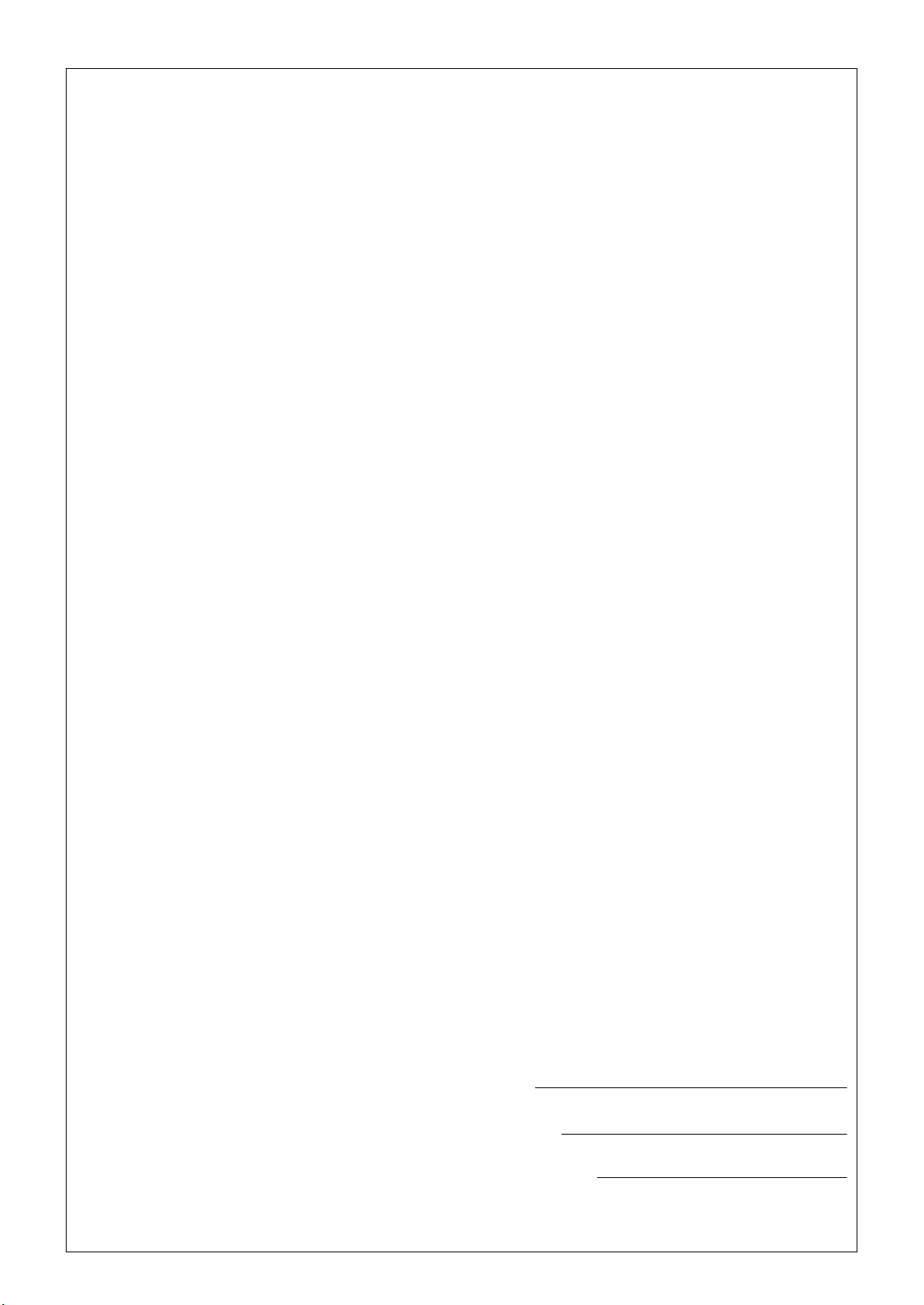
Introduction
SPECIAL MESSAGE SECTION
This product utilizes batteries or an external power supply
(adapter). DO NOT connect this product to any power supply or adapter other than one described in the manual, on
the name plate, or specifically recommended by Yamaha.
WARNING: Do not place this product in a position where
anyone could walk on, trip over ,or roll anything over
power or connecting cords of any kind. The use of an
extension cord is not recommended! IF you must use an
extension cord, the minimum wire size for a 25' cord (or
less ) is 18 AWG. NOTE: The smaller the AWG number
,the larger the current handling capacity. For longer extension cords, consult a local electrician.
This product should be used only with the components
supplied or; a cart, rack, or stand that is recommended by
Yamaha. If a cart, etc., is used, please observe all safety
markings and instructions that accompany the accessory
product.
SPECIFICATIONS SUBJECT TO CHANGE:
The information contained in this manual is believed to be
correct at the time of printing. However, Yamaha reserves
the right to change or modify any of the specifications
without notice or obligation to update existing units.
This product, either alone or in combination with an amplifier and headphones or speaker/s, may be capable of producing sound levels that could cause permanent hearing
loss. DO NOT operate for long periods of time at a high
volume level or at a level that is uncomfortable. If you
experience any hearing loss or ringing in the ears, you
should consult an audiologist.
IMPORTANT: The louder the sound, the shorter the time
period before damage occurs.
Some Yamaha products may have benches and / or
accessory mounting fixtures that are either supplied with
the product or as optional accessories. Some of these
items are designed to be dealer assembled or installed.
Please make sure that benches are stable and any
optional fixtures (where applicable) are well secured
BEFORE using.
Benches supplied by Yamaha are designed for seating
only. No other uses are recommended.
NOTICE:
Service charges incurred due to a lack of knowledge relating to how a function or effect works (when the unit is
operating as designed) are not covered by the manufacturer’s warranty, and are therefore the owners responsibility. Please study this manual carefully and consult your
dealer before requesting service.
Battery Notice:
This product MAY contain a small non-rechargeable
battery which (if applicable) is soldered in place. The
average life span of this type of battery is approximately five years. When replacement becomes necessary, contact a qualified service representative to
perform the replacement.
This product may also use “household” type batteries.
Some of these may be rechargeable. Make sure that
the battery being charged is a rechargeable type and
that the charger is intended for the battery being
charged.
When installing batteries, do not mix batteries with new,
or with batteries of a different type. Batteries MUST be
installed correctly. Mismatches or incorrect installation
may result in overheating and battery case rupture.
Warning:
Do not attempt to disassemble, or incinerate any battery.
Keep all batteries away from children. Dispose of used
batteries promptly and as regulated by the laws in your
area. Note: Check with any retailer of household type
batteries in your area for battery disposal information.
Disposal Notice:
Should this product become damaged beyond repair,
or for some reason its useful life is considered to be at
an end, please observe all local, state, and federal regulations that relate to the disposal of products that contain lead, batteries, plastics, etc. If your dealer is
unable to assist you, please contact Yamaha directly.
NAME PLATE LOCATION:
The name plate is located on the bottom of the product. The model number, serial number, power requirements, etc., are located on this plate. You should
record the model number, serial number, and the date
of purchase in the spaces provided below and retain
this manual as a permanent record of your purchase.
ENVIRONMENTAL ISSUES:
Yamaha strives to produce products that are both user
safe and environmentally friendly. We sincerely believe
that our products and the production methods used to produce them, meet these goals. In keeping with both the letter and the spirit of the law, we want you to be aware of the
following:
92-BP (bottom)
PLEASE KEEP THIS MANUAL
Model
Serial No.
Purchase Date
Page 3
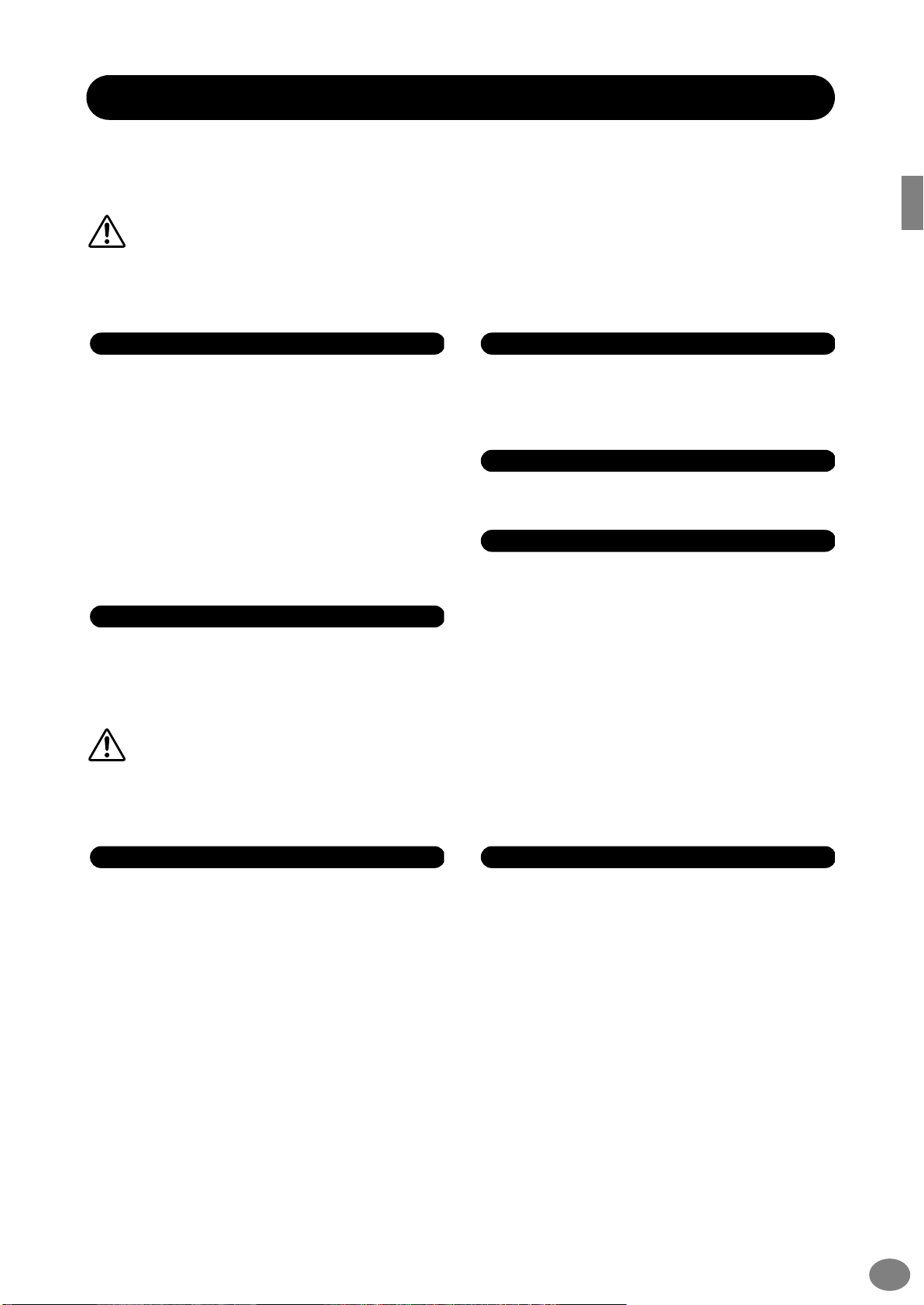
PRECAUTIONS D'USAGE
PRIERE DE LIRE ATTENTIVEMENT AVANT DE PROCEDER
A TOUTE MANIPULATION
* Ranger soigneusement ce manuel pour pouvoir le consulter dans la suite.
AVERTISSEMENT
Toujours observer les précautions élémentaires énumérées ci-après pour éviter de graves blessures, voire la
mort, causées par l'électrocution, les courts-circuits, dégâts, incendie et autres accidents. La liste des
précautions données ci-dessous n'est pas exhaustive :
Alimentation/adaptateur secteur CA
• Utiliser seulement la tension requise par l'instrument. Celle-ci est
imprimée sur la plaque du constructeur de l'instrument.
• Utiliser seulement l'adaptateur spécifié (PA-300) ou un adaptateur
équivalent conseillé par Yamaha). L'emploi d'un mauvais adaptateur risque
d'endommager l'instrument ou de le surchauffer.
• Vérifier périodiquement l'état de la prise électrique, la dépoussiérer et la
nettoyer.
• Ne pas laisser l'adaptateur CA d'alimentation à proximité des sources de
chaleur, telles que radiateurs et appareils chauffants. Eviter de tordre et plier
excessivement le cordon, ou de l'endommager de façon générale, également
de placer dessus des objets pesants, ou de le laisser traîner là où l'on
marchera dessus ou se prendra le pied dedans; ne pas y déposer d'autres
câbles enroulés.
Ne pas ouvrir
• Ne pas ouvrir l'instrument, ni tenter d'en démonter les éléments internes,
ou de les modifier de quelque façon que ce soit. Aucun des éléments
internes de l'instrument ne prévoit d'intervention de l'utilisateur. Si
l'instrument donne des signes de mauvais fonctionnement, le mettre
imédiatement hors tension et le donner à réviser au technicien Yamaha.
Avertissement en cas de présence d'eau
• Eviter de laisser l'instrument sous la pluie, de l'utiliser près de l'eau, dans
l'humidité ou lorsqu'il est mouillé. Ne pas y déposer des récipients
contenant des liquides qui risquent de s'épancher dans ses ouvertures.
• Ne jamais toucher une prise électrique avec les mains mouillées.
Avertissement en cas de feu
• Ne pas déposer d'articles allumés, tels que des bougies, sur l'appareil.
Ceux-ci pourraient tomber et provoquer un incendie.
En cas d'anomalie
• Si le cordon de l'adaptateur CA s'effiloche ou est endomagé ou si l'on
constate une brusque perte de son en cours d'interprétation, ou encore si
l'on décèle une odeur insolite, voire de la fumée, couper immédiatement
l'interrupteur principal, retirer la fiche de la prise et donner l'instrument à
réviser par un technicien Yamaha.
ATTENTION
Toujours observer les précautions élémentaires ci-dessous pour éviter à soi-même et à son entourage des
blessures corporelles, de détériorer l'instrument ou le matériel avoisinant. La liste de ces précautions n'est pas
exhaustive :
Alimentation/adaptateur secteur CA
• Toujours saisir la fiche elle-même, et non le câble, pour la retirer de
l'instrument ou de la prise d'alimentation.
• Débrancher l'adaptateur CA dès que vous n'utilisez plus l'instrument ou en
cas d'orage électrique (éclairs et tonnerre).
• Ne pas utiliser de connecteur multiple pour brancher l'instrument sur une
prise électrique du secteur. Cela risque d'affecter la qualité du son, ou
éventuellement de faire chauffer la prise.
(3)-7 1/2 PSR-2100/1100
Emplacement
• Ne pas abandonner l'instrument dans un milieu trop poussiéreux, ou un
local soumis à des vibrations. Eviter également les froids et chaleurs
extrêmes (exposition directe au soleil, près d'un chauffage, ou dans une
voiture à midi) qui risquent de déformer le panneau ou d'endommager les
éléments internes.
• Ne pas utiliser l'instrument à proximité d'une TV, d'une radio, d'un
équipement stéréo, d'un téléphone portable ou d'autres appareils
électriques. En effet, l'instrument, la TV ou la radio pourraient produire des
bruits.
• Ne pas installer l'instrument dans une position instable où il risquerait de
se renverser.
• Débrancher tous les câbles connectés, y compris celui de l'adaptateur,
avant de déplacer l'instrument.
• Utiliser le pied indiqué pour l'instrument. Pour la fixation du pied ou du
bâti, utiliser seulement les vis fournies par le fabricant, faute de quoi l'on
risque d'endommager les éléments internes ou de voir se renverser
l'instrument.
3
Page 4
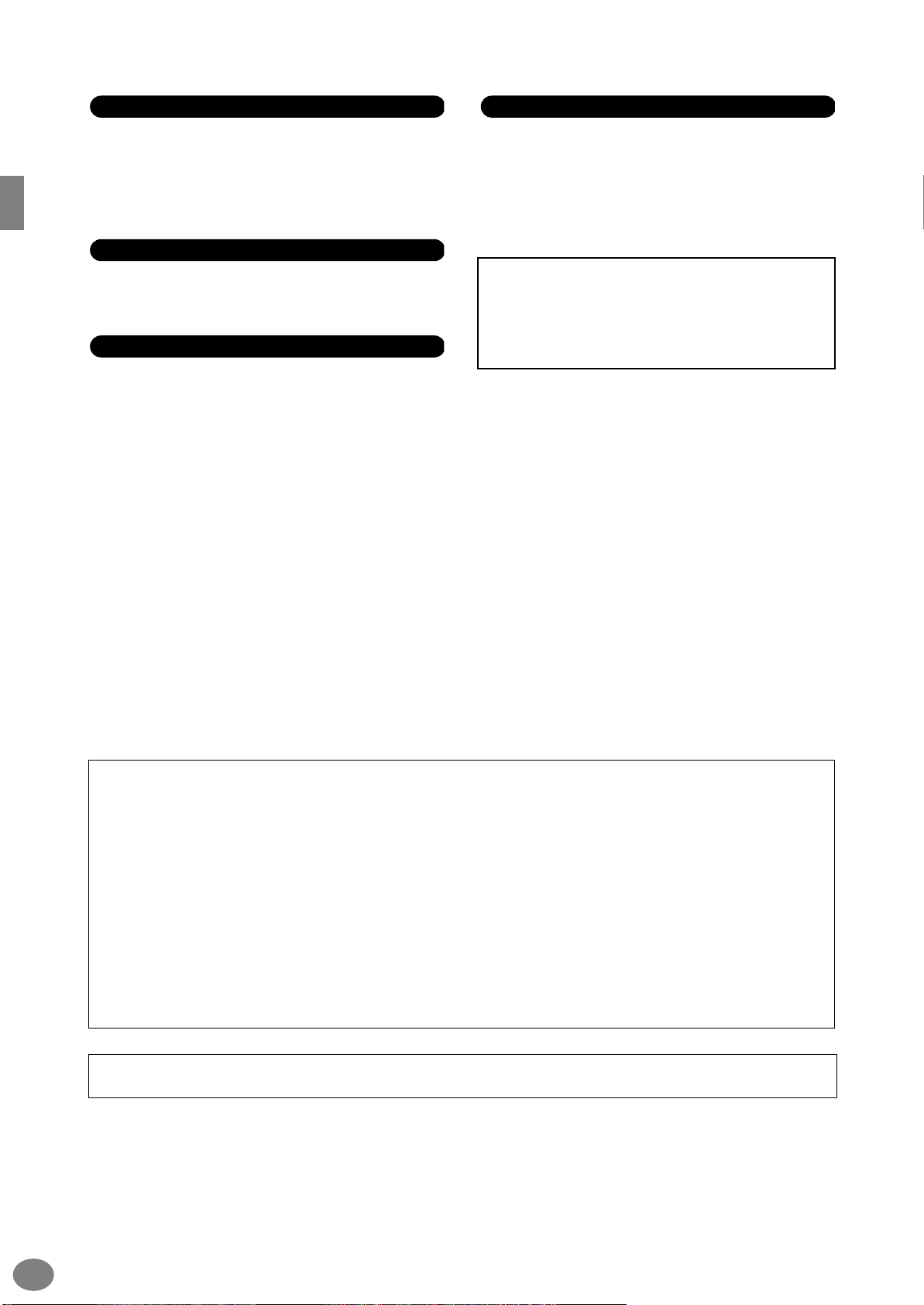
Connexions
• Avant de raccorder l'instrument à d'autres éléments électroniques, mettre
ces derniers hors tension. Et avant de mettre sous/hors tension tous les
éléments, toujours ramener le volume au minimum. En outre, veillez à
régler le volume de tous les composants au minimum et à augmenter
progressivement le volume sonore des instruments pour définir le niveau
d'écoute désiré.
Entretien
• Utiliser un linge doux et sec pour le nettoyage de l'instrument. Ne jamais
utiliser de diluants de peinture, dissolvants, produits de nettoyage, ou
tampons nettoyeurs à imprégnations chimiques.
Précautions d'utilisation
• Veillez à ne pas glisser vos doigts ou votre main dans les fentes de
l'instrument.
• N'insérez jamais d'objets en papier, métalliques ou autres dans les fentes du
panneau ou du clavier. Si c'est le cas, mettez immédiatement l'appareil hors
tension et débranchez le cordon d'alimentation de la prise secteur. Faites
ensuite contrôler l'appareil par un membre qualifié du service Yamaha.
• Ne pas déposer d'objets de plastique, de vinyle, ou de caoutchouc sur
l'instrument, ce qui risque de décolorer le panneau ou le clavier.
• Ne pas s'appuyer sur l'instrument, ni y déposer des objets pesants. Ne pas
manipuler trop brutalement les boutons, commutateurs et connecteurs.
• Ne pas jouer trop longtemps sur l'instrument à des volumes trop élevés, ce
qui risque d'endommager durablement l'ouïe. Si l'on constate une baisse
de l'acuité auditive ou des sifflements d'oreille, consulter un médecin sans
tarder.
Sauvegarde des données
Sauvegarde des données
• Certaines données de la mémoire en cours (voir page 42) sont perdues
lorsque vous mettez l'instrument hors tension. Dès lors, enregistrez-les sur
une disquette/le lecteur utilisateur (voir page 39, 47).
Les données sauvegardées peuvent être perdues à la suite d'une
défectuosité ou d'une opération incorrecte. Sauvegardez toutes les
données importantes sur une disquette.
Quand vous modifiez des paramètres dans une page d'écran puis que vous
quittez cette page, les données d'installation du système (énumérées dans
le tableau des paramètres sur le livre de la liste des données) sont
automatiquement stockées. Cependant, ces données éditées sont perdues
si vous coupez l'alimentation sans quitter correctement l'écran
correspondant.
Sauvegarde de la disquette
• Pour éviter la perte de données à cause d'un support endommagé, nous
vous conseillons de sauvegarder toutes les données importantes sur deux
disquettes.
Avertissement lors d'opérations liées aux données
Veillez à ne JAMAIS mettre le PSR-2100/1100 hors tension lors d'une opération au niveau des données impliquant les
lecteurs USER/FLOPPY DISK (par exemple, sauvegarde, suppression ou copier/coller) tant que l'opération n'est pas
complètement terminée. (Attendez que le message d'alerte disparaisse.)
La mise hors tension en cours d'opération entraîne la perte des données sauvegardées ou collées sur le lecteur correspondant.
Il est important que l'appareil reste sous tension lors de ces opérations, en particulier dans le cas du lecteur USER. La
mise hors tension pendant une opération de sauvegarde/suppression/collage sur le lecteur USER pourrait entraîner la
perte de TOUTES les données de ce lecteur (lors de la prochaine mise sous tension) et pas uniquement des données
en question. En d'autres termes, si vous effectuez une opération de sauvegarde/suppression/copier-coller de données
de morceau sur le lecteur USER et que vous mettez le dispositif hors tension avant que l'opération soit complètement
terminée, vous risquez de perdre TOUTES les données du lecteur USER, y compris l'ensemble des voix, des styles,
des banques de multi-pads et des présélections de la mémoire de registration enregistrés sur le lecteur USER.
Cet avertissement s'applique également à la création d'un nouveau dossier sur le lecteur USER et à l'utilisation de
l'opération de réinitialisation des réglages d'usine (page 154).
Yamaha n'est pas responsable des détériorations causées par une utilisation impropre de l'instrument, ou par des modifications apportées par l'utilisateur, pas
plus qu'il ne peut couvrir les données perdues ou détruites.
Toujours laisser l'appareil hors tension lorsqu'il est inutilisé.
Même lorsque le commutateur est en position « STANDBY », une faible dose d'électricité circule toujours dans l'instrument. Lorsque vous n'utilisez pas
l'instrument pendant une longue période, veillez à débrancher l'adaptateur secteur de la prise murale.
PSR-2100/1100 (3)-7 2/2
4
Page 5
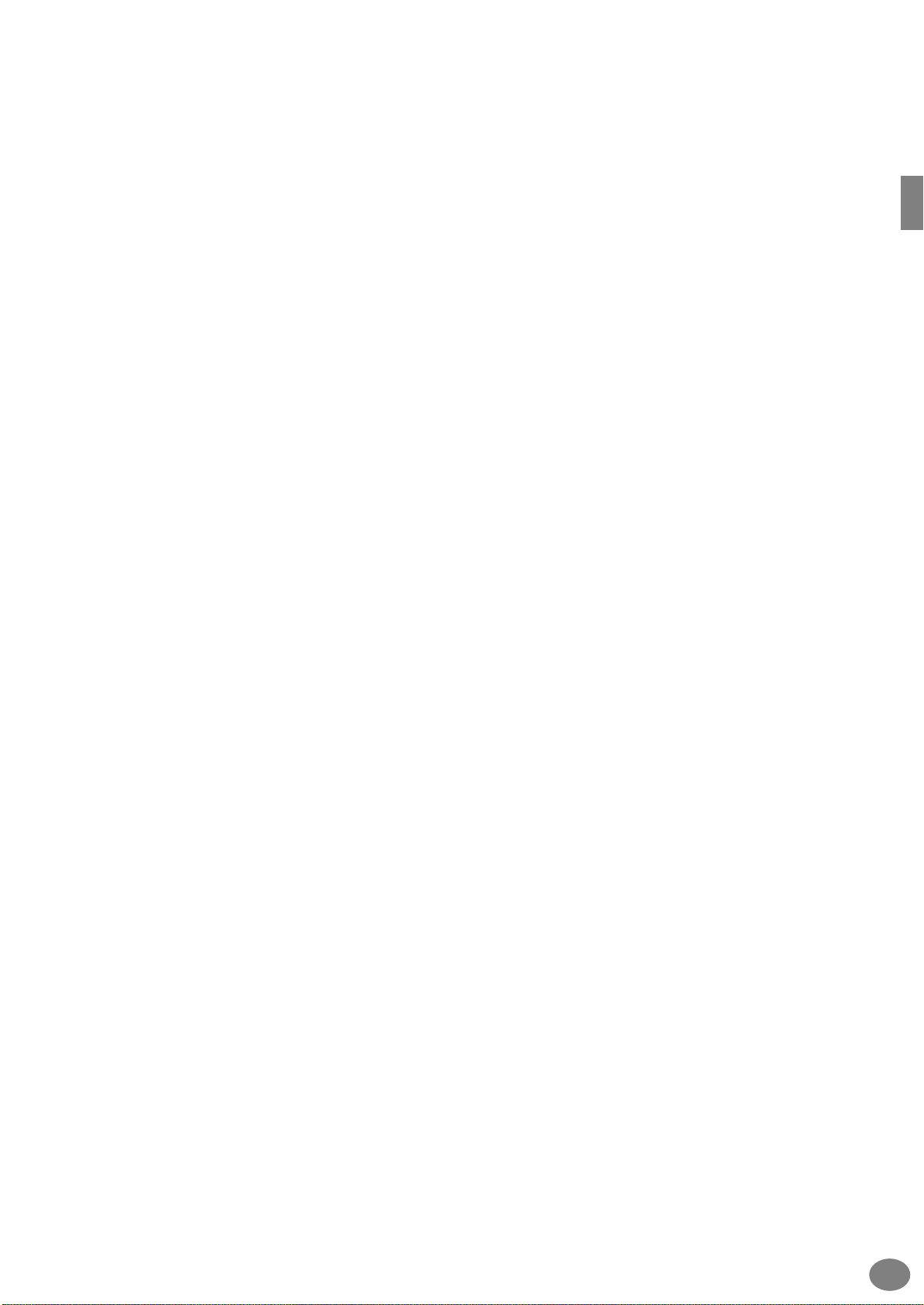
Merci d'avoir acheté le Yamaha PSR-2100/1100 !
Nous vous conseillons de lire attentivement ce manuel
afin de profiter au mieux des fonctions
avancées et commodes du PSR-2100/1100.
Nous vous recommandons également de conserver ce manuel
à portée de main pour toute référence ultérieure.
PSR-2100/1100
5
Page 6
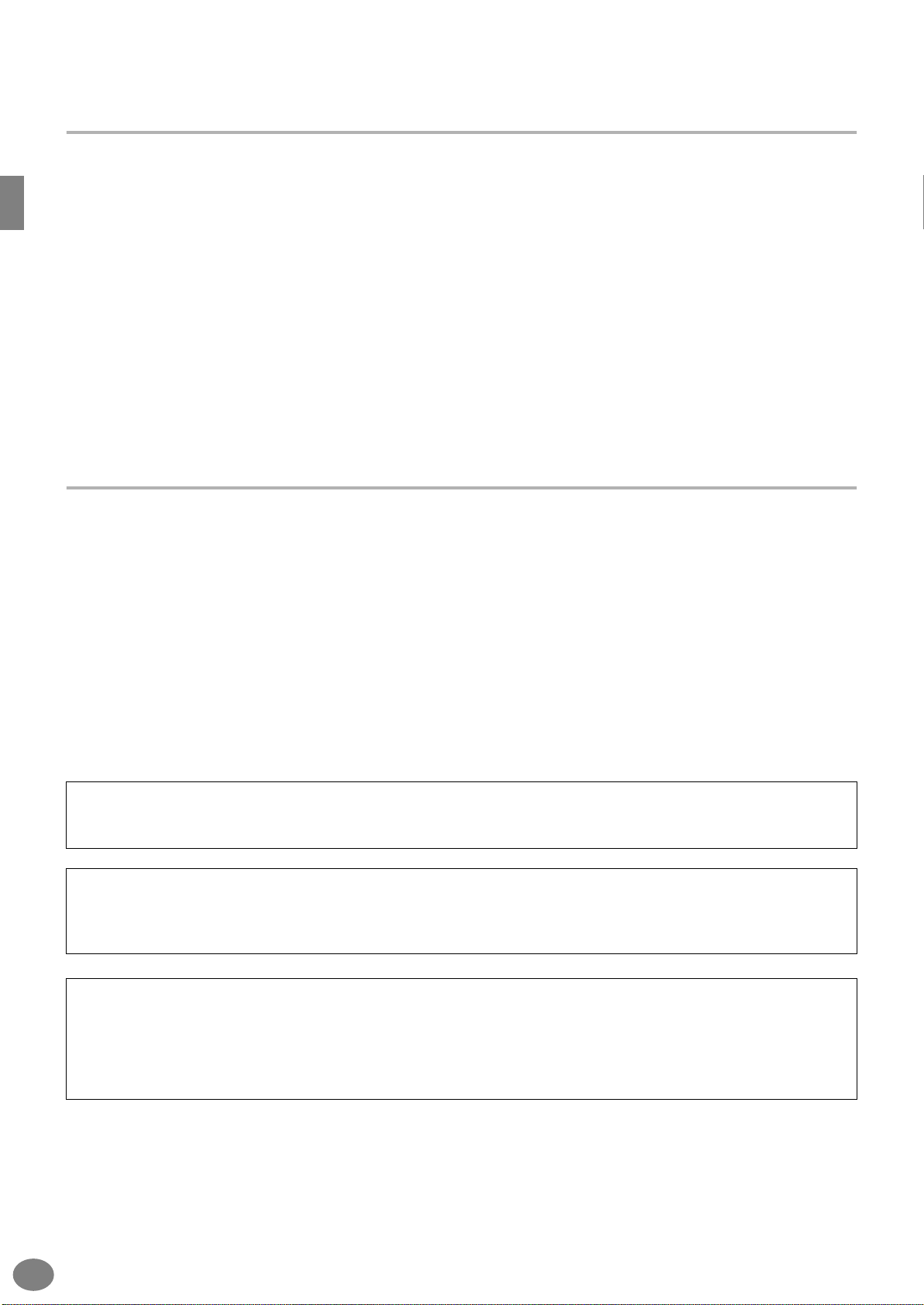
Accessoires
■ Adaptateur secteur PA-300*
■ Disquette (vierge)
■ Pupitre (page 17)
■ Liste des données
■ Mode d'emploi
* Peut ne pas être inclus dans votre région. Veuillez vérifier avec votre distributeur Yamaha.
A propos de ce mode d'emploi et de la liste des données
Ce mode d'emploi est divisé en quatre chapitres principaux : Introduction, Guide rapide, Principes
d'utilisation et Référence.
Une liste des données est également fournie à part.
Introduction (page 2) : Veuillez lire cette section en premier.
Guide rapide (page 20) : Cette section explique comment utiliser les fonctions de base.
Principes d'utilisation (page 38) : Cette section explique comment utiliser les fonctions de base et notamment les
commandes à l'écran.
Référence (page 55) : Cette section explique comment effectuer des réglages précis des différentes fonctions
du PSR-2100/1100.
Liste des données : Liste des voix, format des données MIDI, etc.
* Les illustrations et écrans LCD de ce mode d'emploi sont uniquement fournis à titre d'information et peuvent différer
légèrement de ceux apparaissant sur votre instrument.
* Les exemples d'écran du guide des opérations apparaissant dans ce manuel proviennent du PSR-2100 et sont en anglais.
* Ce produit (PSR-2100) est fabriqué sous la licence des brevets américains n˚ 5231671, 5301259, 5428708 et 5567901 de
IVL Technologies Ltd.
* Les polices bitmap utilisées sur cet instrument ont été fournies par et sont la propriété de Ricoh Co., Ltd.
* Toute copie du logiciel disponible dans le commerce est strictement interdite, excepté à des fins personnelles.
AVIS DE DROIT D'AUTEUR
Ce produit rassemble des programmes informatiques et des textes pour lesquels Yamaha détient des droits d'auteur ou pour lesquels Yamaha
est autorisé à utiliser les droits d'auteur appartenant à des tiers. Les matériaux protégés par les droits d'auteur incluent, sans s'y limiter, tous
les logiciels informatiques, fichiers de style, fichiers MIDI, données WAVE et enregistrements audio. Toute utilisation non autorisée de ces
programmes et de leur contenu à des fins autres que personnelles est strictement interdite en vertu des lois sur les droits d'auteur en vigueur.
Toute violation des droits d'auteur aura des conséquences juridiques. IL EST STRICTEMENT INTERDIT DE FAIRE, DE DISTRIBUER OU
D'UTILISER DES COPIES ILLEGALES.
Marques :
• Apple et Macintosh constituent des marques commerciales d'Apple Computer, Inc.
• IBM-PC/AT est une marque d'International Business Machines Corporation.
• Windows est une marque déposée de Microsoft® Corporation.
• Toutes les autres marques sont la propriété de leurs détenteurs respectifs.
PSR-2100/1100
6
Page 7
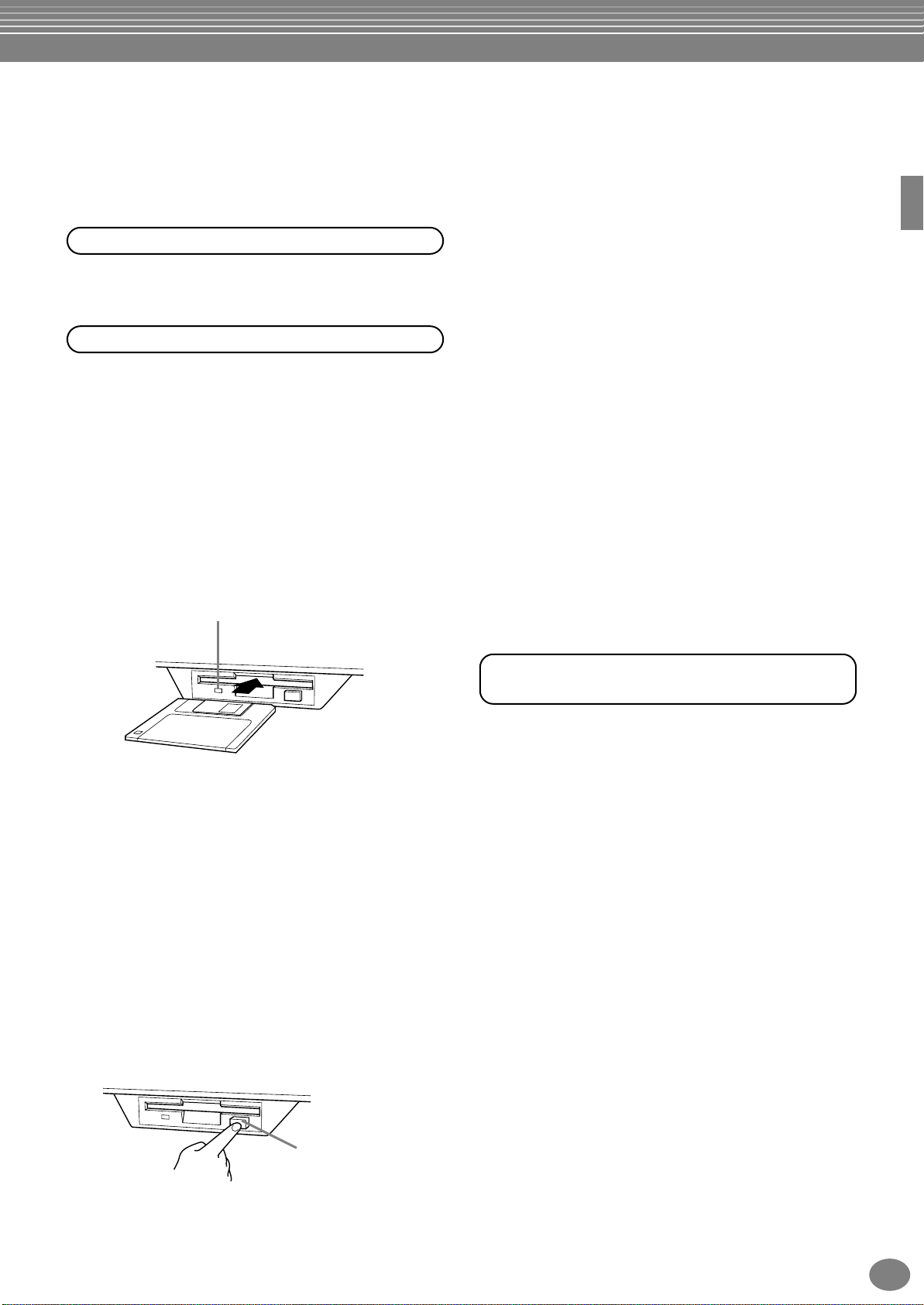
Maniement du lecteur de disquettes (FDD) et des disquettes
Veillez à manier avec précaution les disquettes et le lecteur de disquettes. Pour cela, il est important de suivre les
recommandations suivantes.
Types de disquettes compatibles
• Vous pouvez utiliser des disquettes de 3,5" de type
2DD et 2HD.
Insertion et éjection des disquettes
Pour insérer une disquette dans le lecteur :
• Placez la disquette devant la fente du lecteur en
veillant à ce que son étiquette soit orientée vers le
haut et que son volet coulissant se trouve à l'avant.
Introduisez-la avec précaution en la poussant lentement jusqu'à ce qu'un déclic vous signale qu'elle est
correctement installée et que le bouton d'éjection ressorte.
Témoin du lecteur
Lorsque l'appareil est allumé, le témoin du lecteur
(en bas à gauche) s'allume pour indiquer que le
lecteur est disponible.
• Ne jamais essayer de retirer une disquette ou de couper l'alimentation lorsqu'une opération d'écriture de
données est en cours sur la disquette. Vous risqueriez
de l'endommager, voire d'abîmer le lecteur. Enfoncez
doucement la touche d'éjection jusqu'au bout ; la disquette est alors automatiquement éjectée. Retirez-la
avec précaution.
• Si vous appuyez trop rapidement sur la touche d'éjection ou si vous n'appuyez pas sur cette touche
jusqu'en fin de course, la disquette risque d'être mal
éjectée. Le bouton pourrait rester bloqué à mi-course
et la disquette ne ressortir que de quelques millimètres
de la fente du lecteur. Dans ce cas, n'essayez pas de
l'enlever en la tirant. Si vous forcez, vous risquez de
l'endommager ainsi que le mécanisme du lecteur.
Essayez plutôt d'appuyer de nouveau sur le bouton. Si
elle ne sort pas, enfoncez-la puis appuyez de nouveau
sur le bouton d'éjection.
• Assurez-vous de retirer la disquette du lecteur de disquette avant de mettre l'appareil hors tension. Une
disquette qui séjourne trop longtemps dans le lecteur
risque de s'encrasser, provoquant des erreurs de lecture et d'écriture.
Nettoyage de la tête de lecture et
d'écriture du lecteur de disquette
Pour éjecter une disquette
Avant d'éjecter la disquette, vérifiez qu'aucune
opération d'écriture n'est en cours sur la disquette.
Si des données sont en cours d'écriture sur la
disquette durant les opérations suivantes, les
messages « Now executing » (Exécution en cours),
« Now copying » (Copie en cours) et « Now
formatting » (Formatage en cours) apparaissent à
l'écran.
• Déplacement, copie, collage, sauvegarde ou suppression de données (page 45 - 47).
• Attribution de noms aux fichiers et aux dossiers
(page 44), création d'un nouveau dossier (page 47).
• Copie d'une disquette sur une autre (page 153), formatage de la disquette (page 153).
Bouton d’éjection
• Nettoyez régulièrement la tête de lecture et d'écriture.
La tête magnétique de lecture et d'écriture de cet instrument est un outil de précision qui, après une utilisation intensive, pourrait se recouvrir d'une couche de
particules magnétiques provenant des disquettes et
provoquer, à la longue, des erreurs de lecture et
d'écriture.
• Pour conserver le lecteur dans le meilleur état de
fonctionnement possible, Yamaha vous recommande
d'utiliser une disquette de nettoyage pour tête de lecture, de type sec, disponible dans le commerce et de
nettoyer la tête environ une fois par mois. Informezvous auprès de votre revendeur Yamaha au sujet des
disquettes de nettoyage des têtes de lecture adaptées à
votre instrument.
• N'insérez jamais autre chose que des disquettes dans
le lecteur. L'introduction de tout autre objet risquerait
d'endommager le lecteur ou les disquettes.
PSR-2100/1100
7
Page 8
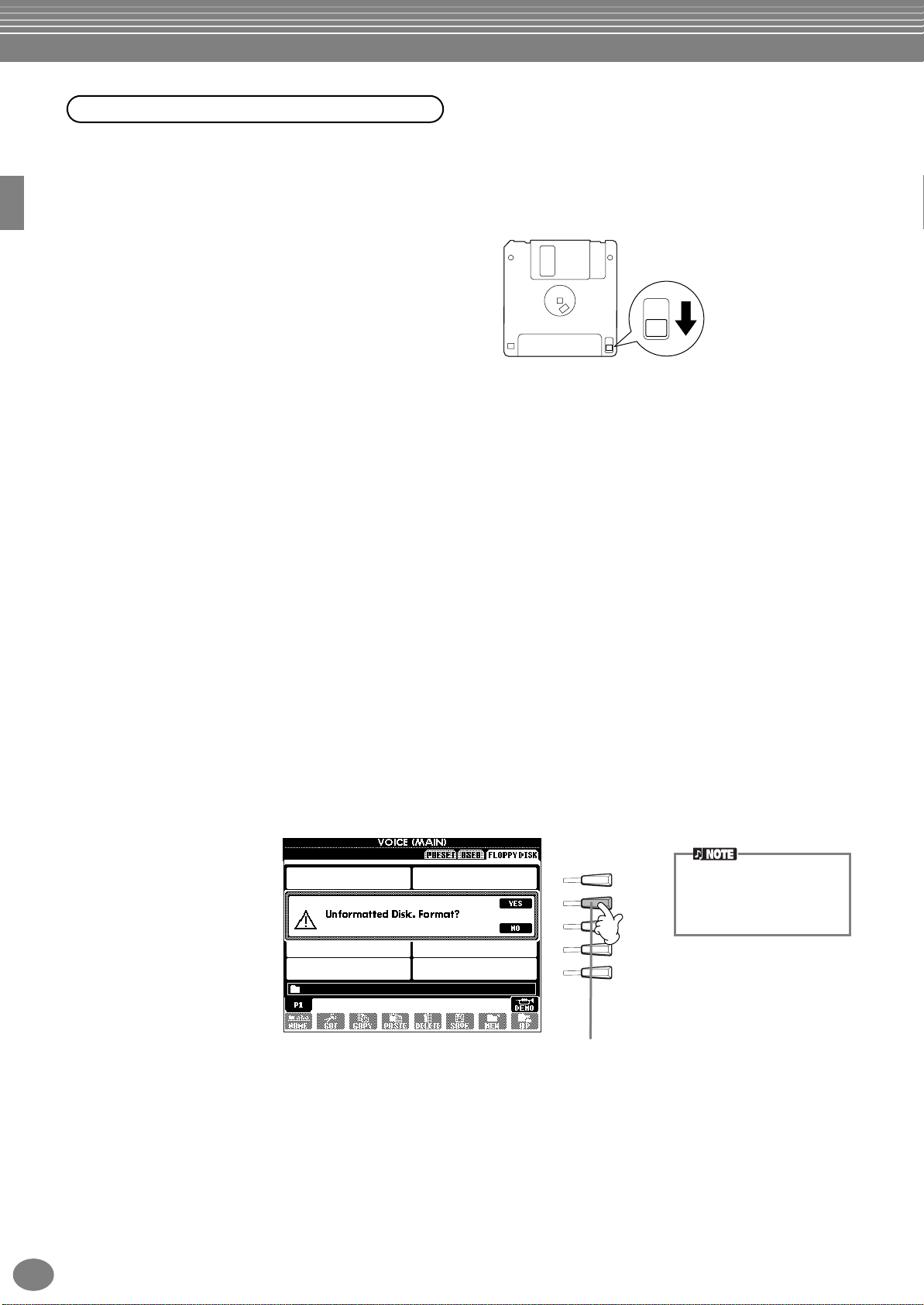
A propos des disquettes
Pour manipuler les disquettes avec soin, procédez comme suit :
• Ne placez pas d'objet lourd sur les disquettes, ne les
pliez pas et ne leur appliquez aucune pression. Conservez-les toujours dans un étui ou une boîte lorsque
vous ne les utilisez pas.
• N'exposez pas les disquettes à la lumière directe du
soleil, à des températures excessivement basses ou
élevées, à un degré extrême d'humidité, à la poussière
ou à tout liquide.
• N'ouvrez pas le volet coulissant des disquettes et ne
touchez en aucun cas la surface du support magnétique exposée à l'intérieur.
• N'exposez pas les disquettes à des champs magnétiques, tels que ceux produits par les téléviseurs, les
enceintes, les moteurs électriques, etc. Ces champs
magnétiques risqueraient d'effacer partiellement ou
complètement les données contenues sur la disquette
exposée et de rendre cette dernière illisible.
• N'employez jamais de disquette dont l'onglet de protection ou le boîtier est déformé.
• Ne collez ou n'attachez sur les disquettes rien d'autre
que les étiquettes prévues à cet effet. Veillez également à coller les étiquettes à l'emplacement prévu.
Protection de vos données (onglet de protection en écriture) :
• Pour éviter l'effacement accidentel de données importantes, faites glisser l'onglet de protection contre écriture de la disquette sur la position « protection en
écriture » (onglet ouvert).
Onglet de protection en criture
ouvert (position de protection)
Sauvegarde des données
• Pour une protection optimale de vos données, Yamaha
vous recommande de conserver deux copies de sauvegarde de vos données importantes sur deux disquettes différentes. Cela vous garantit une copie de
sauvegarde supplémentaire au cas où l'une des disquettes serait égarée ou endommagée. Pour créer une
disquette de sauvegarde, utilisez la fonction Disk to
Disk (Disquette à disquette) en page 153.
A propos des messages de l'écran
Un message (informations ou boîte de confirmation) apparaît quelquefois à l'écran de manière à vous expliquer
comment réaliser une tâche.
Dans ce cas, suivez simplement les instructions indiquées, en appuyant sur le bouton correspondant.
F
G
H
I
J
Dans cet exemple, appuyez sur
[G] (YES) pour procéder au formatage.
Vous pouvez sélectionner la
langue de votre choix
depuis l'écran Help
(page 52).
PSR-2100/1100
8
Page 9
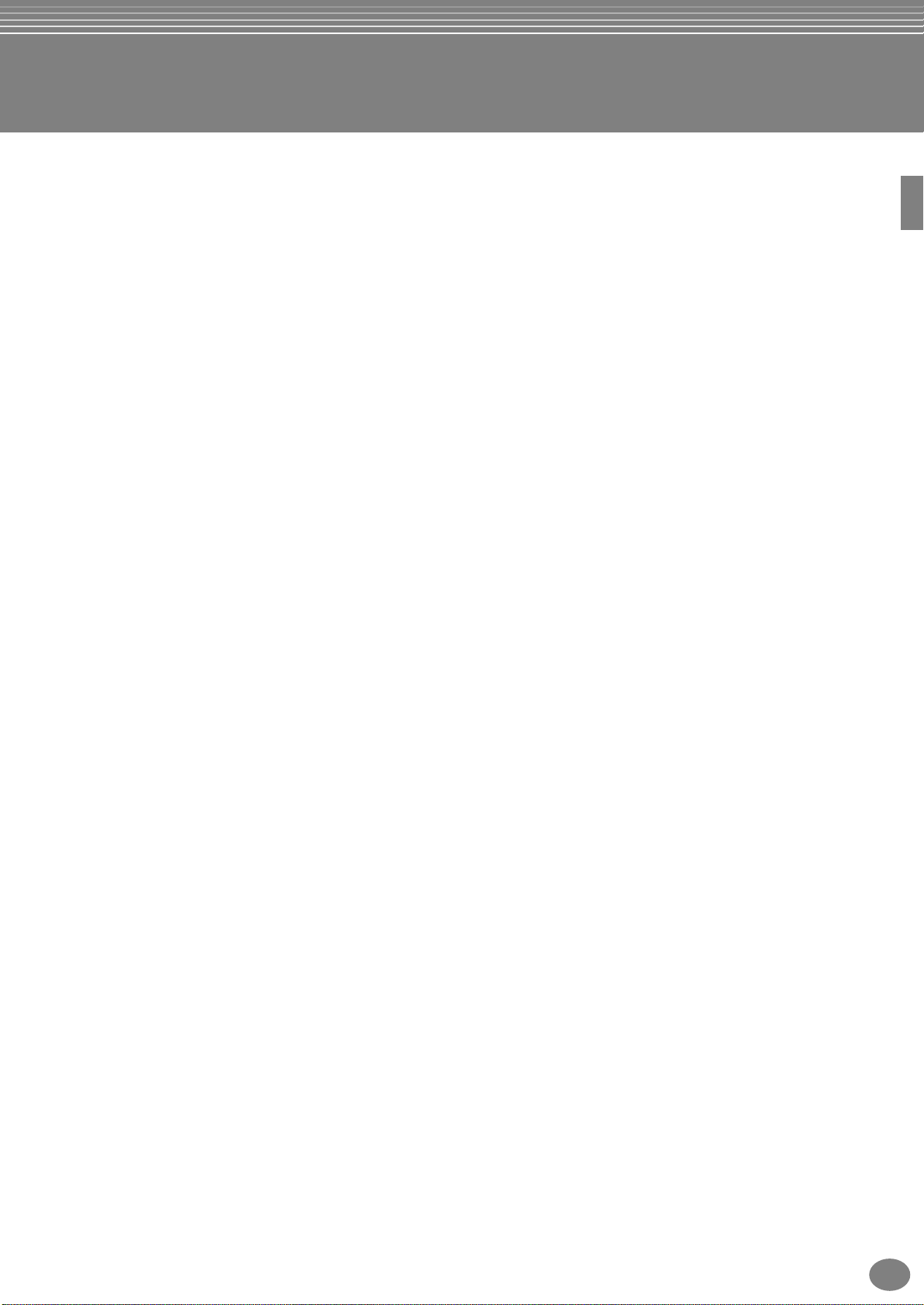
Table des matières
Introduction ............................ 2
PRECAUTIONS D'USAGE .......................................... 3
Accessoires ............................................................... 6
A propos de ce mode d'emploi et de la liste
des données .......................................................... 6
Maniement du lecteur de disquettes (FDD)
et des disquettes ................................................... 7
A propos des messages de l'écran ........................... 8
Index de l'application............................................. 12
Que pouvez-vous faire avec le PSR-2100/1100 ?
Configuration du PSR-2100/1100.......................... 16
Bornes et commandes du panneau ....................... 18
... 14
Guide rapide.......................... 20
Reproduction des démonstrations ........................ 20
Reproduction de morceaux ................................... 21
Reproduction des morceaux ....................................21
Reproduction de voix............................................. 25
Reproduction d'une voix..........................................25
Reproduction simultanée de deux voix ....................26
Reproduction de voix différentes avec la main
gauche et la main droite.......................................27
Reproduction de styles .......................................... 28
Reproduction d'un style ...........................................28
Sections de style ......................................................30
One Touch Setting...................................................32
Music Finder........................................................... 33
Utilisation du Music Finder.......................................33
Recherche des enregistrements du Music Finder ......34
Reproduction sur des morceaux............................ 36
Exécution en même temps que le PSR-2100/1100...36
Enregistrement ........................................................37
Principes d'utilisation —
Organisation des données..... 38
Contenu de l'écran principal.................................. 38
Ecran Open/Save.................................................... 39
Exemple : écran Open/Save .....................................40
Sélection de fichiers et de dossiers........................ 43
Opérations liées aux fichiers/dossiers ................... 44
Attribution d'un nom aux fichiers et aux dossiers .....44
Déplacement de fichiers/dossiers .............................45
Copie de fichiers/dossiers.........................................46
Suppression de fichiers/dossiers ...............................46
Enregistrement de fichiers........................................47
Organisation des fichiers via la création
d'un nouveau dossier............................................47
Affichage des pages de niveau supérieur ..................47
Saisie de caractères et modification des icônes.........47
Utilisation du cadran [DATA ENTRY]..................... 49
Direct Access (Accès direct)—
Sélection instantanée d'écrans ........................... 50
Messages d'aide ..................................................... 52
Utilisation de la fonction Metronome ................... 53
Réglage du tempo.................................................. 53
Tap Tempo ..............................................................54
Référence
Reproduction
des démonstrations ...............55
Voix........................................57
Sélection d'une voix ............................................... 57
Layer/Left — Reproduction simultanée
de plusieurs sons ................................................. 59
Layer — Superposition de deux voix différentes ...... 59
Left — Attribution de voix distinctes aux sections
gauche et droite du clavier................................... 60
Ajout d'effets de voix ............................................. 60
Molette PITCH BEND et
molette MODULATION ....................................... 61
Ajustement du réglage Octave .............................. 61
Styles......................................62
Reproduction d'un style ......................................... 62
Reproduction des canaux de rythme
d'un style seuls..................................................... 64
Réglage de la balance du volume/
de l'assourdissement du canal .............................. 64
Doigtés d'accords ................................................... 65
Mise au point du motif de style
(SECTIONS : MAIN A/B/C/D, INTRO, ENDING
(Conclusion), BREAK (Cassure)) ......................... 67
Arrêt de la reproduction du style en relâchant
les touches (SYNC. STOP) .................................... 68
Sélection de types Intro et Ending
(INTRO/ENDING) ................................................ 69
Reproduction automatique de motifs de variation
rythmique lors d'un changement des sections
d'accompagnement — Auto Fill In....................... 69
Réglage du panneau correspondant au style
sélectionné (ONE TOUCH SETTING) .................. 70
Modification automatique des présélections
immédiates avec les sections — OTS Link............. 71
Enregistrement des commandes du panneau
dans des présélections immédiates
(ONE TOUCH SETTING) ...................................... 71
Appel de configurations musicales idéales —
Music Finder ........................................................ 72
Recherche de la configuration idéale —
Music Finder Search............................................. 73
Edition des enregistrements —
Music Finder Record Edit...................................... 74
Les multi-pads........................76
Reproduction des multi-pads................................. 76
Chord Match (Correspondance d'accords) ........... 76
Edition de Multi Pad .............................................. 77
Reproduction de morceaux ...78
Types de morceaux compatibles ........................... 78
Reproduction de morceaux ................................... 79
Reproduction des morceaux internes ...................... 79
Reproduction de morceaux sur disquette ................ 81
Autres opérations liées à la reproduction................. 81
PSR-2100/1100
9
Page 10
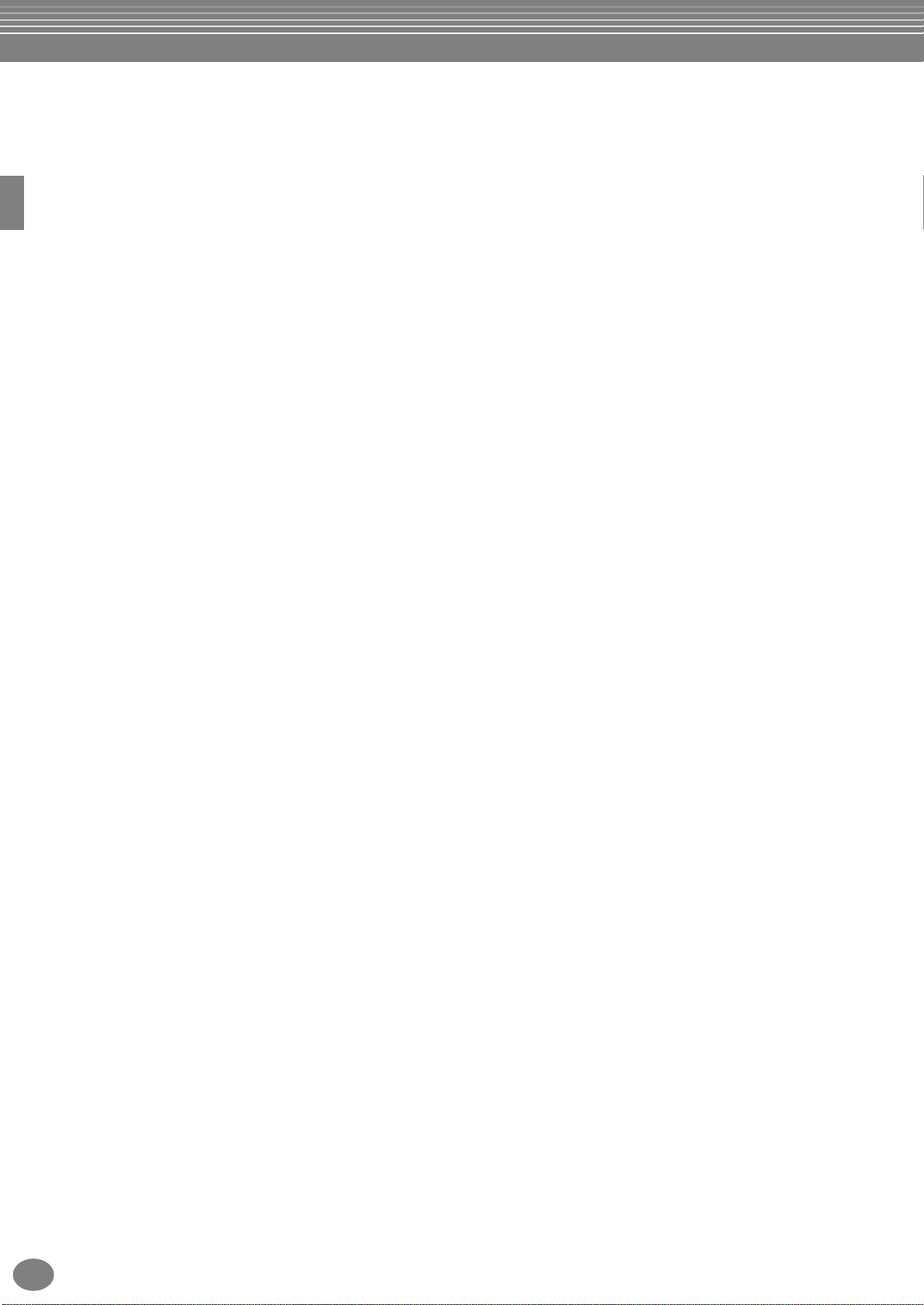
Assourdissement de parties spécifiques —
Track1/Track2/Extra Tracks ................................ 82
Répétition de la reproduction d'une plage
spécifique ............................................................ 82
Affichage des notes de musique — Partition ........ 83
Affichage des paroles............................................. 86
Enregistrement et rappel de
Enregistrement pas à pas..................................... 114
Assemblage d'un style d'accompagnement —
Assembly............................................................ 115
Edition du style d'accompagnement créé ........... 116
Modification de l'effet rythmique —
Groove et Dynamics .......................................... 116
Edition des données Channel ................................ 118
Réglages du format des fichiers de style —
Parameter .......................................................... 119
réglages personnalisés du
panneau de commande —
Registration Memory ............ 87
Enregistrement des réglages du panneau —
Registration Memory .......................................... 87
Enregistrement de vos réglages de la mémoire
de registration ......................................................88
Rappel d'un réglage de la mémoire
de registration..................................................... 89
Edition de voix —
Sound Creator ....................... 90
Fonctionnement..................................................... 90
Paramètres des voix Regular ................................. 91
Flûtes d'orgue (PSR-2100 uniquement)................. 94
Enregistrement de vos
performances et création de
morceaux — Song Creator .... 95
A propos de l'enregistrement de morceaux.......... 95
Enregistrement rapide ........................................... 96
Enregistrement multipiste ..................................... 97
Enregistrement de notes individuelles —
Step Record ......................................................... 99
Fonctionnement ......................................................99
Enregistrement de mélodies —
Step Record (Note).............................................101
Enregistrement des changements d'accords de
l'accompagnement automatique — S
tep Record (Accord)............................................102
Sélection des options d'enregistrement : Starting,
Stopping, Punching In/Out — Rec Mode......... 104
Edition d'un morceau enregistré ......................... 105
Edition des paramètres associés à un canal —
Channel..............................................................105
Edition d'événements de note — 1 - 16 .................108
Edition d'événements d'accord — CHD..................109
Edition d'événements système — SYS/EX.
(Exclusifs au système) .........................................109
Saisie et édition de paroles.....................................110
Personnalisation de la liste des événements —
Filter ...................................................................110
Création de styles
d'accompagnement —
Style Creator ....................... 111
Création de styles d'accompagnement Styles..... 111
Style File Format .................................................. 112
Fonctionnement................................................... 112
Enregistrement en temps réel — Basic................ 113
PSR-2100/1100
10
Créateur de Multi Pad —
Multi Pad Creator ................121
Fonctionnement................................................... 121
Enregistrement de multi pads en temps réel —
Record ............................................................... 122
Début de l'enregistrement .................................... 122
Arrêt de l'enregistrement....................................... 122
Enregistrement pas à pas ou édition de
multi pads — Edit.............................................. 123
Réglage de la balance du
volume et du changement
de voix — Mixing Console ...124
Fonctionnement................................................... 124
Réglage de l'équilibre du niveau et de la voix —
Volume/Voice.................................................... 125
Modification du timbre de la voix — Filter ......... 126
Modification des réglages liés à la hauteur —
Tune................................................................... 126
Ajustement des effets .......................................... 127
Structure des effets ............................................... 129
Réglage de l'égaliseur —
EQ (PSR-2100 uniquement) .............................. 130
Utilisation d'un microphone
— MIC. (PSR-2100
uniquement) ........................131
Sélection d'un type d'harmonie vocale................ 131
Réglages de l'harmonie vocale et
du microphone — MICROPHONE SETTING ..... 133
Ajustement des réglages de l'harmonie vocale et
des effets micro — OVERALL SETTING
(Réglage global)................................................. 133
Réglage du volume du microphone et effets liés —
TALK SETTING ................................................... 135
Réglages généraux et autres
réglages importants —
Function ...............................136
Fonctionnement................................................... 136
Réglage précis de la hauteur de ton/sélection
d'une gamme — Master Tune/Scale Tune ....... 138
Accordage de la hauteur de ton globale —
Master Tune ...................................................... 138
Sélection d'une gamme — Scale Tune .................. 138
Réglage des paramètres liés aux morceaux —
Song Settings .................................................... 140
Page 11
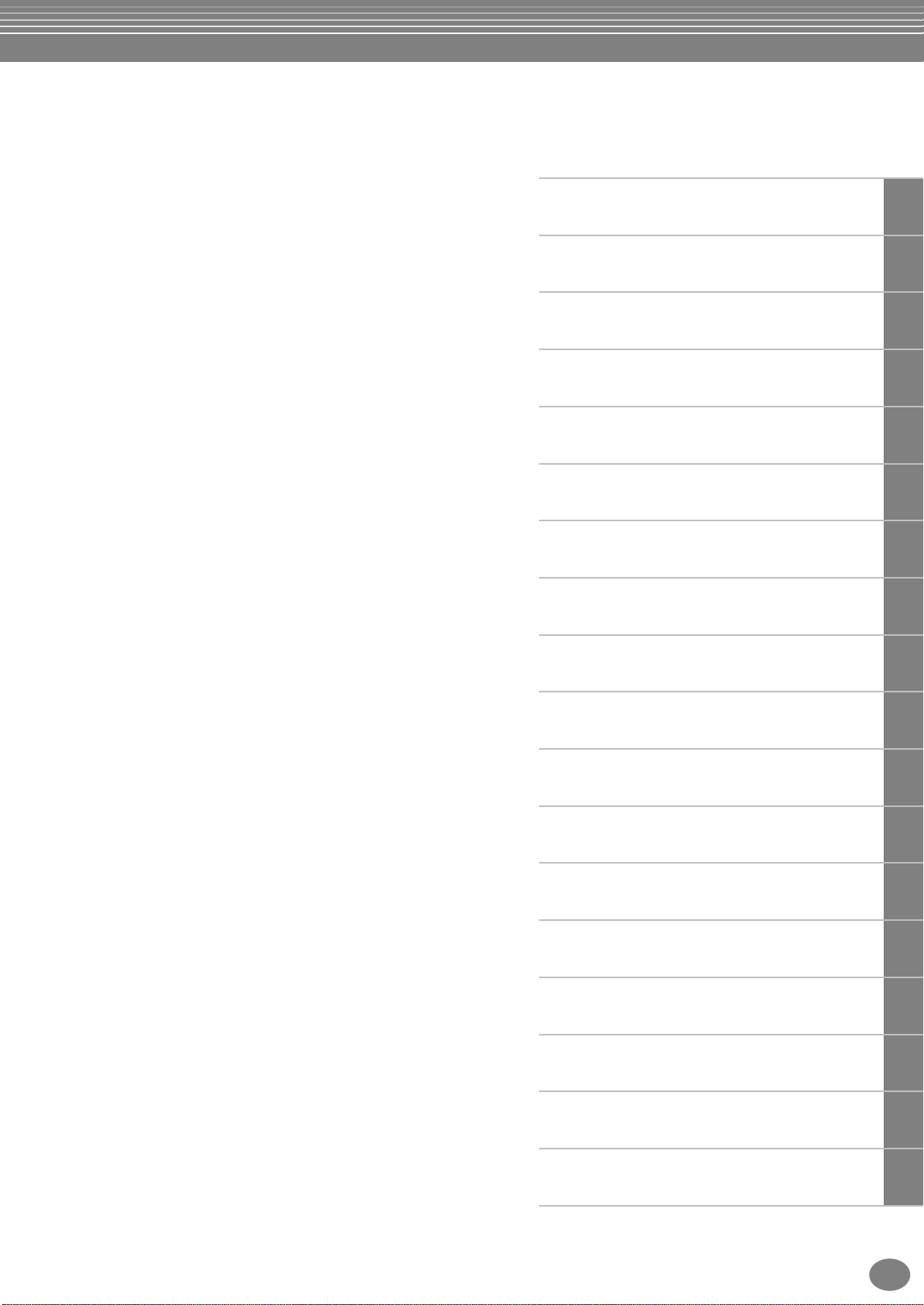
Réglage des paramètres liés à l'accompagnement
automatique — Style Setting, Split Point et
Chord Fingering................................................ 141
Réglage des paramètres liés à l'accompagnement
automatique — Style Setting et Split Point .........141
Réglage de la méthode de doigté —
Chord Fingering .................................................142
Réglage des pédales et du clavier —
Controller .......................................................... 142
Réglages des pédales ............................................142
Modification de la modulation de la sensibilité
au toucher et de la transposition —
Keyboard/Panel ..................................................144
Réglage de la séquence de registration,
du blocage et du jeu de voix ............................ 145
Spécification de l'ordre d'appel des présélections
de la mémoire de registration —
Registration Sequence ........................................145
Maintien des réglages du panneau — Freeze .........145
Modification des réglages de voix sélectionnés
automatiquement — Voice Set ...........................146
Réglage de l'harmonie et de l'écho ..................... 146
Réglage des paramètres MIDI ............................. 148
Réglages système globaux
(Local Control, Clock, etc.) — System.................148
Transmission de données MIDI — Transmit ...........149
Réception de données MIDI — Receive..................150
Réglages des canaux des notes fondamentales —
Root ...................................................................150
Réglage des canaux des accords —
Chord Detect......................................................150
Autres réglages — Utility ..................................... 151
Réglages de Fade In/Out, Metronome,
Parameter Lock et Tap — CONFIG 1...................151
Réglages pour l'affichage et l'indication
des numéros de voix — CONFIG 2 .....................152
Copie et formatage de disquettes — Disk ..............153
Saisie de votre nom et de la langue — Owner........154
Restauration des réglages programmés en usine
du PSR-2100/1100 — System Reset....................154
Introduction
Guide rapide
Principes d'utilisation — Organisation des données
Reproduction des démonstrations
Voix
Styles
Les multi-pads
Reproduction de morceaux
Enregistrement et rappel de réglages personnalisés
du panneau de commande — Registration Memory
Edition de voix — Sound Creator
Utilisation
du PSR-2100/1100 avec
d'autres périphériques ........ 155
Utilisation du casque (prise PHONES).....................155
Connexion d'un microphone ou d'une guitare
(prise MIC./LINE IN) (PSR-2100 uniquement). ....155
Reproduction des sons du PSR-2100/1100 via un
système audio externe et enregistrement des
sons sur un enregistreur externe
(prises AUX OUT/OUTPUT).................................156
Utilisation de la pédale (commande au pied) ou du
contrôleur au pied (prise FOOT PEDAL 1/2)........156
Connexions de périphériques MIDI externes
(bornes MIDI) .....................................................156
Connexion à un ordinateur (borne USB,
borne MIDI)........................................................157
Qu'est-ce que MIDI ? .............................................158
Que pouvez-vous faire avec MIDI ? ........................160
Compatibilité des données.....................................161
Format des disquettes............................................161
Format de séquence ..............................................161
Format d'affectation de voix...................................162
Dépistage des pannes ......... 163
Spécifications ...................... 165
Enregistrement de vos performances et création
de morceaux — Song Creator
Création de styles d'accompagnement —
Style Creator
Créateur de Multi-Pad - Multi Pad Creator
Réglage de la balance du volume et du changement
de voix — Mixing Console
Utilisation d'un microphone —
MIC. (PSR-2100 uniquement)
Réglages généraux et autres réglages
importants — Function
Utilisation du PSR-2100/1100 avec
d'autres périphériques
Annexe
Index.................................... 167
PSR-2100/1100
11
Page 12
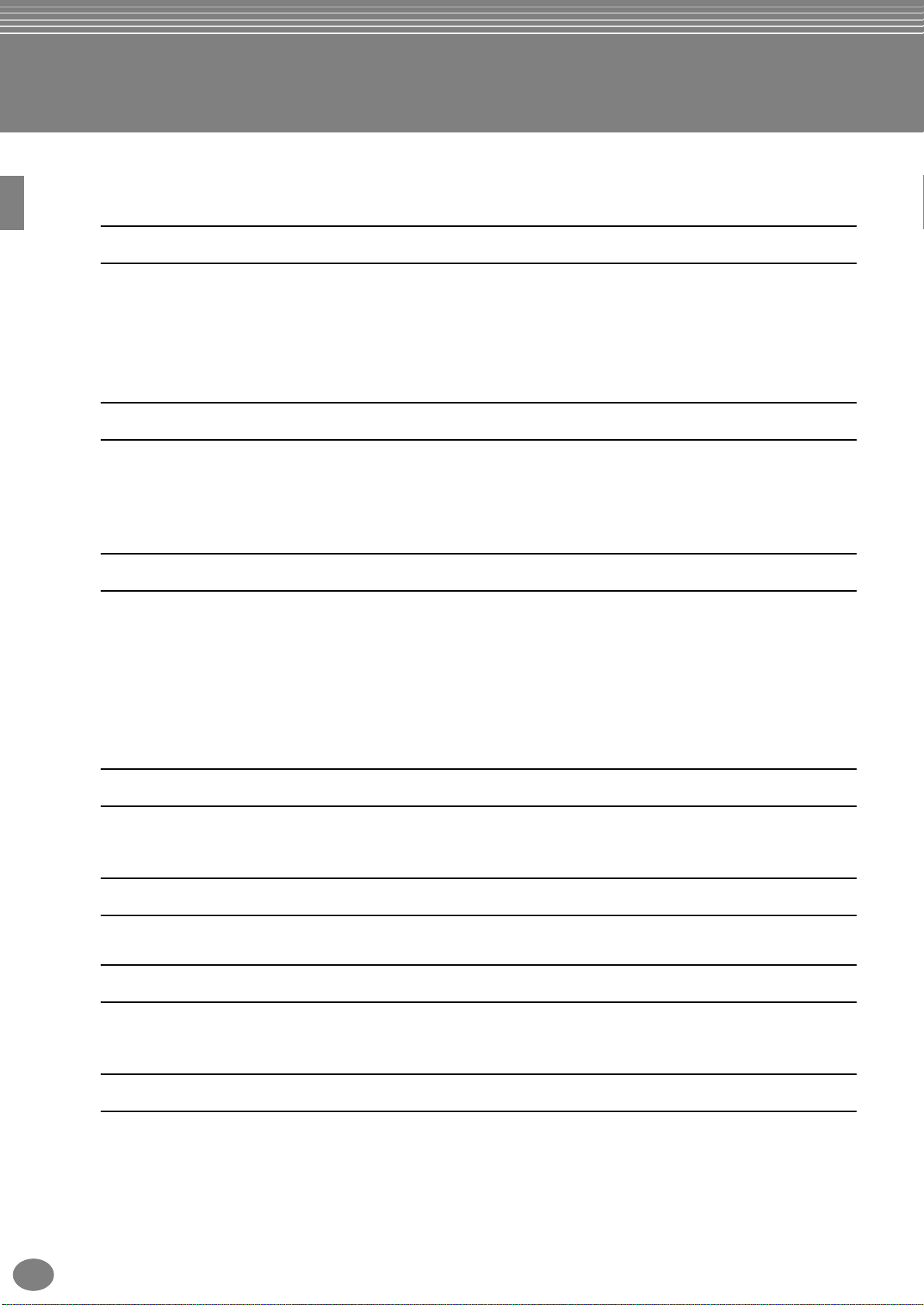
Index de l'application
Utilisez cet index pour accéder à des pages de référence pouvant s'avérer utile
dans votre application et situation particulières.
Ecoute
Ecoute de morceaux internes ................................................................................................................. page 79
Ecoute de morceaux de démonstration ......................« Reproduction de morceaux sur disquette » à la page 81
Ecoute de morceaux de démonstration ..................................................................................................page 55
Ecoute de la démonstration des voix sélectionnées ................................................................................ page 57
Ecoute de morceaux avec les voix spéciales du PSR-2100/1100 ..........................................................page 125
Reproduction
Reproduction d'un accompagnement adapté à la hauteur de ton..................« Transpose Assign » à la page 144
Combinaison de deux voix ..............................« Layer — Superposition de deux voix différentes » à la page 59
Reproduction de voix différentes avec la main gauche et la main droite
........................ « Left — Attribution de voix distinctes aux sections gauche et droite du clavier » à la page 60
Modification du son
Amélioration du son avec la touche réverbération et d'autres effets.......... « Ajout d'effets de voix » à la page 60
........................................................................................................... « Ajustement des effets » à la page 127
Réglage de la balance du volume ........................................................................................................page 125
Combinaison de deux voix ..............................« Layer — Superposition de deux voix différentes » à la page 59
Reproduction de voix différentes avec la main gauche et la main droite
........................ « Left — Attribution de voix distinctes aux sections gauche et droite du clavier » à la page 60
Création de voix ....................................................................................................................................page 90
Reproduction de l'accompagnement automatique
Reproduction automatique de l'accompagnement ................................................................................. page 62
Appel des réglages du panneau idéaux pour votre musique................................................................... page 72
Exercice
Entraînement sur un tempo précis et constant ................. « Utilisation de la fonction Metronome » à la page 53
Enregistrement
Enregistrement de votre performance ..............................................................................................pages 96, 97
Création d'un morceau via la saisie de notes .........................................................................................page 99
PSR-2100/1100
12
Création de vos propres réglages
Création de voix ....................................................................................................................................page 90
Création de styles d'accompagnement................................................................................................. page 111
Créateur de Multi-Pad ..........................................................................................................................page 118
Page 13
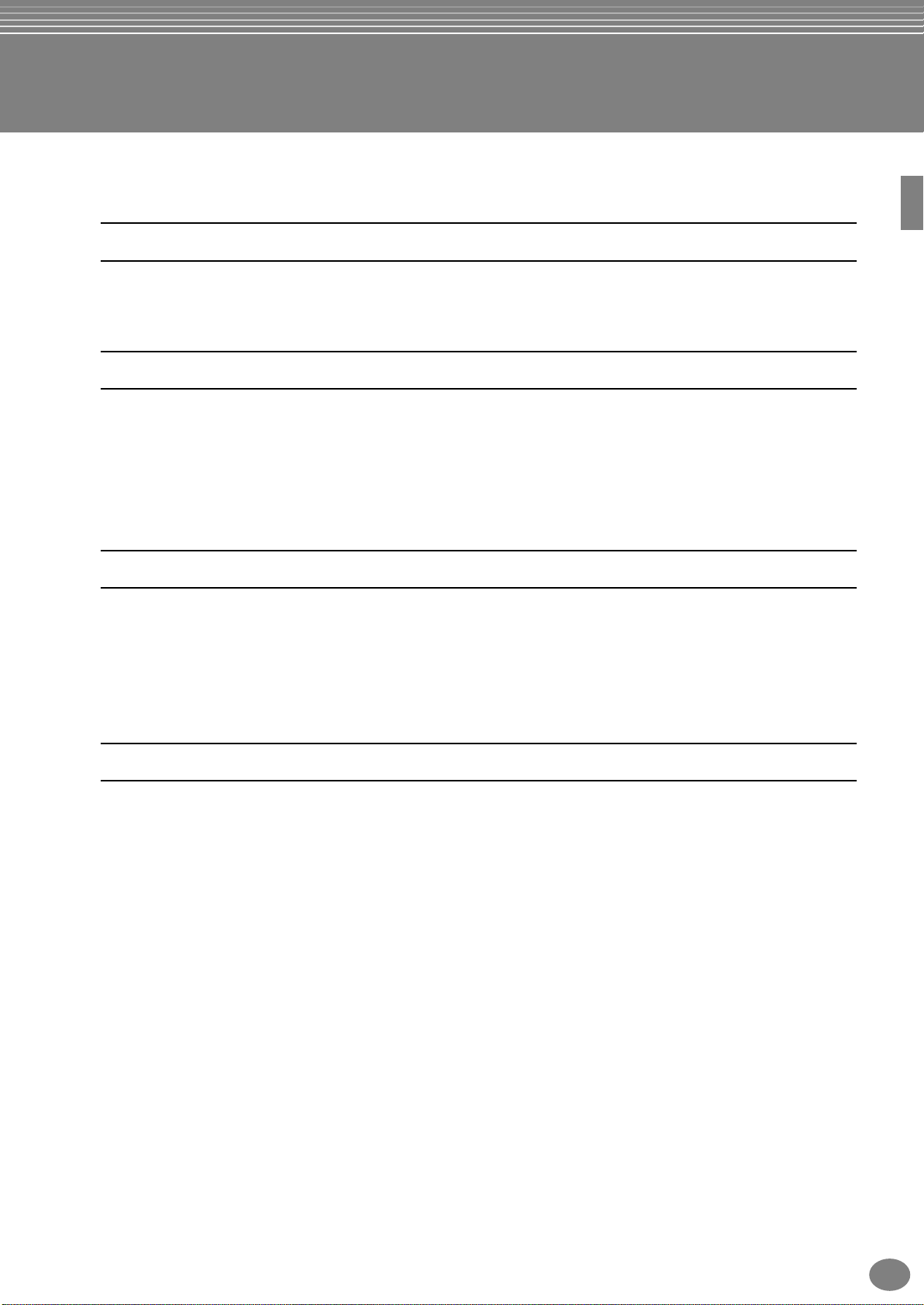
Index de l'application
Utilisation d'un microphone (PSR-2100 uniquement)
Connexion du microphone
.................................... « Connexion d'un microphone ou d'une guitare (prise MIC./LINE IN) » à la page 155
Ajout d'harmonies automatiques à votre chant ....................................................................................page 131
Réglages
Enregistrement des réglages du panneau................................................................................................ page 87
Réglage de la hauteur de ton/sélection d'une gamme........................................................................... page 138
Réglages détaillés pour la reproduction de morceaux ..........................................................................page 140
Réglages détaillés pour l'accompagnement automatique .....................................................................page 141
Réglages détaillés pour les voix au clavier............................................................................................page 144
Réglages détaillés pour MIDI ...............................................................................................................page 148
Connexion du PSR-2100/1100 à d'autres appareils
Informations de base sur MIDI ...............................................................« Qu'est-ce que MIDI ? » à la page 158
Enregistrement de votre performance « Reproduction des sons du PSR-2100/1100 via un système audio externe
et enregistrement des sons sur un enregistreur externe (AUX OUT/OUTPUT jacks) » à la page 156
Augmentation du volume................. « Reproduction des sons du PSR-2100/1100 via un système audio externe
et enregistrement des sons sur un enregistreur externe (AUX OUT/OUTPUT jacks) » à la page 156
Connexion d'un ordinateur. ................. « Connexion d'un ordinateur (borne USB/bornes MIDI) » à la page 157
Solutions rapides
Fonctions de base du PSR-2100/1100 et utilisation optimale de l'instrument ..................................pages 12, 14
Réinitialisation des réglages par défaut du PSR-2100/1100
...........« Restauration des réglages programmés en usine du PSR-2100/1100 — System Reset » à la page 154
Affichage des messages...........................................................« A propos des messages de l'écran » à la page 8
Dépistage des pannes ..........................................................................................................................page 163
PSR-2100/1100
13
Page 14
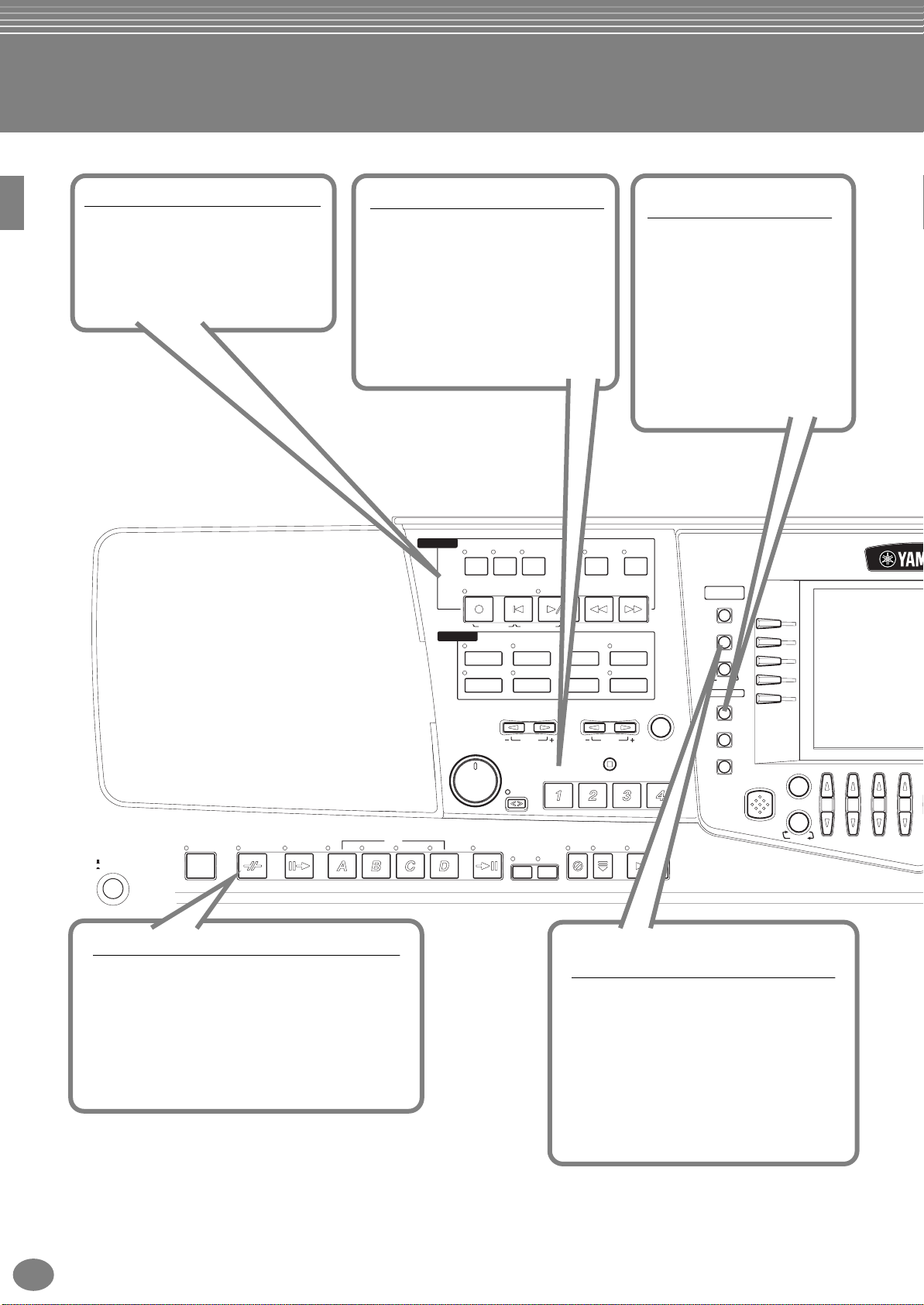
Que pouvez-vous faire avec le PSR-2100/1100 ?
SONG (Morceau)
Reproduire des morceaux enregistrés auparavant (page 21, 36, 78)
Profiter d'une grande variété de morceaux préprogrammés ainsi que de
morceaux disponibles dans le commerce.
Multi pads
Ajoutez du piment à votre performance grâce à des phrases dynamiques spéciales (page 76, 121)
En appuyant simplement sur l'un des
Multi Pads, vous pouvez jouer des petites phrases rythmiques ou mélodiques.
Vous pouvez également créer vos propres phrases multi pad en les enregistrant directement depuis le clavier.
SONG
STYLE
TRACK2TRACK
EXTRA
TRACKS
(STYLE) (R)(L)
REC REW FF
NEW SONG SYNC. START
POP & ROCK
BALLAD USERLATIN
MASTER VOLUME
MIN MAX
1
TOP
SWING &
JAZZ
DANCE
TRANSPOSE
RESET
FADE
IN/OUT
START/STOP
BALLROOM
MULTI PAD
REPEAT
TEMPO
RESET
STOP
DEMO
Explorez les morceaux de
démonstration (page 20,
55)
Ils illustrent non seulement les
voix et styles étonnants de
l'instrument, mais vous présentent en outre les différentes
fonctions et caractéristiques —
tout en vous offrant une expérience pratique de l'utilisation
du PSR-2100/1100 !
METRONOME
DIGITAL
STUDIO
SOUND CREATOR
MARCH &
WALTZ
TAP TEMPO
DIGITAL RECORDING
MIXING CONSOLE
PART
MENU
DEMO
HELP
FUNCTION
DIRECT
ACCESS
A
B
C
D
E
BALANCE
CHANNEL ON/OFF
PSR-2100/1100
14
STANDBY
ON
STYLE CONTROL
ACMP
BREAK
INTRO
MAIN
STYLE
Appuyez votre performance avec un accompagnement automatique (page 28, 62)
Jouez un accord avec votre main gauche et immédiatement, l'accompagnement de fond automatique se fait entendre. Sélectionnez un style
d'accompagnement — tel que le pop, le jazz, la
musique latine, etc. — et laissez le PSR-2100/1100
être votre orchestre !
ENDING
/ rit.
AUTO
FILL IN
SYNC.
SYNC.
STOP
START
OTS
LINK
START/STOP
DIGITAL RECORDING (Enregistrement numérique)
Enregistrez vos performances
(page 95, 111)
Grâce à des fonctions d'enregistrement
puissantes et simples à utiliser, il est possible d'enregistrer vos propres morceaux au
clavier et de créer des compositions complètes et totalement orchestrées, que vous
pourrez alors enregistrer sur un lecteur
USER ou sur une disquette et les rappeler
par la suite.
PART
Page 15
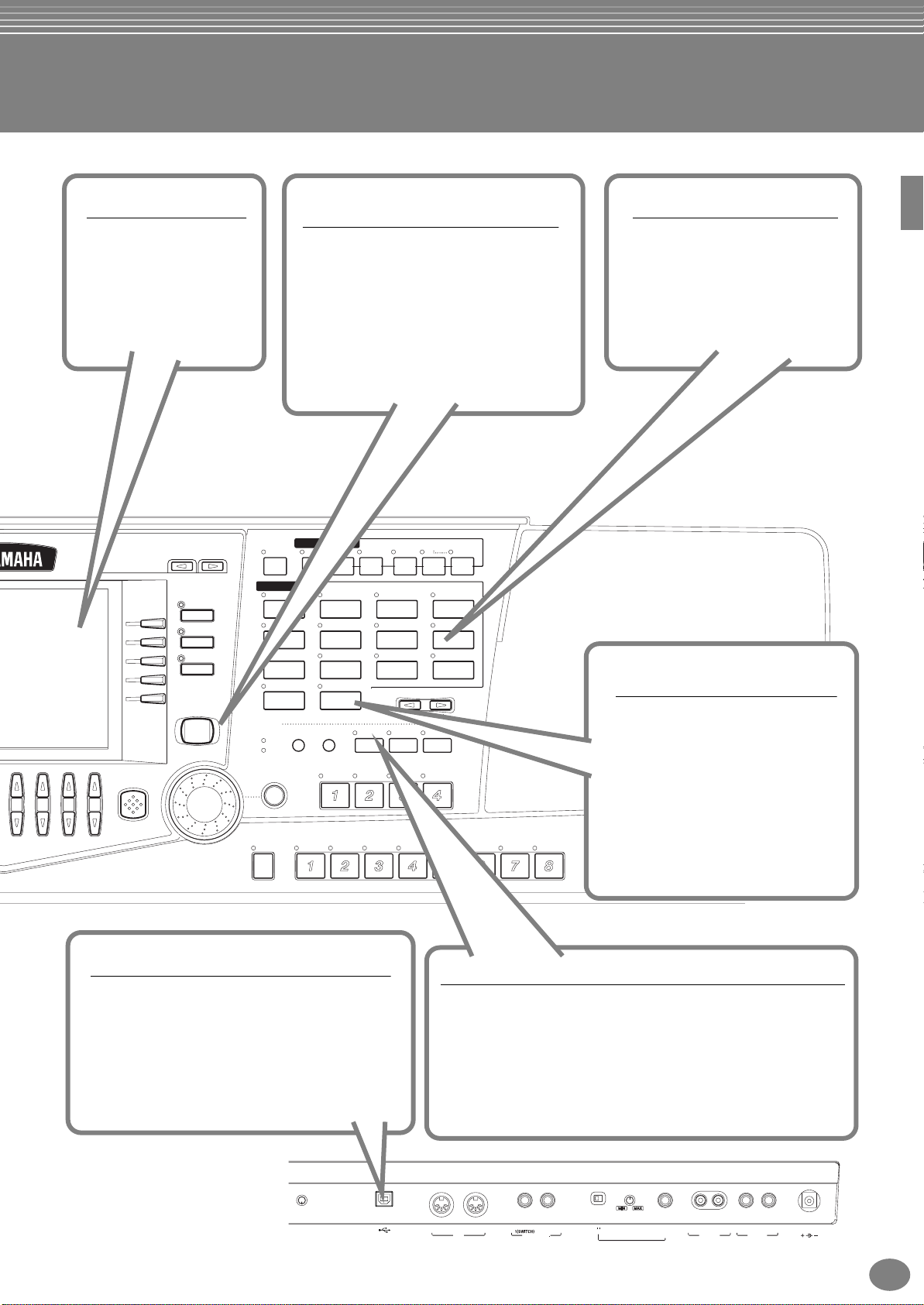
81 2 3 4 5 6 7
Ecran LCD
Le grand écran LCD (combiné aux différentes touches du panneau) vous
offre une contrôle simple
et facile à comprendre des
opérations du
PSR-2100/1100.
BACK NEXT
MUSIC FINDER (Chercheur de musique)
Appelez le style d'accompagnement
idéal (page 33, 72)
Si vous savez quel morceau vous voulez
jouer, mais que nous ne savez pas quel
style ou voix lui convient, laissez le Music
Finder vous aider. Sélectionnez simplement le titre du morceau et le
PSR-2100/1100 appelle automatiquement
le style et la voix les plus appropriés.
VOICE EFFECT
LEFT
HOLD
SUSTAIN
HARMONY/
ECHO
DSP
MONOTOUCH
VARIATION
VOICE
Profitez d'une grande variété
de voix réalistes (page 25, 57)
Le PSR-2100/1100 propose un tas
de voix extrêmement authentiques et dynamiques — notamment de piano, de cordes,
d'instruments à vent, etc. !
VOICE
MAIN
F
G
H
I
J
EXIT
LAYER
LEFT
MUSIC
FINDER
DATA E NTR Y
PIANO & HARPSI.
GUITAR
STRINGS CHOIR & PAD
USER
MIC.
OVER
SIGNAL
ENTER
REGISTRATION MEMORY
FREEZE MEMORY
ORGAN FLUTES
MIC.
VH TYPE
SETTING
SELECT
ONE TOUCH SETTING
E.PIANO
BASS
VOCAL
HARMONY
Borne USB
Créez votre musique à l'aide d'un ordinateur — rapidement et facilement (page 157)
Profitez dès maintenant des énormes possibilités
de la musique par ordinateur. Les connexions et la
configuration sont extrêmement faciles et vous
pouvez reproduire les parties enregistrées avec
l'ordinateur avec différents sons d'instruments —
le tout grâce à un seul PSR-2100/1100 !
ORGAN &
ACCORDION
BRASS
SYNTH.
UPPER OCTAVE
TAL K
PERCUSSION
WOODWIND
XG
Organ Flutes (Flûtes d'orgue) (PSR-2100)
RESET
EFFECT
Créez vos propres voix d'orgue
(page 94)
Cette fonction spéciale vous offre
non seulement un jeu complet de
sons d'orgues riches et exceptionnels, mais vous permet également de
créer vos propres voix d'orgues,
comme sur un orgue traditionnel, en
augmentant et en diminuant la longueur des flûtes et en ajoutant des
sons percutants.
Vocal Harmony (Harmonie vocale) (PSR-2100)
Ajoutez un accompagnement vocal automatique à votre
morceau (page 131)
La surprenante fonction Vocal Harmony (sur le PSR-2100) produit
automatiquement un accompagnement d'harmonies vocales aux
paroles que vous chantez dans un microphone. Vous pouvez même
changer le genre des voix d'harmonie — par exemple, en ajoutant
un accompagnement féminin à votre voix masculine (ou vice
versa).
LCD
CONTRAST
OUT
MIDIUSB FOOT PEDAL
INPUT
2
MIC. LINEIN
VOLUME
MIC./
LINE IN
LR R L/L+R
AUX OUT
(LEVEL FIXED)
OUTPUT
DC IN 16V
PSR-2100/1100
15
Page 16
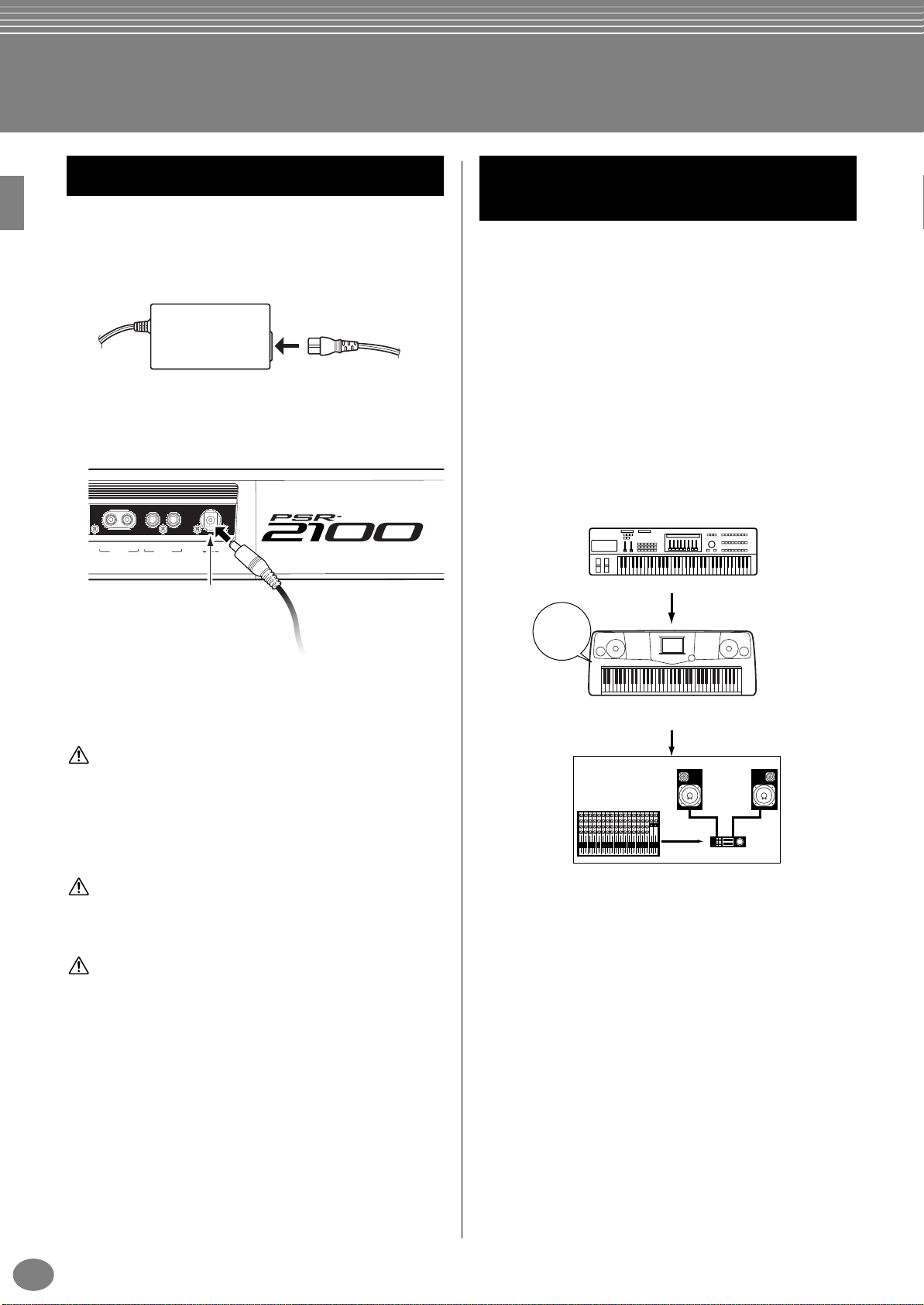
Configuration du PSR-2100/1100
Maître MIDI (appareil de transmission)
Equipement audio
(d'abord le mixeur, puis l'amplificateur)
12345678910111213141516LR
PSR-2100/1100 en tant qu'appareil MIDI secondaire
(périphérique de réception MIDI)
APPAREIL
SOUS
TENSION !
Alimentation
Vérifiez que le sélecteur STANDBY/ON du PSR-
1
2100/1100 est en position STANDBY (éteint).
Connectez l'une des extrémités du câble secteur au
2
PA-300.
Branchez la prise CC du PA-300 dans la borne DC
3
IN (Entrée CC) du PSR-2100/1100 située sur le panneau arrière de l'instrument.
OUTPUT
DC IN 16V
DC IN
LR R L/L+R
AUX OUT
(LEVEL FIXED)
Procédure de mise sous
tension
Une fois que vous avez effectué toutes les connexions
nécessaires (page 155) entre le PSR-2100/1100 et les
autres périphériques, assurez-vous que toutes les commandes du volume sont réglées sur zéro. Allumez
ensuite tous les périphériques de votre configuration
dans l'ordre suivant : appareils MIDI principaux (émetteurs), appareils MIDI secondaires (récepteurs), puis
l'équipement audio (mixeurs, amplificateurs, hautparleurs, etc.). Cela permet de s'assurer du fonctionnement correct des appareils MIDI et d'éviter d'endommager les haut-parleurs.
Lorsque vous mettez l'installation hors tension, coupez
le volume de chaque appareil audio, puis éteignez chaque appareil dans l'ordre inverse (d'abord les appareils
audio, puis les appareils MIDI).
Vers la prise de
courant
Connectez l'autre extrémité (prise AC normale) dans
4
la prise électrique la plus proche.
AVERTISSEMENT
N'essayez pas d'utiliser un adaptateur secteur autre que le
Yamaha PA-300 ou un équivalent recommandé par Yamaha.
L'utilisation d'un adaptateur non compatible peut occasionner
des dommages irréparables au PSR-2100/1100 et même présenter un grave danger d'électrocution ! DEBRANCHEZ TOUJOURS
L'ADAPTATEUR SECTEUR DE LA PRISE AC LORSQUE LE PSR2100/1100 N'EST PAS UTILISE.
ATTENTION
Ne coupez jamais l'alimentation (en débranchant l'adaptateur
secteur) au cours d'une opération d'enregistrement sur le PSR2100/1100 ! Cela pourrait entraîner la perte de données.
ATTENTION
Même lorsque l'interrupteur est en position « STANDBY », un
flux minimum d'électricité passe toujours dans l'instrument.
Lorsque vous n'utilisez pas le PSR-2100/1100 pendant un certain temps, prenez soin de débrancher l'adaptateur secteur de la
prise murale.
16
PSR-2100/1100
Page 17
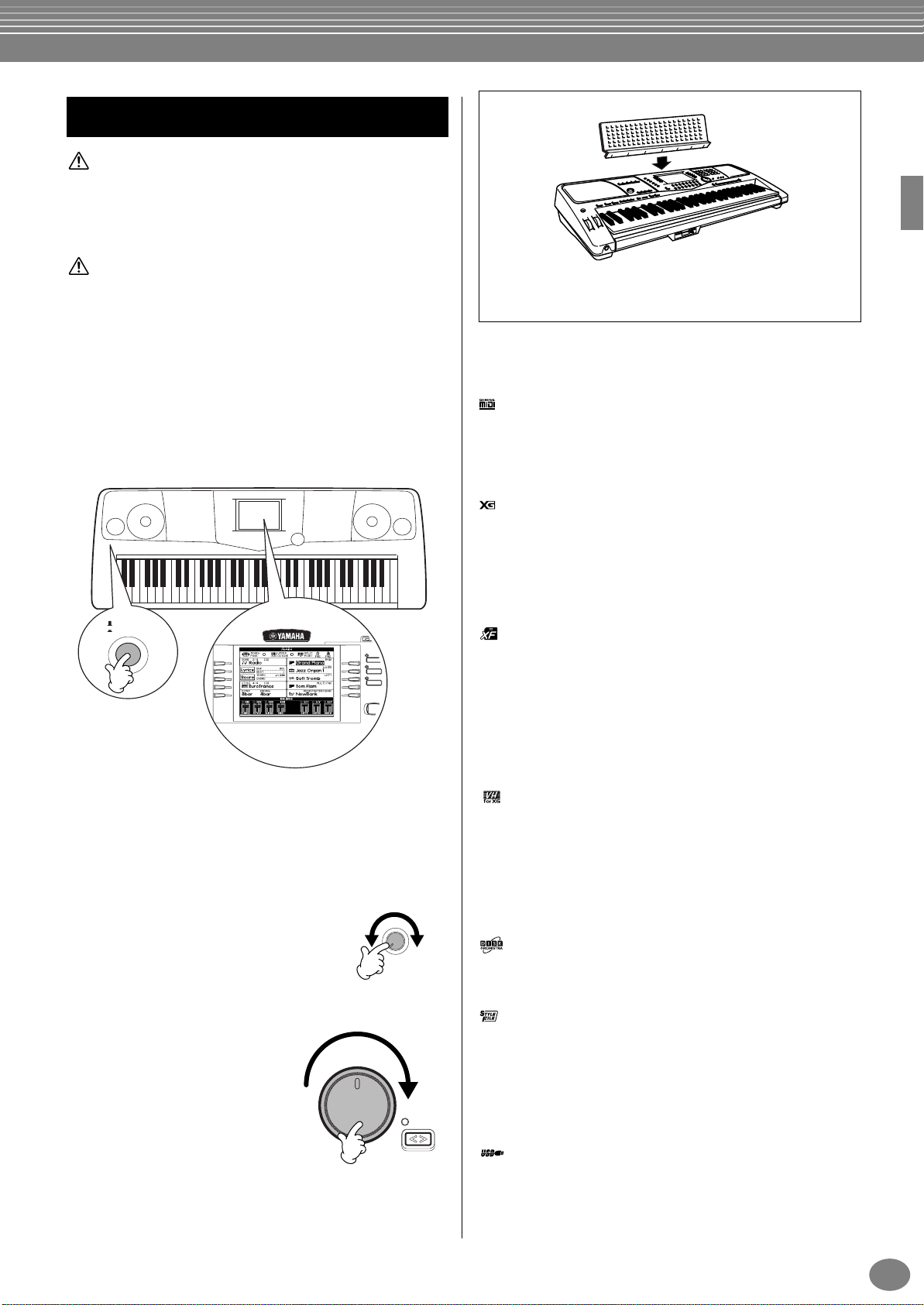
Mise sous tension
MAIN
BACK NEXT
LEFT
MUSIC
FINDER
LAYER
I
F
J
G
H
D
A
E
B
C
ATTENTION
Afin d'éviter d'endommager les haut-parleurs ou les autres équipements électroniques connectés, mettez toujours le 2100/1100
sous tension avant les haut-parleurs ou le mixeur et l'amplificateur. De même, mettez toujours le 2100/1100 hors tension après
avoir coupé les haut-parleurs ou le mixeur et l'amplificateur.
Pupitre
ATTENTION
Même lorsque l'interrupteur est en position « STANDBY », une
faible quantité de courant électrique passe toujours dans l'instrument. Lorsque vous n'utilisez pas le PSR-2100/1100 pendant
un certain temps, prenez soin de débrancher l'adaptateur secteur de la prise murale.
n
Avant de mettre 2100/1100 sous ou hors tension, baissez
d'abord le volume de l'équipement audio connecté.
1 Appuyez sur le sélecteur [STANDBY/ON].
→ L'écran principal apparaît.
STANDBY
ON
Lorsque vous êtes prêt à mettre l'appareil hors
tension, appuyez de nouveau sur le sélecteur
[STANDBY/ON].
→ L’écran et le témoin du lecteur (situé en bas à
gauche du clavier) vont s’éteindre.
2 Ajustement du contraste de l'écran Si vous avez des difficultés à lire l'écran
LCD, ajustez le contraste à l'aide du
bouton [LCD CONTRAST] situé sur le
panneau arrière.
3 Réglage du volume Utilisez le cadran [MASTER
VOLUME] pour régler le
volume au niveau souhaité.
MASTER VOLUME
MIN MAX
Ecran LCD
CONTRAST
FADE
IN/OUT
Le PSR-2100/1100 est fourni avec un pupitre que vous
pouvez fixer à l'instrument en l'introduisant dans la
fente située à l'arrière du panneau de commandes.
Logos du panneau de commande
Les logos imprimés sur le panneau du PSR-2100/1100 indiquent les normes/formats qu'il prend en charge et les fonctions
spéciales qu'il inclut.
GM System Level 1
« GM System Level 1 » est un ajout à la norme MIDI qui garantit que toutes les données conformes à la norme seront reproduites avec exactitude sur tout générateur de sons ou
synthétiseur compatibles avec la norme GM, quel que soit le
fabricant.
Format XG
XG est une nouvelle spécification MIDI de Yamaha qui élargit
et améliore considérablement la norme « GM System Level 1 »
grâce à une capacité du traitement des voix, un contrôle
expressif et un choix d'effets plus grands, tout en assurant une
compatibilité totale avec la norme GM. Si vous utilisez les voix
XG du PSR-2100/1100, il vous est possible d'enregistrer des
fichiers de morceau compatible avec XG.
Format XF
Le format XF de Yamaha améliore encore la norme SMF (Standard MIDI File) grâce à des fonctionnalités plus grandes et une
capacité d'évolution plus importante pour les développements
futurs. Le PSR-2100/1100 est capable d'afficher les paroles
quand un fichier XF contenant des paroles est lu. (SMF est
d'ailleurs le format le plus courant pour les fichiers de
séquence MIDI. Le PSR-2100/1100 est compatible avec les formats SMF 0 et 1 et enregistre des données de « morceau » en se
servant du format SMF 0.)
Vocal Harmony (Harmonie vocale)
(PSR-2100 uniquement)
L'harmonie vocale utilise les technologies de pointe en matière
de traitement des signaux numériques pour ajouter automatiquement l'harmonie vocale appropriée à l'air fredonné par
l'utilisateur. Cette fonction permet aussi de modifier le timbre
et le genre de la voix principale et des voix secondaires ajoutées pour produire une grande variété d'effets d'harmonie
vocale.
Disk Orchestra Collection
Grâce au format DOC, destiné à l'attribution des voix, la lecture des données est compatible avec une vaste gamme d'instruments Yamaha et d'appareils MIDI.
Style File Format
Le Style File Format (SFF) est le format de fichier de style original de Yamaha, lequel utilise un système de conversion unique
pour offrir un accompagnement automatique de grande qualité
reposant sur une grande variété de types d'accord. Le PSR2100/1100 utilise le SFF en interne, lit les disquettes de style
SFF fournies en option et crée des styles SFF à l'aide de la fonction Style Creator (Créateur de styles).
USB
USB est l’abréviation de Universal Serial Bus. Il s’agit d’une
interface série permettant de raccorder un ordinateur à des
périphériques. Cette interface permet également la
« connexion à chaud » (branchement de périphériques lorsque
l’ordinateur est sous tension).
PSR-2100/1100
17
Page 18
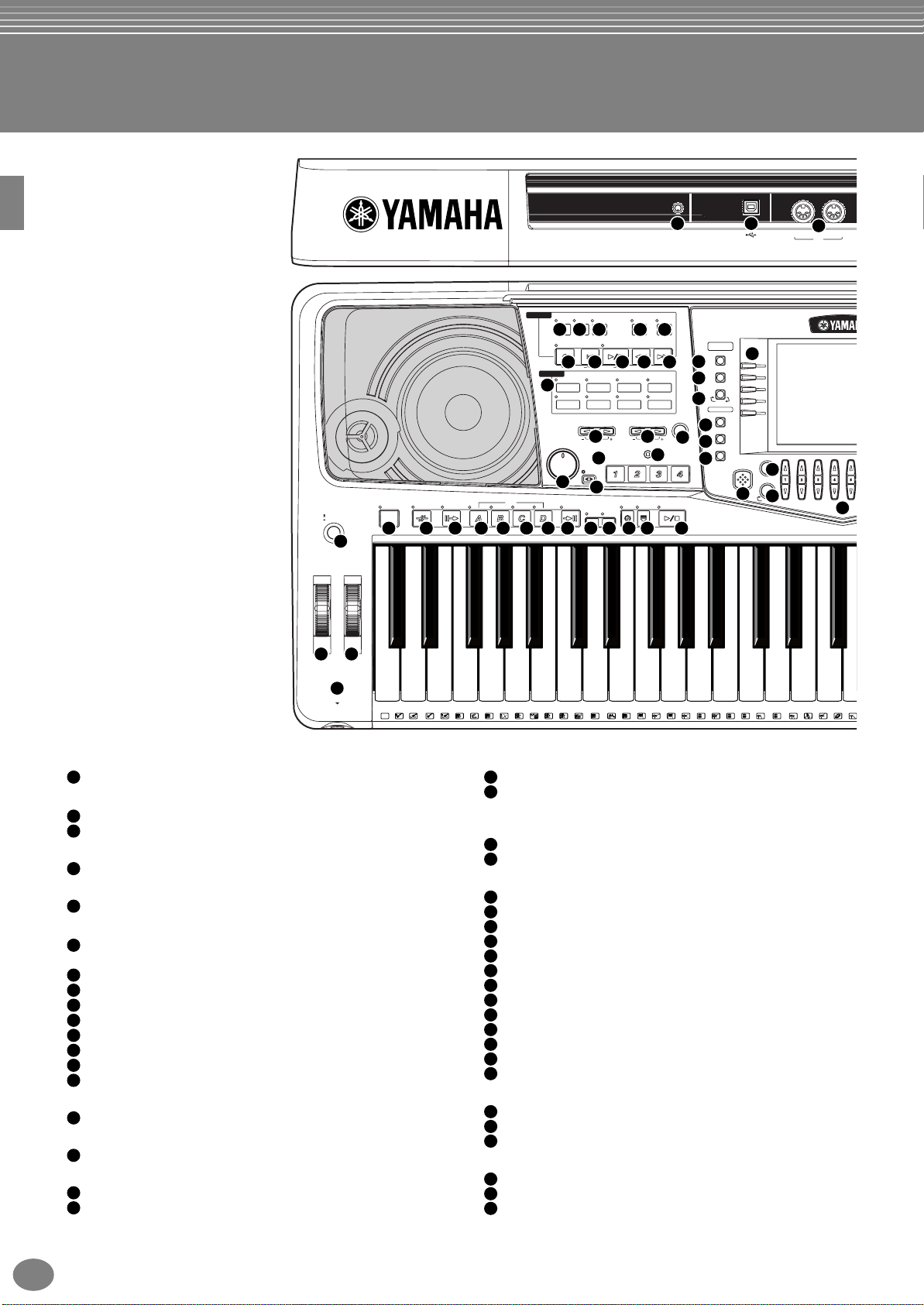
Bornes et commandes du panneau
1
STANDBY
ON
1
PITCH BEND MODULATION
2 3
STYLE CONTROL
ACMP
23
BREAK
24 25
55
LCD
CONTRAST
SONG
EXTRA
TRACK2TRACK
TRACKS
1
9 10
6
7 8
(STYLE) (R)(L)
REC REW FF
START/STOP
TOP
10 11 12 13 14
NEW SONG SYNC. START
STYLE
15
INTRO
MAIN
26
282930 33
27
SWING &
JAZZ
POP & ROCK
BALLAD USERLATIN
DANCE
TRANSPOSE
RESET
MASTER VOLUME
MIN MAX
19
ENDING
21
FADE
IN/OUT
20
/ rit.
AUTO
FILL IN
31
MULTI PAD
OTS
LINK
32
BALLROOM
SYNC.
STOP
REPEAT
METRONOME
5
9
36
MARCH &
WALTZ
37
38
TAP TEMPO
TEMPO
RESET
1716
STOP
22
SYNC.
START
34
START/STOP
35
18
39
40
41
DIGITAL
STUDIO
SOUND CREATOR
DIGITAL RECORDING
MIXING CONSOLE
PART
MENU
DEMO
HELP
FUNCTION
DIRECT
ACCESS
43
74
42
BALANCE
CHANNEL ON/OFF
75
OUTIN
MIDIUSB
A
B
C
D
E
44
45
PART
46
4
PHONES
C1
36T37S39F141
CLICK
ALIMENTATION
Sélecteur [STANDBY/ON] . . . . . . . . . . . . . . . . . . . . . . . . . .P. 17
1
MOLETTE
PITCH BEND (Variation de ton). . . . . . . . . . . . . . . . . . . . . . P. 61
2
3
MODULATION (PSR-2100 uniquement) . . . . . . . . . . . . . . . P. 61
CASQUE
Prise [PHONES] (Casque). . . . . . . . . . . . . . . . . . . . . . . . . P. 155
4
METRONOME
Touche [METRONOME]. . . . . . . . . . . . . . . . . . . . . . . . . . . . P. 53
5
MORCEAU
Touche [EXTRA TRACKS (STYLE)]
6
(Pistes supplémentaires) . . . . . . . . . . . . . . . . . . . . . . . . . . .P. 82
7
Touche [TRACK 2 (L)] (Piste 2 (G)) . . . . . . . . . . . . . . . . . . . P. 82
Touche [TRACK 1 (R)] . . . . . . . . . . . . . . . . . . . . . . . . . . . . . P. 82
8
Touche [REPEAT] (Répéter) . . . . . . . . . . . . . . . . . . . . . . . .P. 82
9
Touche [REC] (Enregistrement). . . . . . . . . . . . . . . . . . . . . . P. 95
10
11
Touche [TOP] (Début) . . . . . . . . . . . . . . . . . . . . . . . . . . . . .P. 81
12
Touche [START/STOP] (Début/Arrêt). . . . . . . . . . . . . . . . . . P. 79
13
Touche [REW] (Rembobinage) . . . . . . . . . . . . . . . . . . . . . . P. 81
14
Touche [FF] (Avance rapide) . . . . . . . . . . . . . . . . . . . . . . . . P. 81
STYLE
Touches STYLE . . . . . . . . . . . . . . . . . . . . . . . . . . . . . . . . . . P. 62
15
TRANSPOSE
Touches [E] [F] . . . . . . . . . . . . . . . . . . . . . . . . . . . . . . P. 144
16
TEMPO
Touches [E] [F] . . . . . . . . . . . . . . . . . . . . . . . . . . . . . . . P. 53
17
Touche [TAP TEMPO] (Tapoter tempo) . . . . . . . . . . . . . . . . P. 54
18
D138E1
G1
43
42 44A145
40 46 49
R
L
VOLUME GENERAL
19
20
MULTI PAD
21
22
STYLE CONTROL
23
24
25
26
27
28
29
30
31
32
33
34
35
STUDIO NUMERIQUE
36
37
38
MENU
39
40
41
D2
B1
C2
47
L
48
M
H
E2
F2
50
51
M
G2
52
53
5554 56A257
H
L
H
58 61
L
D3
B2
C3
59
60
M
M
L
H
E364F3
62
63
C
H
1
65R66
R
1
Cadran [MASTER VOLUME] . . . . . . . . . . . . . . . . . . . . . . . P. 17
Touche [FADE IN/OUT]
(Ouverture/coupure par fondu sonore) . . . . . . . . . . . . . . . . P. 68
Touche [1] bis [4] . . . . . . . . . . . . . . . . . . . . . . . . . . . . . . . . . P. 76
Touche [STOP] . . . . . . . . . . . . . . . . . . . . . . . . . . . . . . . . . . P. 76
Touche [ACMP] . . . . . . . . . . . . . . . . . . . . . . . . . . . . . . . . . . P. 63
Touche [BREAK] (Pause) . . . . . . . . . . . . . . . . . . . . . . . . . . P. 67
Touche [INTRO] . . . . . . . . . . . . . . . . . . . . . . . . . . . . . . P. 31, 69
Touche MAIN [A] . . . . . . . . . . . . . . . . . . . . . . . . . . . . . . . . . P. 67
Touche MAIN [B] . . . . . . . . . . . . . . . . . . . . . . . . . . . . . . . . . P. 67
Touche MAIN [C] . . . . . . . . . . . . . . . . . . . . . . . . . . . . . . . . . P. 67
Touche MAIN [D] . . . . . . . . . . . . . . . . . . . . . . . . . . . . . . . . . P. 67
Touche [ENDING / rit.] (Coda/rit.) . . . . . . . . . . . . . . . . . P. 31, 69
Touche [AUTO FILL IN] (Variation automatique). . . . . . . . . P. 69
Touche [OTS LINK] (Lien OTS). . . . . . . . . . . . . . . . . . . . . . P. 71
Touche [SYNC.STOP] (Arrêt synchronisé) . . . . . . . . . . . . . P. 68
Touche [SYNC.START] (Début synchronisé) . . . . . . . . . . . P. 63
Touche [START/STOP] . . . . . . . . . . . . . . . . . . . . . . . . . . . . P. 63
Touche [SOUND CREATOR] (Créateur de sons) . . . . . . . . P. 90
Touche [DIGITAL RECORDING]. . . . . . . . . . . . . . . . . P. 95, 111
Touche [MIXING CONSOLE] (Console de mixage) . . . . . P. 124
Touche [DEMO]. . . . . . . . . . . . . . . . . . . . . . . . . . . . . . . . . . P. 55
Touche [HELP] (Aide) . . . . . . . . . . . . . . . . . . . . . . . . . . . . . P. 52
Touche [FUNCTION] (Fonction) . . . . . . . . . . . . . . . . . . . . P. 136
G3
S
PSR-2100/1100
18
Page 19
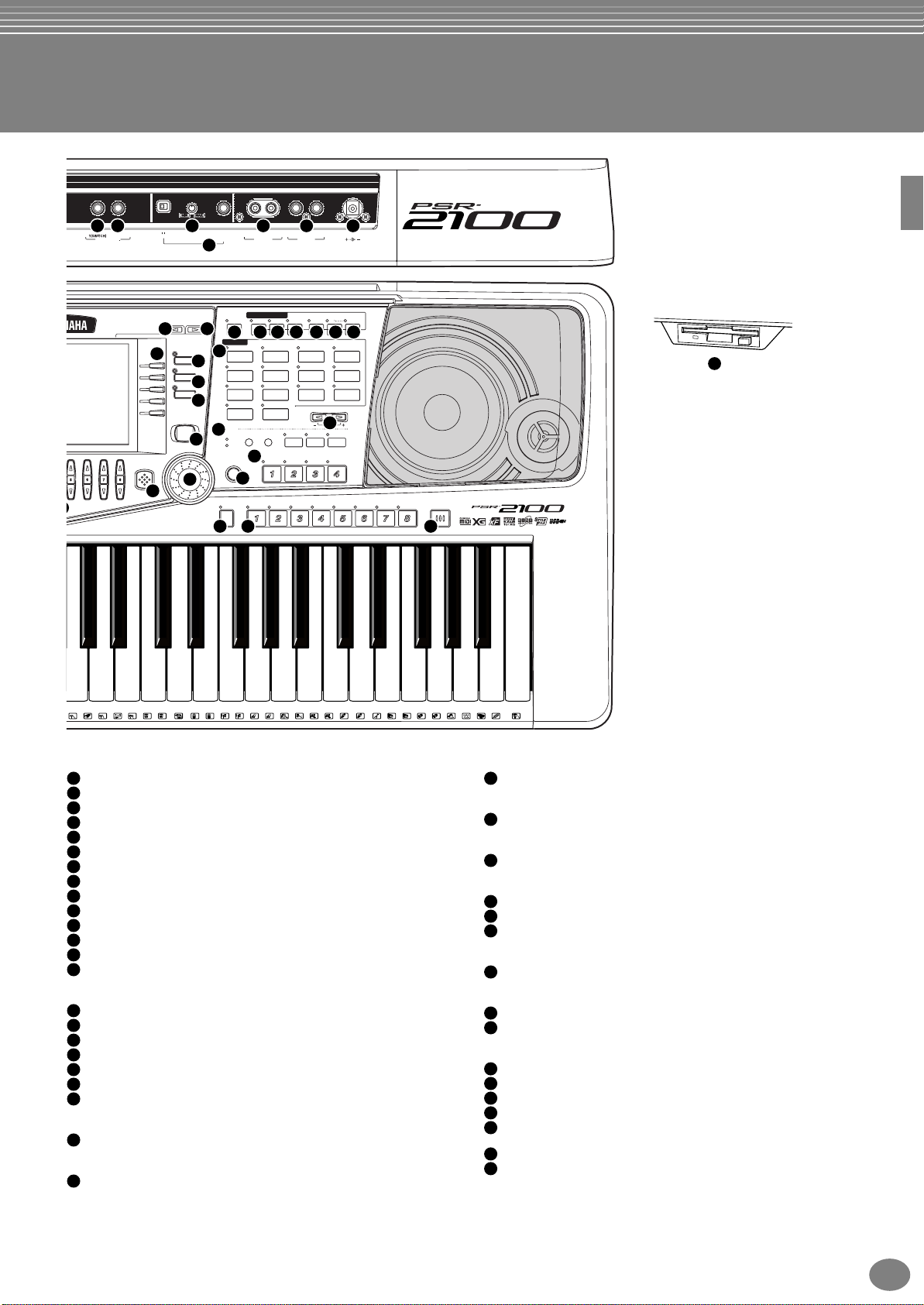
76
FOOT PEDAL
77
78
72
INPUT
2
MIC. LINE
VOLUME
73
LINE IN
MIC./
(LEVEL FIXED)
LR R L/L+R
AUX OUT
79 80
OUTPUT
DC IN 16V
F
G
H
I
J
EXIT
A3
G3
67S68 70C472H73
B3
69
71
C
R
2
2
54
42
47
L
BACK NEXT
MAIN
LAYER
LEFT
MUSIC
FINDER
53
DATA ENTRY
D4
74 75
VOICE EFFECT
LEFT
SUSTAIN
HOLD
48
49
50
51
66
56
VOICE
PIANO & HARPSI.
63
GUITAR
STRINGS CHOIR & PAD
USER
MIC.
65
OVER
SIGNAL
ENTER
VH TYPE
SELECT
57 58
SETTING
67
E.PIANO
BASS
ORGAN FLUTES
MIC.
ONE TOUCH SETTING
52
REGISTRATION MEMORY
FREEZE MEMORY
68
69 70
E4
F4
G4
76
77H78
H
L
A4
79H80
L
L
HARMONY/
ECHO
59
VOCAL
HARMONY
81 82
MONOTOUCH
60
ORGAN &
ACCORDION
BRASS
SYNTH.
TALK
UPPER OCTAVE
RESET
64
B4
83
H
DSP
61
PERCUSSION
WOODWIND
EFFECT
C5
84L85S87D586
VARIATION
62
XG
L
COMMANDE DE L'AFFICHAGE
Touches [A] - [J] . . . . . . . . . . . . . . . . . . . . . . . . . . . . . . . . . . P. 43
42
Touche [DIRECT ACCESS] (Accès direct) . . . . . . . . . . . . . P. 50
43
Touche [BALANCE] . . . . . . . . . . . . . . . . . . . . . . . . . . . . . . . P. 64
44
Touche [CHANNEL ON/OFF]. . . . . . . . . . . . . . . . . . . . . P. 64, 81
45
Touches [1▲▼] - [8▲▼]. . . . . . . . . . . . . . . . . . . . . . . . P. 38 - 48
46
Touche [BACK] (Précédent) . . . . . . . . . . . . . . . . . . . . . . P. 43, 49
47
Touche [NEXT] . . . . . . . . . . . . . . . . . . . . . . . . . . . . . . . . P. 43, 49
48
Touche VOICE PART ON / OFF [MAIN]. . . . . . . . . . . . . . . . P. 59
49
Touche VOICE PART ON / OFF [LAYER] (Couche). . . . . . . P. 59
50
Touche VOICE PART ON / OFF [LEFT] (Gauche) . . . . . . . .P. 59
51
Touche [ENTER] . . . . . . . . . . . . . . . . . . . . . . . . . . . . . . . . . P. 49
52
Cadran [DATA ENTRY]. . . . . . . . . . . . . . . . . . . . . . . . . . . . .P. 49
53
Touche [EXIT] . . . . . . . . . . . . . . . . . . . . . . . . . . . . . . . . . . . P. 43
54
Bouton [LCD CONTRAST]. . . . . . . . . . . . . . . . . . . . . . . . . . P. 17
55
VOICE EFFECT
Touche [LEFT HOLD] (Maintien gauche) . . . . . . . . . . . . . . .P. 61
56
Touche [TOUCH] (Toucher) . . . . . . . . . . . . . . . . . . . . . . . . . P. 60
57
Touche [SUSTAIN] . . . . . . . . . . . . . . . . . . . . . . . . . . . . . . . . P. 60
58
Touche [HARMONY / ECHO]. . . . . . . . . . . . . . . . . . . . . . . . P. 61
59
Touche [MONO] . . . . . . . . . . . . . . . . . . . . . . . . . . . . . . . . . . P. 61
60
Touche [DSP] . . . . . . . . . . . . . . . . . . . . . . . . . . . . . . . . . . . .P. 60
61
Touche [VARIATION] . . . . . . . . . . . . . . . . . . . . . . . . . . . . . . P. 61
62
VOICE
Touches VOICE . . . . . . . . . . . . . . . . . . . . . . . . . . . . . . . . . . P. 57
63
OCTAVE SUPERIEURE
Touche [UPPER OCTAVE] (Octave supérieure) . . . . . . . . .P. 61
64
71
E5
F5
G5
88
89
90
H
91A59392 94B595C696
L M
O
MIC.
Touches MIC. (PSR-2100 uniquement). . . . . . . . . . . . . . . P. 131
65
MUSIC FINDER
Touche [MUSIC FINDER] . . . . . . . . . . . . . . . . . . . . . . . . . . P. 72
66
PRESELECTIONS IMMEDIATES
Touches [1] - [4]. . . . . . . . . . . . . . . . . . . . . . . . . . . . . . . . . . P. 70
67
MEMOIRE DE REGISTRATION
Touche [FREEZE] (Blocage) . . . . . . . . . . . . . . . . . . . . . . . . P. 89
68
Touches [1] – [8] . . . . . . . . . . . . . . . . . . . . . . . . . . . . . . . . . P. 87
69
Touche [MEMORY] (Mémoire) . . . . . . . . . . . . . . . . . . . . . . P. 87
70
DISQUETTE
Lecteur de disquettes (3,5“) . . . . . . . . . . . . . . . . . . . . . . . . . P. 7
71
Microphone (PSR-2100 uniquement)
Bouton [INPUT VOLUME] (Volume d'entrée) . . . . . . . . . . P. 155
72
Prise [MIC. LINE IN] (Entrée de ligne micro). . . . . . . . . . . P. 155
73
Connecteurs
Borne [USB] . . . . . . . . . . . . . . . . . . . . . . . . . . . . . . . . . . . P. 157
74
Bornes MIDI [OUT] [IN] (Sortie/entrée MIDI) . . . . . . . . . . P. 156
75
Prise [FOOT PEDAL 1 (SWITCH)] (Pédale au pied) . . . . P. 156
76
Prise [FOOT PEDAL 2] . . . . . . . . . . . . . . . . . . . . . . . . . . . P. 156
77
Prises AUX OUT (LEVEL FIXED) [L] [R]
78
(Sortie auxiliaire (niveau fixe)). . . . . . . . . . . . . . . . . . . . . . P. 156
Prises OUTPUT [L / L+R] [R] . . . . . . . . . . . . . . . . . . . . . . P. 156
79
Borne DC IN . . . . . . . . . . . . . . . . . . . . . . . . . . . . . . . . . . . P. 156
80
PSR-2100/1100
19
Page 20
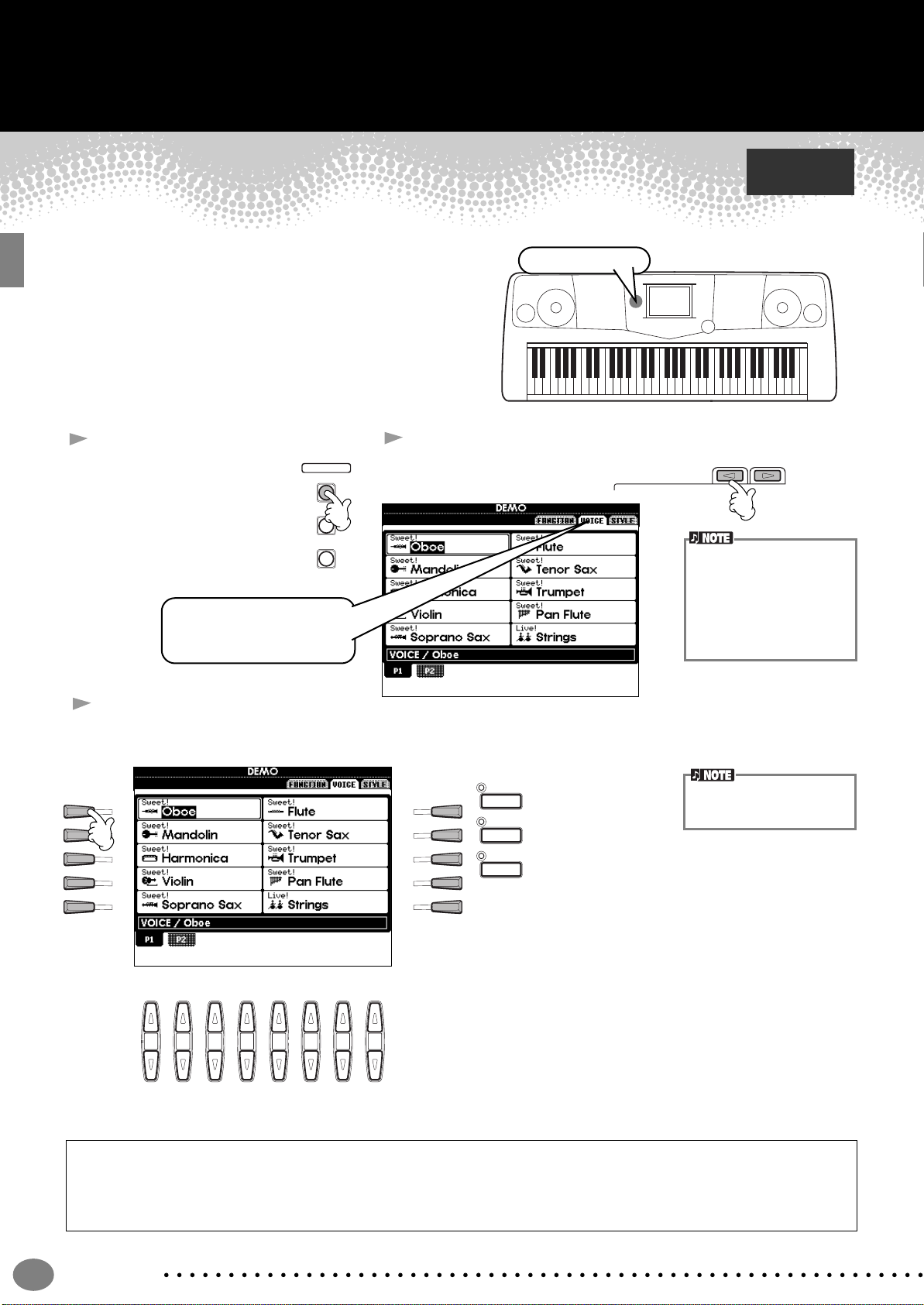
Guide rapide . . . . . . . . . . . . . . . . . . . . . . . .
Touche [DEMO]
81 2 3 4 5 6 7
Reproduction des démonstrations
Le PSR-2100/1100 propose une grande variété de morceaux
de démonstration, qui témoignent de la richesse et de
l'authenticité de ses voix et du dynamisme de ses rythmes et
de ses styles.
Qui plus est, il vous offre une sélection spéciale de fonctions
Demo. Celles-ci vous guident à travers toutes les fonctions et
caractéristiques importantes de l'instrument — en vous montrant avant tout comment utiliser le PSR-2100/1100 de
manière efficace pour composer votre propre musique.
1 Appuyez sur la touche
[DEMO] pour appeler
le menu qui vous permettra de sélectionner un
morceau de démonstration.
Dans cet exemple, VOICE est
sélectionné. Les démonstrations de voix présentent les
voix du PSR-2100/1100.
MENU
DEMO
HELP
FUNCTION
2 Appuyez sur la touche [BACK]/[NEXT] pour sélectionner
les catégories de démonstration.
Référence
à la page 55
BACK NEXT
Ces démonstrations présentent une grande partie des
fonctions des PSR-2100/
1100. Les démonstrations
de styles vous présentent
les rythmes et styles
d'accompagnement du
PSR-2100/1100 (page 55).
3 Pour sélectionner le morceau de démonstration, appuyez sur l'une des touches [A] à [J] ou sur [8▼]
(AUTO) (page FUNCTION uniquement).
Dans cet exemple, appuyez sur la touche [A] pour reproduire la démonstration Oboe.
MAIN
A
B
C
D
E
F
G
H
I
J
LAYER
LEFT
Pour plus de détails sur les
démonstrations, reportezvous à la page 55.
Appuyez sur la touche [EXIT] pour quitter le mode de démonstration et revenir à l'écran MAIN lorsque la reproduction
des morceaux de démonstration est terminée.
Lorsque vous en aurez fini avec les démonstrations, les fonctions suivantes vous permettront de connaître mieux
encore votre PSR-2100/1100 :
• Reproduction de morceau (page 21)
• Brève reproduction de démonstration de la voix sélectionnée (dans l'écran Voice Open (Ouvrir voix), page 26).
20
Guide rapide
Page 21
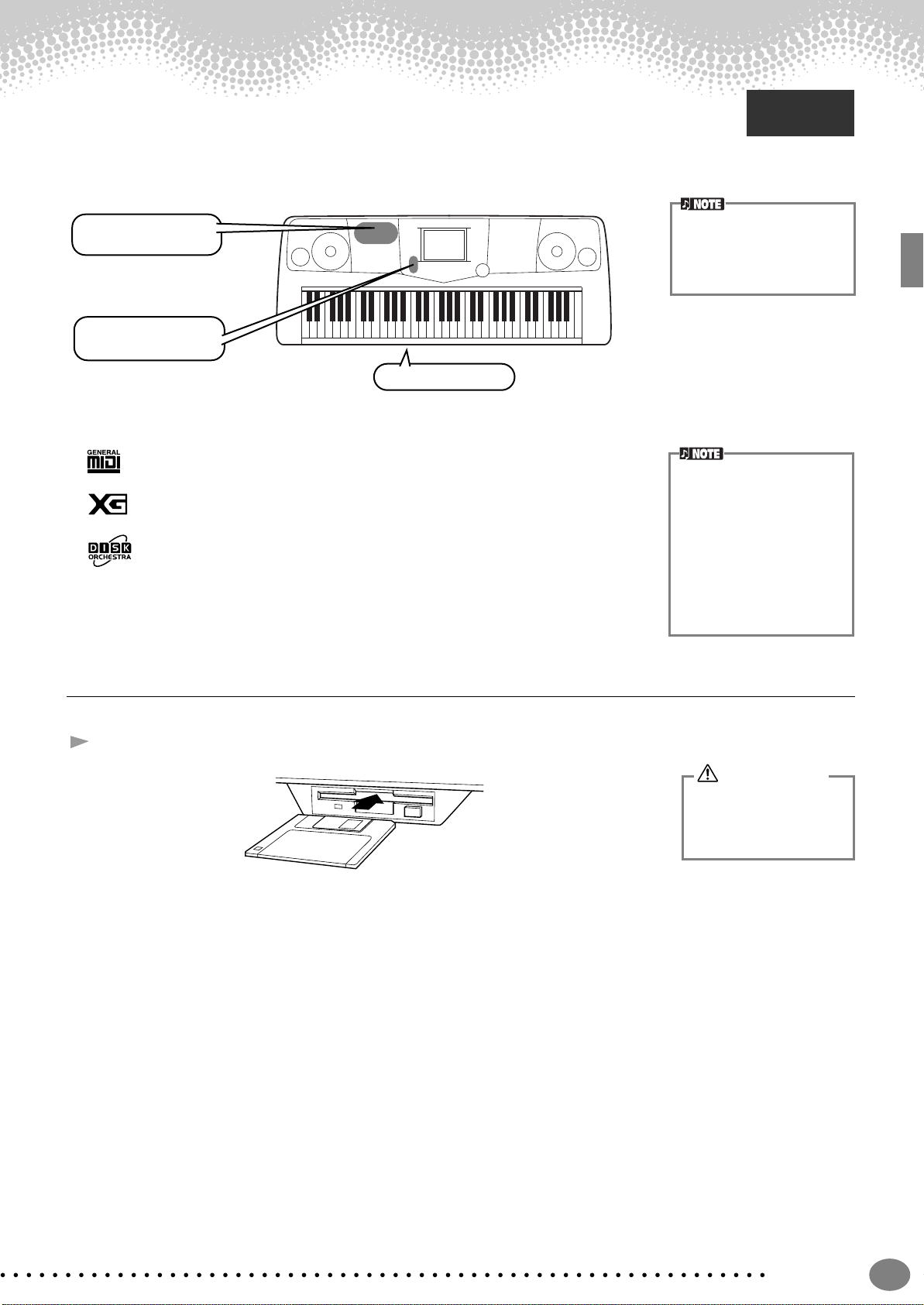
Reproduction de morceaux
Reproduction de morceaux
Référence
à la page 78
C'est ici que les voix, effets, rythmes et styles surprenants et autres caractéristiques subtiles du PSR2100/1100 sont regroupés — dans des morceaux !
Touches liées aux
morceaux
Touches BALANCE et
CHANNEL
Lecteur de disquettes
Vérifiez que la langue de l'instrument (page 154) correspond à celle du fichier du
morceau en cours de reproduction.
Les morceaux suivants peuvent être reproduits sur le PSR-2100/1100. Reportez-vous aux pages 78, 161 pour plus de
détails sur les logos.
Les disquettes portant ce logo contiennent des données de morceaux pour des voix définies par la norme GM.
Les disquettes portant ce logo contiennent des données de morceaux utilisant le format
XG, une extension de la norme GM qui offre une plus grande variété de voix et un contrôle du son plus précis.
Les disquettes portant ce logo contiennent des données de morceaux pour des voix définies dans le format DOC de Yamaha.
Lorsque les morceaux contiennent de grandes quantités
de données, il arrive que l'instrument ne parvienne pas à
les lire correctement ; vous risquez donc de ne pas pouvoir
les sélectionner. La capacité
maximale est d'environ 200 à
300 Ko ; cela peut toutefois
varier en fonction du contenu
des données de chaque morceau.
Reproduction des morceaux
1 Si vous souhaitez reproduire un morceau contenu sur une disquette, insérez celle-ci dans le lecteur.
ATTENTION
• Veuillez lire la section
« Maniement du lecteur
de disquettes (FDD) et
des disquettes » à la
page 7.
Guide rapide
21
Page 22
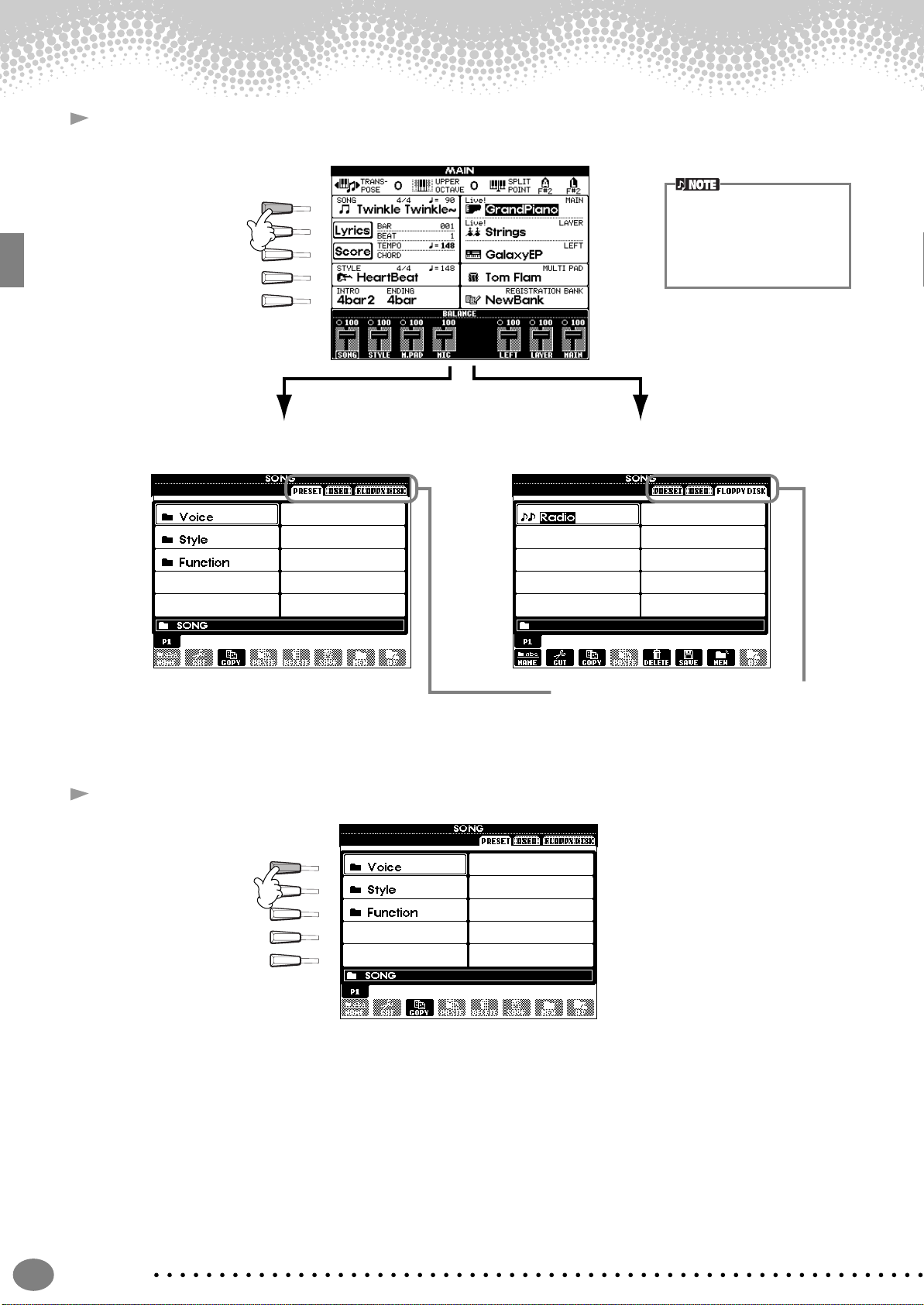
Reproduction de morceaux
2 Appuyez sur la touche [A] pour appeler l'écran Song Open. Si l'écran MAIN ne s'affiche pas, appuyez sur la
touche [DIRECT ACCESS], puis sur [EXIT].
A
B
C
D
E
PRESET (Morceaux de démonstration)
A partir de l'écran MAIN
(l'écran qui s'affiche quand
l'alimentation est établie), vous
pouvez sélectionner des morceaux, des voix, des styles
d'accompagnement, etc.
FLOPPY DISK (morceaux disponibles
dans le commerce, vos propres morceaux, etc.)
Appuyez sur la touche [BACK]/[NEXT] pour sélectionner le lecteur. Dans l'exemple d'écran à gauche,
la page PRESET est sélectionnée et à droite la page
FLOPPY DISK.
3 Appuyez sur les touches [A] à [C] pour sélectionner le dossier VOICE/STYLE/FUNCTION.
A
B
C
D
E
22
Guide rapide
Page 23
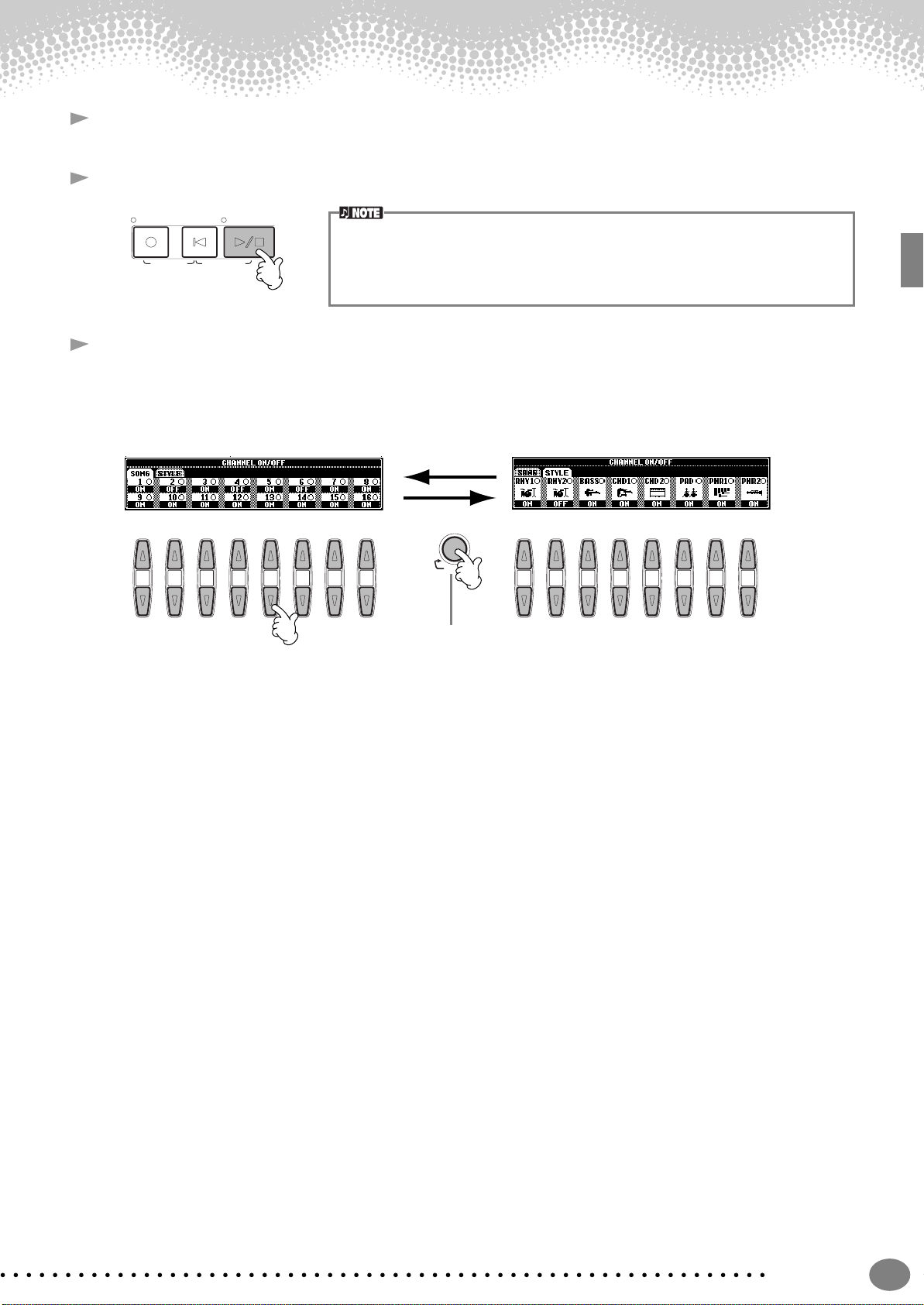
Reproduction de morceaux
81 2 3 4 5 6 781 2 3 4 5 6 7
4 Appuyez sur l'une des touches [A] à [J] pour sélectionner un fichier de morceaux.
5 Appuyez sur la touche SONG [START/STOP] pour démarrer la reproduction.
REC
TOP
START/STOP
• Pour retourner en arrière ou avancer rapidement à l'endroit où vous souhaitez commencer
la reproduction, appuyez sur la touche [REW] ou [FF].
NEW SONG SYNC. START
• Si les logiciels de données de morceau (format standard MIDI 0) comportent des paroles,
vous pouvez voir celles-ci apparaître à l'écran pendant la reproduction. Il vous est également possible d'afficher la partition. Pour plus de détails, reportez-vous aux pages 83 et
86.
6 Lors de la reproduction d'un morceau, essayez la fonction Mute (Assourdissement) qui permet d'activer ou
de désactiver le canal de certains instruments. Vous pouvez ainsi mettre au point des arrangements dynamiques en un rien de temps !
1) Appuyez sur la touche [CHANNEL ON/OFF].
2) Appuyez sur la touche [1 - 8▲▼] correspondant au canal que vous souhaitez activer ou désactiver.
CHANNEL ON/OFF
PAR T
Si l'onglet STYLE est
sélectionné, appuyez de
nouveau sur cette touche.
Guide rapide
23
Page 24
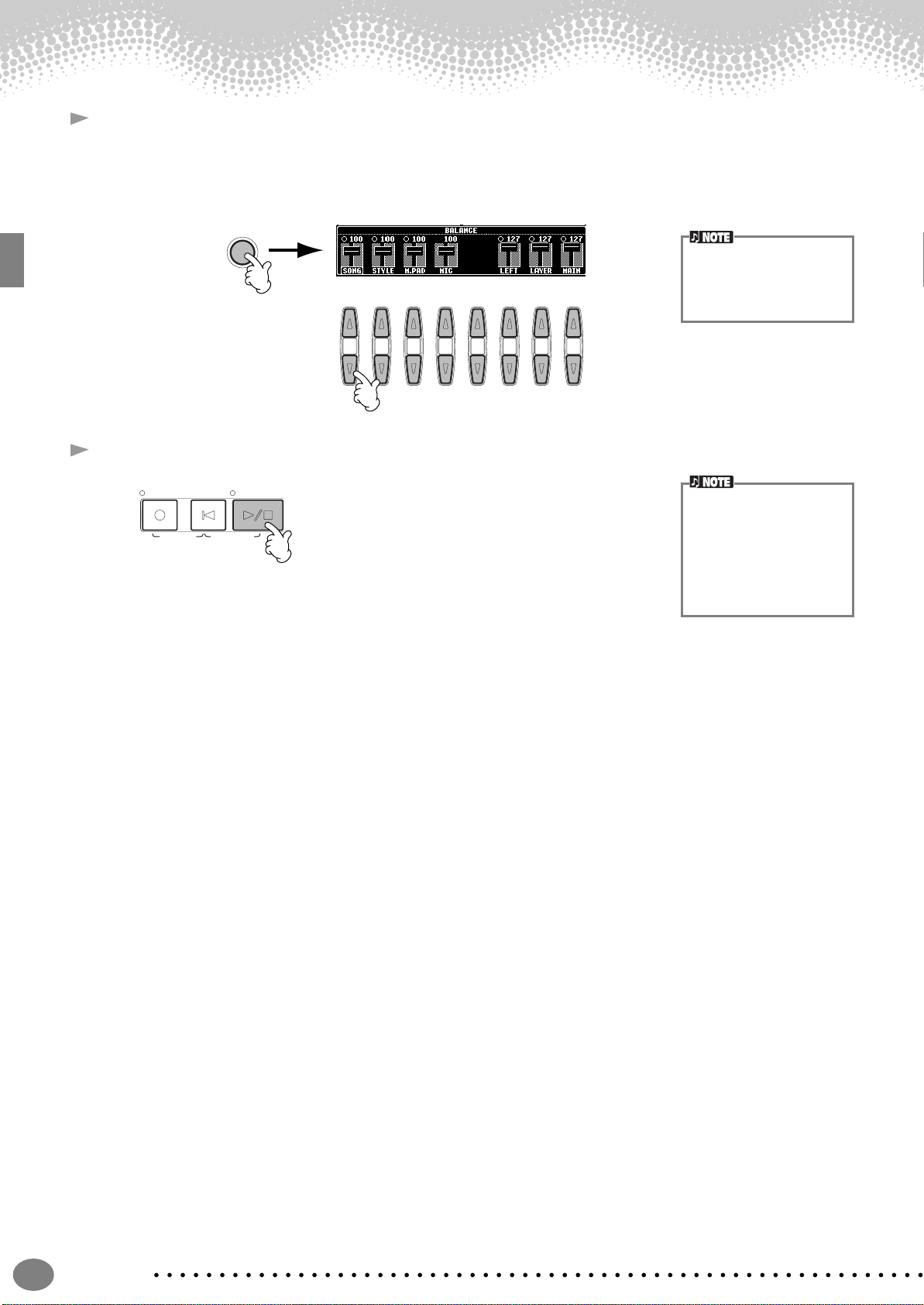
Reproduction de morceaux
81 2 3 4 5 6 7
7 Pour terminer, prenez la place du producteur et essayez-vous au mixage. Les commandes Balance vous per-
mettent de régler les niveaux des différentes parties : le morceau, le style, votre voix (PSR-2100 uniquement) et votre jeu.
1) Appuyez sur la touche [BALANCE].
2) Appuyez sur la touche [1 - 8▲▼] correspondant à la partie dont vous souhaitez régler le volume.
BALANCE
Vous pouvez appeler un jeu
complet de commandes de
mixage en appuyant sur la
touche [MIXING CONSOLE] (page 124).
8 Appuyez sur la touche SONG [START/STOP] pour interrompre la reproduction.
REC
TOP
NEW SONG SYNC. START
START/STOP
• La touche [FADE IN/OUT]
(page 68) peut être utilisée pour produire des
ouvertures ou des coupures par fondu sonore en
douceur lors du démarrage ou de l'arrêt du morceau et de
l'accompagnement.
24
Guide rapide
Page 25
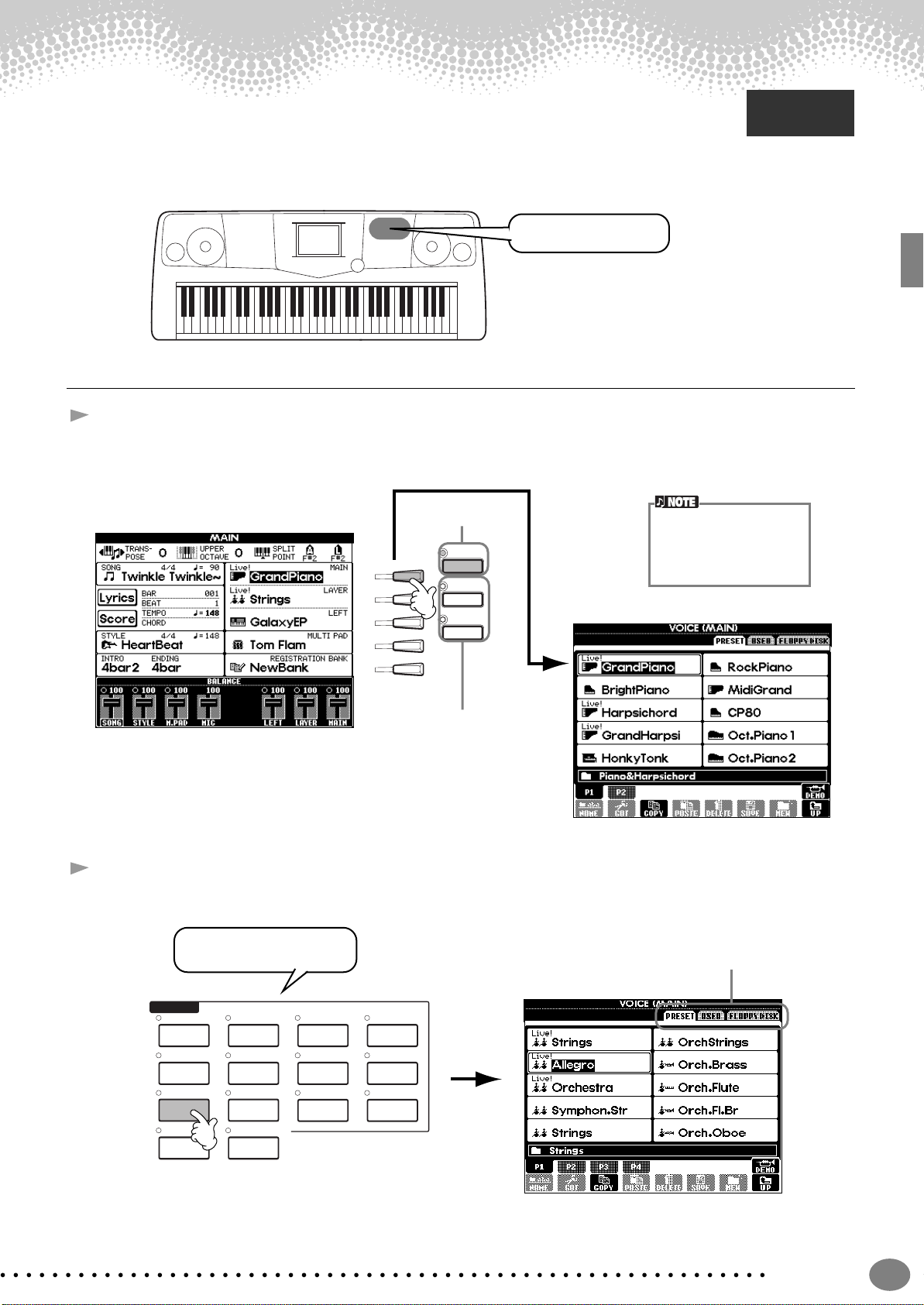
Reproduction de voix
Reproduction de voix
Référence
à la page 57
Le PSR-2100/1100 propose une variété étonnante de plus de 700 voix à la fois dynamiques, riches
et réalistes. Reproduisez-en quelques-unes et voyez comment vous pouvez les intégrer à vos arrangements musicaux. Vous allez apprendre ici à sélectionner des voix individuelles, à combiner deux voix dans une couche et à partager deux voix entre vos mains gauche et droite.
Touches liées aux voix
Reproduction d'une voix
1 Appuyez sur la touche [MAIN] (Principal) pour activer la partie MAIN, puis sur la touche [F] pour appeler le
menu permettant de sélectionner la voix MAIN.
Si l'écran MAIN ne s'affiche pas, appuyez sur la touche [DIRECT ACCESS], puis sur [EXIT].
Activez MAIN.
MAIN
F
G
H
I
J
LAYER
LEFT
La voix sélectionnée ici
appartient à la partie MAIN
et est appelée voix MAIN.
(Voir page 59 pour plus
d'informations.)
2 Sélectionnez un groupe de voix.
Dans cet exemple,
« STRINGS » (Instruments à
cordes) a été sélectionné.
VOICE
PIANO & HARPSI.
GUITAR BASS
STRINGS CHOIR & PAD
USER ORGAN FLUTES
E.PIANO
ORGAN &
ACCORDION
BRASS
SYNTH.
Si vous voulez n'entendre que la
voix MAIN, assurez-vous que les
parties LAYER et LEFT sont
désactivées.
Appuyez sur la touche
[BACK]/[NEXT] pour sélectionner l'emplacement de la
mémoire de la voix. Dans cet
exemple, PRESET a été
sélectionné.
PERCUSSION
WOODWIND
XG
Guide rapide
25
Page 26
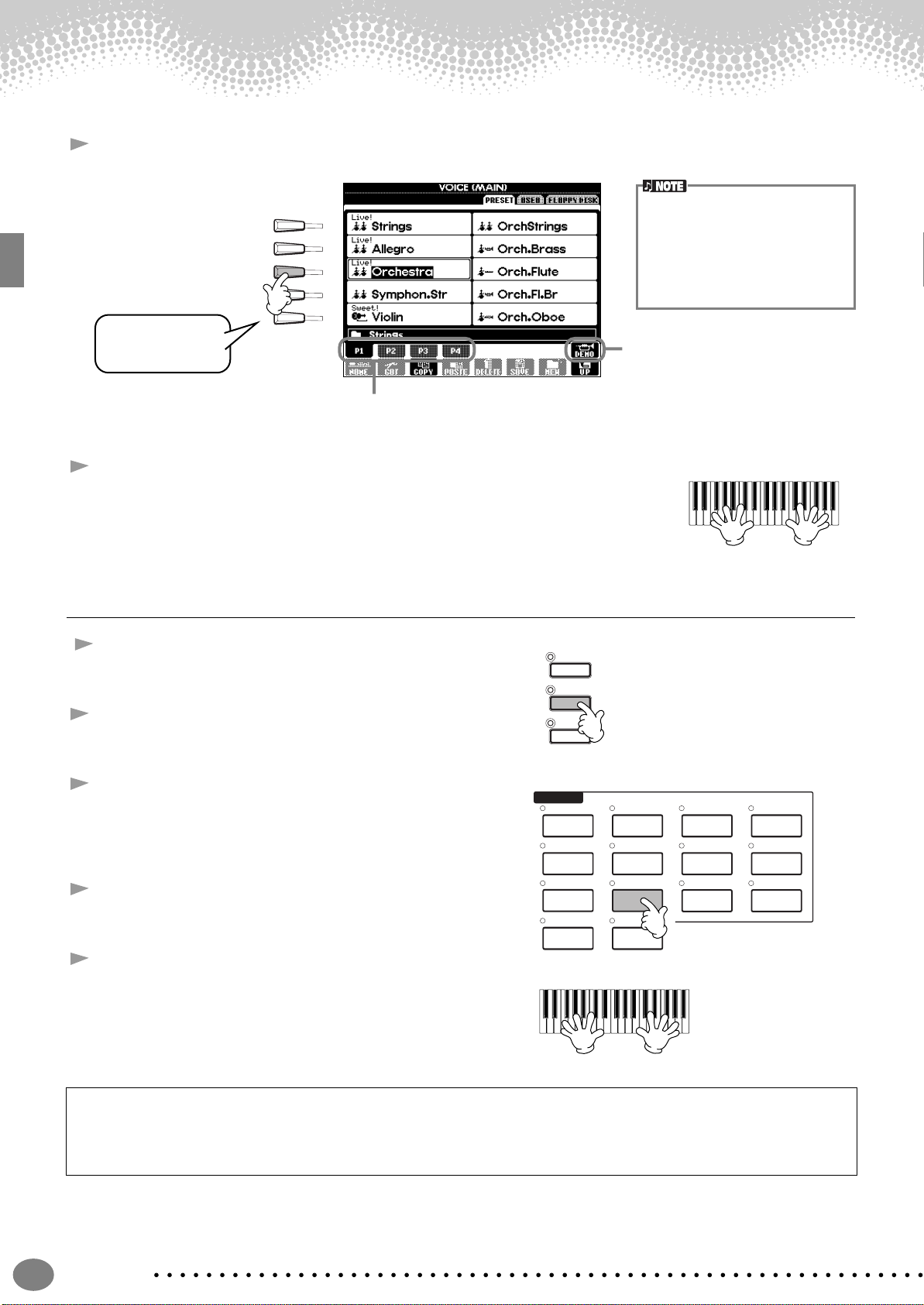
Reproduction de voix
3 Sélectionnez une voix.
Dans cet exemple,
« Orchestra » est
sélectionné.
4 Reproduisez les voix.
Vous pouvez évidemment jouer la voix vous-même au clavier, mais vous pouvez
aussi demander au PSR-2100/1100 de faire une démonstration de la voix pour
vous. Il vous suffit d'appuyer sur la touche [8▲], que vous voyez dans l'écran cidessus, pour qu'une démonstration de voix démarre automatiquement.
A
B
C
D
E
Appuyez sur les touches correspondantes pour sélectionner les autres pages et découvrir d'autres voix.
• Vous pouvez revenir
instantanément à l'écran Main en
« double-cliquant » sur l'une des
touches [A] - [J].
• Les voix affichées sur le PSR-1000
diffèrent de l'exemple d'écran
présenté à gauche. Les opérations
sont toutefois identiques.
Appuyez sur la touche [8▲] pour lancer la démonstration de la voix sélectionnée. Pour l'arrêter, appuyez de
nouveau sur cette touche. Il y a
cependant plus dans les fonctions
Demo que simplement des voix. Pour
plus d'informations, voir page 55.
Reproduction simultanée de deux voix
1 Appuyez sur la touche VOICE PART ON/OFF [LAYER]
pour activer la partie LAYER.
2 Appuyez sur la touche [G] pour sélectionner la partie
LAYER.
3 Sélectionnez un groupe de voix.
Nous allons sélectionner ici un pad riche afin d'étoffer le
son. Appelez le groupe « CHOIR & PAD » (Chœur et
pad).
4 Sélectionnez une voix.
Sélectionnez par exemple « Gothic Vox ».
5 Reproduisez les voix.
Vous pouvez maintenant reproduire deux voix différentes
en même temps dans une couche au son riche — la voix
MAIN que vous avez sélectionnée dans la section précédente, plus la nouvelle voix LAYER que vous avez sélectionnée ici.
MAIN
LAYER
LEFT
VOICE
PIANO & HARPSI.
GUITAR BASS
STRINGS CHOIR & PAD
USER ORGAN FLUTES
E.PIANO
ORGAN &
ACCORDION
BRASS
SYNTH.
PERCUSSION
WOODWIND
XG
26
Et ce n'est qu'un début. Reportez-vous aux autres fonctions liées aux voix :
• Créez vos propres voix — rapidement et facilement — en modifiant les réglages des voix existantes (page 90).
• Configurez vos réglages de panneau préférés — y compris les voix, styles, etc. — et appelez-les chaque fois que
vous en avez besoin (page 87).
Guide rapide
Page 27
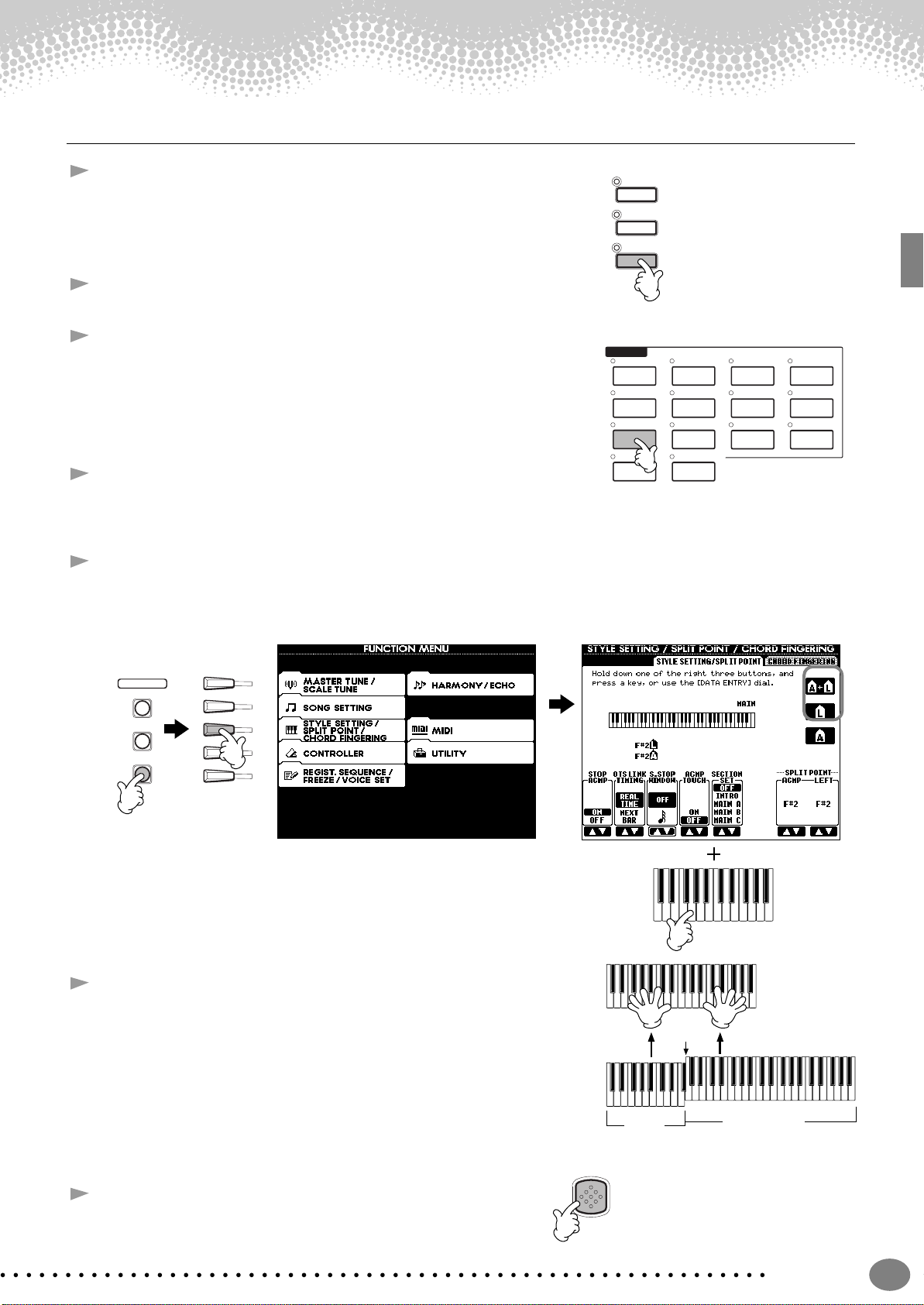
Reproduction de voix
USER ORGAN FLUTES
STRINGS CHOIR & PAD
GUITAR BASS
PIANO & HARPSI.
E.PIANO
XG
WOODWIND
PERCUSSION
SYNTH.
BRASS
ORGAN &
ACCORDION
VOICE
EXIT
Reproduction de voix différentes avec la main gauche et la main droite
1 Appuyez sur la touche VOICE PART ON/OFF [LEFT] pour activer
MAIN
la partie LEFT.
LAYER
LEFT
2 Appuyez sur la touche [H] pour sélectionner la partie LEFT.
3 Sélectionnez un groupe de voix.
Ici nous allons sélectionner le groupe « STRINGS », pour vous
permettre de reproduire des accords orchestraux riches de la main
gauche.
4 Après avoir choisi une voix, appuyez sur la touche [EXIT] pour
revenir à cet écran.
Sélectionnez par exemple « Symphon. Str. ».
5 Appelez l'écran SPLIT POINT (Point de partage) (page 141). Sur le clavier, vous pouvez définir la note qui
séparera les deux voix : elle est appelée point de partage. Pour ce faire, maintenez la touche [F] ou [G]
enfoncée tout en appuyant sur la touche de votre choix sur le clavier. (Pour plus d'informations, voir
page 141.)
MENU
DEMO
HELP
FUNCTION
6 Reproduisez les voix.
A
B
C
D
E
Les notes jouées de la main gauche reproduisent une voix, tandis que celles jouées de la main droite reproduisent une ou plusieurs voix différentes.
Les voix MAIN et LAYER doivent être reproduites de la main
droite. La voix LEFT est jouée de la main gauche.
LEFT
Point
de partage
MAIN/LAYER
7 Appuyez sur la touche [EXIT] pour revenir à l'écran MAIN.
Guide rapide
27
Page 28
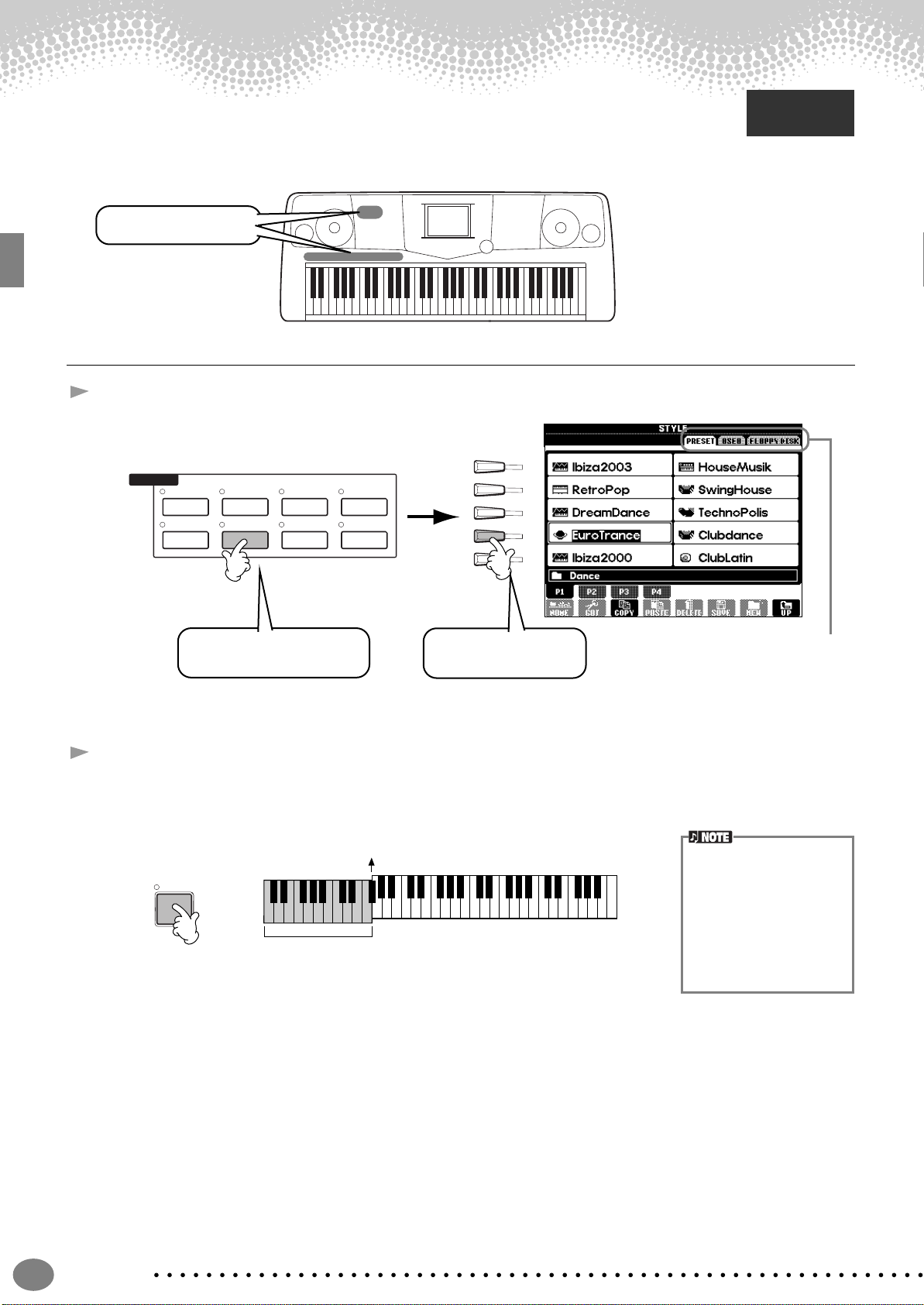
Reproduction de styles
Reproduction de styles
Le PSR-2100/1100 dispose d'un vaste choix de « styles » musicaux que vous pouvez utiliser pour
accompagner votre performance. Ils vont du simple accompagnement au piano ou de percussions à
un groupe d'instruments ou un orchestre.
Touches liées aux styles
Reproduction d'un style
1 Sélectionnez un groupe de styles et un style.
STYLE
POP & ROCK BALLROOM
BALLAD USERLATIN
SWING &
JAZZ
DANCE
MARCH &
WALTZ
A
B
C
D
E
Référence
à la page 62
Dans cet exemple, Dance a
été sélectionné.
2 Activez ACMP (Accompagnement).
Dans cet exemple, EuroTrance a été sélectionné.
Appuyez sur la touche [BACK]/
[NEXT] pour sélectionner l'emplace-
ment mémoire du style. Dans cet
exemple, PRESET a été sélectionné.
La section main gauche définie sur le clavier devient la section d'« accompagnement automatique » ; les
accords jouées dans cette section sont automatiquement détectés et utilisés comme base pour un accompagnement automatique complet avec le style sélectionné.
Point de partage
ACMP
Section d'accompagnement
automatique
• Le point du clavier qui
sépare la section
d'accompagnement automatique de la section à
main droite du clavier est
appelé « point de
partage ». Reportez-vous
à la page 141 pour obtenir
des instructions sur le
réglage du point de partage.
28
Guide rapide
Page 29
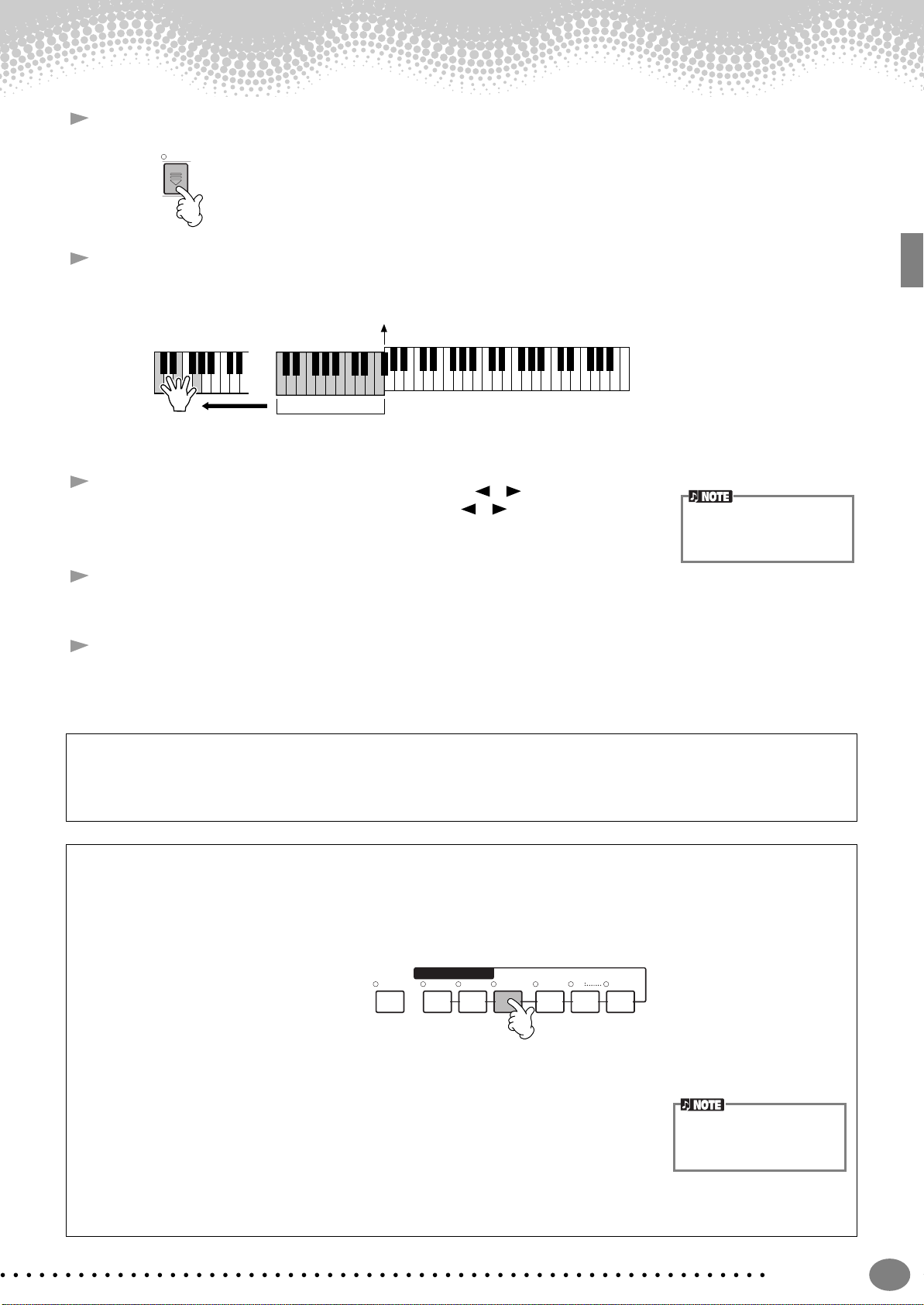
3 Activez SYNC.START.
SYNC.
START
4 Dès que vous jouez un accord de la main gauche, le style démarre.
Dans cet exemple, jouez un accord majeur en C (comme illustré ci-dessous).
Point de partage
Section d'accompagnement
automatique
5 Modifiez le tempo en utilisant les touches TEMPO[ ] [ ], si besoin est.
Appuyez simultanément sur les touches TEMPO [ ] [ ] pour retourner au
tempo défini par défaut. Appuyez sur la touche [EXIT] pour quitter l'écran
TEMPO.
Reproduction de styles
Le tempo peut également
être ajusté à l'aide de la tou-
che [TAP TEMPO]
(page 54).
6 Essayez de jouer d'autres accords de la main gauche.
Pour plus d'informations sur la saisie des accords, voir « Doigtés d'accords » à la page 65.
7 Appuyez sur la touche STYLE [START/STOP] pour arrêter le style.
Et ce n'est pas tout. Découvrez les autres fonctions liées au style :
• Créez facilement vos propres styles originaux (page 90).
• Configurez vos réglages de panneau préférés — y compris les voix, styles, etc. — et appelez-les chaque fois que
vous en avez besoin (page 87).
Embellissez vos mélodies grâce aux effets automatiques Harmony et Echo
Cette extraordinaire fonction vous permet d'ajouter automatiquement des harmonies aux mélodies que vous interprétez de la main droite, en fonction des accords que vous jouez de la main gauche. Vous disposez des effets Tremolo, Echo et de bien d'autres encore.
1 Activez la fonction HARMONY/ECHO.
LEFT
HOLD
VOICE EFFECT
SUSTAIN
HARMONY/
ECHO
DSP
MONOTOUCH
VARIATION
2 Activez ACMP (page 28).
3 Jouez un accord de la main gauche et quelques notes dans la partie du clavier cor-
respondant à la main droite.
Le PSR-2100/1100 dispose de différents types d'harmonie/écho (page 146).
Le type d'harmonie et d'écho varie en fonction de la voix MAIN sélectionnée.
Pour plus d'informations sur
les types d'harmonies et
d'échos, reportez-vous au
manuel Liste des données.
• La fonction Harmony/Echo correspond à l'un des nombreux effets de voix que vous pouvez utiliser. Essayez
d'autres effets et voyez comment ils améliorent votre performance (page 60).
Guide rapide
29
Page 30
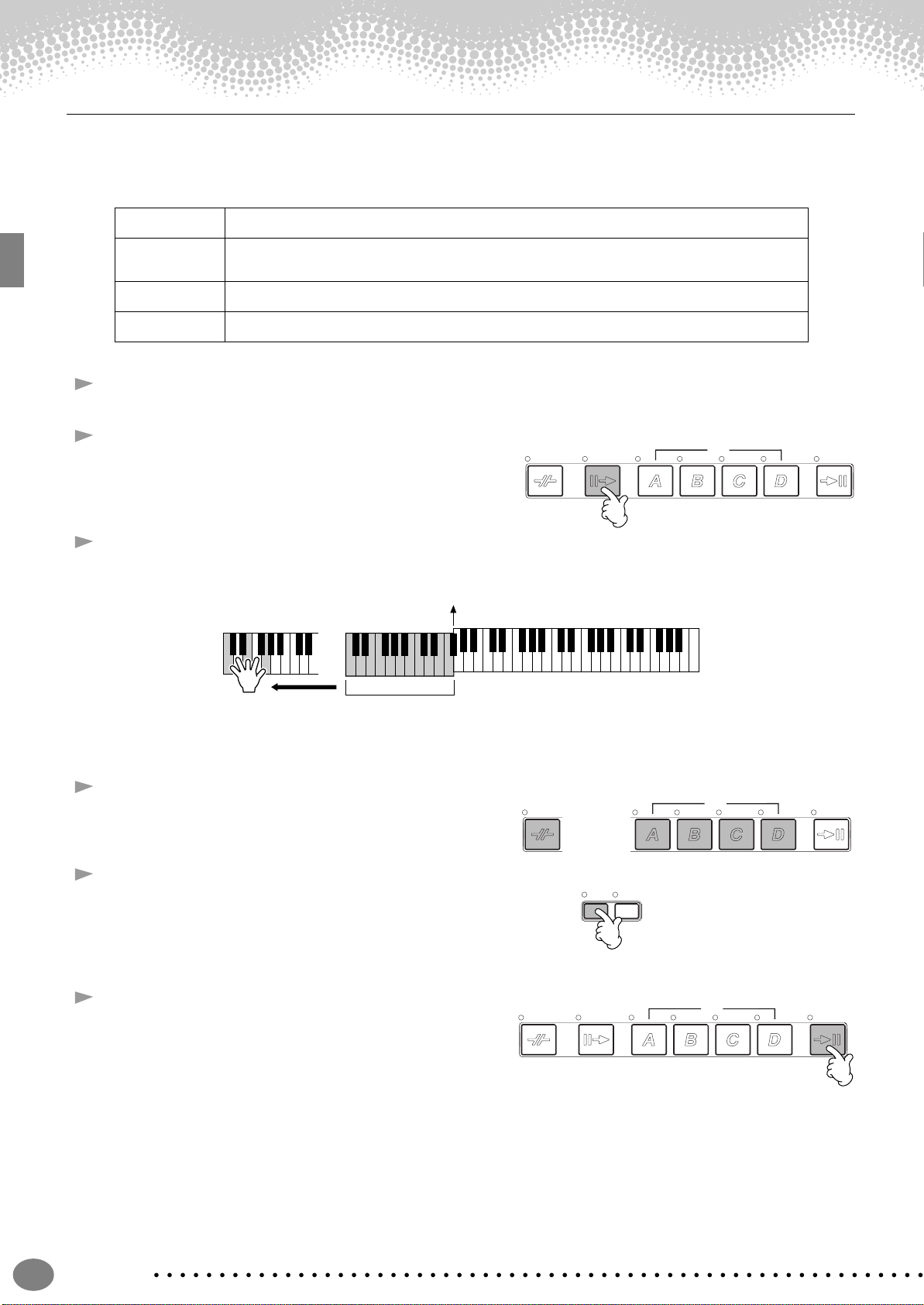
Reproduction de styles
Sections de style
Chaque style de l'accompagnement automatique est constitué de « sections ». Comme chaque section correspond à
une variation rythmique du style de base, vous pouvez les utiliser pour ajouter du piment à votre performance et mixer
les temps, tandis que vous jouez. Motifs Intro, Ending et Main et Breaks — tous sont là pour vous apporter les éléments
dynamiques dont vous avez besoin pour créer des arrangements de qualité professionnelle.
INTRO
(Introduction)
MAIN Cette partie est utilisée pour jouer la partie principale du morceau. Elle joue un motif d'accompagnement
BREAK Cette partie vous permet d'introduire des variations dynamiques et des cassures de rythme dans votre jeu
ENDING Cette partie s'exécute en fin de morceau. Après sa reproduction, l'accompagnement automatique s'arrête
Cette partie s'utilise en début de morceau. En fin d'introduction, l'accompagnement passe directement à la
section principale.
de plusieurs mesures et le répète indéfiniment jusqu'à ce que vous appuyiez sur la touche correspondant
à une autre section.
pour rendre votre interprétation encore plus professionnelle.
de lui-même.
1-3 Utilisez les mêmes opérations que dans « Reproduction d'un style » aux pages 28 et 29.
4 Appuyez sur la touche [INTRO].
BREAK
INTRO
MAIN
5 Dès que vous jouez un accord de la main gauche, l'intro démarre.
Dans cet exemple, jouez un accord majeur en C (comme illustré ci-dessous).
Point de partage
ENDING
/ rit.
Section d'accompagnement
automatique
La fin de la reproduction de l'introduction conduit automatiquement à la section principale.
6 Appuyez sur l'une des touches MAIN [A] à [D] ou sur
la touche [BREAK], au choix. (Voir la structure de
l'accompagnement à la page suivante.)
7 Appuyez sur la touche [AUTO FILL IN] pour ajouter une
variation, si nécessaire.
Des motifs de variations rythmiques sont automatiquement
reproduits entre chaque changement dans les sections principales.
8 Appuyez sur la touche [ENDING].
Vous passez directement à la partie finale. Lorsque
celle-ci s'achève, l'accompagnement automatique
s'arrête de lui-même.
BREAK
BREAK
INTRO
ou
AUTO
FILL IN
INTRO
OTS
LINK
MAIN
MAIN
ENDING
/ rit.
ENDING
/ rit.
30
Guide rapide
Page 31

■ Structure de l'accompagnement
Reproduction de styles
INTRO (page 69)
MAIN VARIATION
via BREAK
INTRO A INTRO B INTRO C
(max. trois motifs)
via BREAK
MAIN
VARIATION
B
MAIN
VARIATION
A
MAIN
VARIATION
D
MAIN
VARIATION
C
via BREAK
via BREAK
Appuyez sur la touche [ENDING].
Pour que la conclusion s’atténue
ENDING (page 69)
ENDING A ENDING B ENDING C
progressivement (ritardando),
appuyez de nouveau sur la touche
[ENDING] pendant la reproduction
de la conclusion.
(max. trois motifs)
• Une intro ne doit pas nécessairement se trouver au début ! Si vous le voulez, vous pouvez jouer une section Intro au milieu de votre
performance en appuyant sur la touche [INTRO] à l'endroit souhaité.
• Surveillez votre synchronisation avec les cassures de rythme. Si vous appuyez sur la touche [BREAK] trop près de la fin de la mesure
(c'est-à-dire après la croche finale), une cassure de rythme sera introduite à partir de la mesure suivante. C'est aussi le cas pour les
variations rythmiques automatiques.
• Vous pouvez mixer vos introductions et utiliser une autre section pour démarrer le style, si vous le souhaitez.
• Si vous voulez revenir au style juste après une conclusion, il vous suffit d'appuyer sur la touche [INTRO] tandis que la section Ending
est reproduite.
• Si vous appuyez sur la touche [BREAK] lors de la reproduction d'une conclusion, la cassure de rythme démarrera immédiatement. Le
Autres commandes
FADE IN/OUT La touche [[FADE IN/OUT] peut être utilisée pour produire des ouvertures ou des coupures par fondu sonore en douceur
FADE
IN/OUT
(page 68) au démarrage ou à l'arrêt du style.
TAP TEMPO Vous pouvez lancer le style au tempo que vous souhaitez en « tapotant » le tempo à l'aide de la touche [TAP/TEMPO].
TAP TEMPO
Pour plus de détails, voir page 54.
SYNC.STOP Lorsque l'arrêt synchronisé est activé, vous pouvez démarrer et arrêter le style quand vous le souhaitez. Il vous suffit
SYNC.
STOP
d'enfoncer ou de relâcher les touches (dans la section d'accompagnement automatique du clavier). C'est une façon formidable d'ajouter des cassures spectaculaires et des accents à votre performance. Pour plus de détails, voir page 68.
Guide rapide
31
Page 32

Reproduction de styles
Touches [ONE TOUCH
SETTING]
One Touch Setting
One Touch Setting est une fonction très intéressante qui vous permet d'appeler automatiquement les réglages du panneau les plus appropriés (numéro de voix, etc.) pour le style sélectionné en appuyant sur une touche unique. C'est une
façon merveilleuse de reconfigurer instantanément tous les réglages du PSR-2100/1100 de manière à les adapter au
style que vous voulez jouer.
1 Sélectionnez un style (page 28).
2 Appuyez sur l'une des touches [ONE TOUCH SET-
TING].
ONE TOUCH SETTING
Cette touche ne permet pas seulement d'appeler instantanément tous les réglages (voix, effets, etc.) correspondant au style actuel (voir page 70), mais aussi d'activer
automatiquement les fonctions ACMP et SYNC. START,
de sorte que vous pouvez commencer immédiatement
à reproduire le style.
3 Dès que vous jouez un accord de la main gauche, l'accompa-
gnement automatique démarre.
4 Jouez les mélodies de la main droite et divers accords de la
main gauche.
5 Essayez aussi d'autres configurations One Touch Set-
ting.
ONE TOUCH SETTING
Vous pouvez également créer vos propres configurations One Touch Setting.
Pour plus de détails, voir page 71.
Point
de partage
Section d'accompagnement
automatique
• Voici une autre façon d'automatiser plus encore les changements musicaux et d'ajouter du piment à votre
performance : la fonction OTS (One Touch Setting) Link vous permet de modifier automatiquement les présélections immédiates quand vous sélectionnez une section Main différente (page 71).
Guide rapide
32
Page 33

Music Finder
81 2 3 4 5 6 7
Music Finder
Référence
à la page 72
Touche MUSIC FINDER
Si vous voulez un certain morceau mais que vous ne savez pas quels réglages de voix et de style lui correspondent, le
Music Finder peut vous y aider. Pour cela, sélectionnez le nom du morceau à partir du Music Finder ; le PSR-2100/
1100 effectue automatiquement les réglages du panneau correspondants pour vous permettre de jouer dans le style
que vous avez choisi !
Utilisation du Music Finder
1 Appuyez sur la touche [MUSIC FINDER].
MUSIC
FINDER
2 Sélectionnez un enregistrement.
Sélectionnez l'enregistrement de votre
choix.
Dans cet exemple, appuyez sur les touches [1▲▼] - [3▲▼] pour sélectionner un enregistrement en fonction
du titre du morceau.
3 Jouez en même temps que la reproduction du style.
Point
de partage
Section d'accompagnement
automatique
Appuyez sur la touche [EXIT] pour revenir à l'écran MAIN.
Appuyez sur la touche
[BACK]/[NEXT] pour sélec-
tionner la page des enregistrements souhaitée. Dans
cet exemple, ALL a été
sélectionné.
Vous pouvez également
modifier automatiquement
les voix et d'autres réglages
importants pour accompagner les changements de
styles. Pour ce faire, activez
OTS LINK (page 71) et
réglez OTS LINK TIMING
(Synchronisation de lien
OTS) (page 141) sur
« REAL TIME» (Temps
Réel).
Guide rapide
33
Page 34

Music Finder
81 2 3 4 5 6 7
Recherche des enregistrements du Music Finder
Le Music Finder est également équipé d'une fonction de recherche très pratique, qui vous permet d'entrer un titre de
morceau ou un mot-clé et d'appeler instantanément tous les enregistrements correspondant à vos critères de recherche.
1 Appuyez sur la touche [MUSIC FINDER].
MUSIC
FINDER
2 Appuyez sur la touche [I] pour appeler l'écran MUSIC FINDER SEARCH 1.
Les résultats de la recherche
1 et 2 apparaissent dans les
écrans SEARCH (Recherche) 1 et 2 correspondants.
Dans cet
4
exemple, appuyez
sur la touche [A]
pour appelez
l'écran de saisie
du titre du
morceau.
Dans cet exemple, ANY
(N'importe lequel) a été
sélectionné.
F
G
H
I
J
Reportez-vous à la page 48
pour obtenir des instruc-
A
B
C
D
E
F
G
H
I
J
tions sur la saisie de carac-
Appuyez sur les
3
touches [F], [G] et
[H] pour effacer
les demandes
précédentes, si
besoin est.
34
Entrez le titre du
5
morceau, puis appuyez
sur la touche [8▲]
(OK).
Guide rapide
Dans cet exemple,
ALL a été sélectionné.
Appuyez sur la touche [8▲]
6
(START SEARCH) (Lancer
recherche).
La fonction de recherche appelle
tous les enregistrements contenant
le ou les mots entrés.
Page 35

Music Finder
7 Sélectionnez un enregistrement (voir étape 2, page 33) et jouez en même temps que la reproduction du
style.
Point
de partage
Section d'accompagnement
automatique
Appuyez sur la touche [EXIT] pour revenir à l'écran MAIN.
Vous pouvez également créer vos propres configurations Music Finder et les sauvegarder sur disquette (pages
38 et 47). De cette façon, vous pouvez élargir votre collection Music Finder en les échangeant avec d'autres
utilisateurs du PSR-2100/1100.
Pour plus de détails, voir page 74.
Enregistrement et rappel de données Music Finder
Pour enregistrer des données Music Finder, appelez la fenêtre Open/Save (Ouvrir/
Enregistrer) du MUSIC FINDER depuis la page SYSTEM RESET (Réinitialisation système) (page 154) de l'écran UTILITY (Utilitaires) et suivez la même procédure que
dansla fenêtre Open/Save de Voice (page 43, 47). Pour rappeler les données enregistrées, exécutez l'opération appropriée depuis la fenêtre Open/Save du MUSIC FIN-
Les données Music Finder
sont compatibles avec le
PSR-2100 et le PSR-1100.
DER. Il est possible de remplacer ou d'ajouter des enregistrements (page 74).
Dans les instructions ci-dessus, toutes les données Music Finder sont traitées ensem-
ble. A côté de cela, lorsque vous enregistrez ou chargez des fichiers de styles, les données Music Finder qui utilisent le(s) fichier(s) de styles correspondant(s) sont
automatiquement enregistrées ou ajoutées. Lorsque vous copiez ou déplacez un
fichier de style d'une disquette vers le lecteur USER (page 45, 46), l'enregistrement
qui a été sauvegardé lors du stockage du style correspondant est automatiquement
ajouté au PSR-2100/1100.
• Dans l'exemple ci-dessus, vous avez spécifié un titre de morceau, mais vous pouvez aussi rechercher des
enregistrements en saisissant un mot-clé ou un genre musical (par exemple, musique latine, 8 temps, etc.)
(page 73).
Guide rapide
35
Page 36

Reproduction sur des morceaux
• Si vous souhaitez commencer un
morceau sans introduction, utilisez la
fonction Sync Start. Pour mettre la
fonction Sync Start en état de veille,
maintenez la touche [TOP] enfoncée
tout en appuyant sur la touche SONG
[START/STOP]. La reproduction du
morceau démarre automatiquement
au moment où vous commencez à
jouer la mélodie.
• Si vous entendez que le PSR-2100/
1100 joue également la partie mélodie, vérifiez le réglage du canal de la
mélodie dans les données du morceau et changez le canal affecté à la
piste 1 (page 140). Vous pouvez
également modifier le canal du morceau de façon permanente
(page 106).
Reproduction sur des morceaux
Référence
à la page 78
Touches liées aux
morceaux
Exécution en même temps que le PSR-2100/1100
Dans cette section, essayez d'utiliser les fonctions de reproduction de morceaux du PSR-2100/1100 pour annuler ou
assourdir la mélodie jouée à la main droite tandis que vous jouez cette partie vous-même. C'est comme si vous aviez
un partenaire de jeu très talentueux et versatile pour vous accompagner tandis que vous jouez.
1 - 4 Utilisez les mêmes opérations que dans « Reproduction des morceaux » aux pages 21 - 23.
5 Appuyez sur la touche [TRACK 1] pour annuler la mélodie jouée à la main droite.
TRACK
1
(R)
Pour supprimer la partie correspondant à la main gauche, appuyez sur la touche
[TRACK 2].
6 Si vous souhaitez afficher la partition pendant que vous jouez, appuyez sur la touche [C]. Si vous voulez
voir les paroles, appuyez sur la touche [B].
Si l'écran MAIN (à gauche) ne s'affiche pas, appuyez sur la touche [DIRECT ACCESS], puis sur [EXIT].
7 Appuyez sur la touche SONG [START/STOP] et jouez la partie.
Si vous le souhaitez, vous pouvez régler le tempo en appuyant sur les
touches TEMPO[ ] [ ].
REC
36
8 Appuyez sur la touche SONG [START/STOP] pour interrompre la
reproduction.
REC
Guide rapide
TOP
NEW SONG SYNC. START
TOP
NEW SONG SYNC. START
A
B
C
D
E
START/STOP
START/STOP
Cette dernière fonction ne
concerne que les morceaux
contenant des paroles.
Page 37

Reproduction sur des morceaux
Enregistrement
Le PSR-2100/1100 vous permet également d'enregistrer, facilement et simplement. Utilisez la fonction Quick Recording (Enregistrement rapide) et mettez-vous au clavier.
1 - 3 Sélectionnez une voix à enregistrer. Utilisez les mêmes opérations que dans « Reproduction d'une
voix » aux pages 25 et 26.
4 Appuyez simultanément sur les touches [REC] et [TOP] pour sélectionner « New Song » pour l'enregistre-
ment.
REC REW FF
NEW SONG SYNC. START
TOP
START/STOP
5 Appuyez sur la touche [REC].
REC
SONG
EXTRA
TRACK2TRACK
TRACKS
(STYLE) (R)(L)
1
6 L'enregistrement démarre dès que vous jouez au clavier.
7 Lorsque l'enregistrement est fini, appuyez sur la touche [REC].
REC
8 Pour écouter votre nouvel enregistrement, retournez en début de morceau à
l'aide de la touche [TOP] et appuyez sur la touche SONG [START/STOP].
REC
NEW SONG SYNC. START
TOP
START/STOP
9 Sauvegardez les données enregistrées comme requis (pages 39, 47).
ATTENTION
Si vous coupez l'alimentation, les données enregistrées seront perdues. Pour
conserver les enregistrements importants, vous
devez les sauvegardez sur
le lecteur User ou sur disquette.
Guide rapide
37
Page 38

Principes d'utilisation — Organisation des données
Contenu de l'écran principal
Lors de la mise sous tension de l'instrument, l'écran MAIN apparaît et affiche des
informations importantes et significatives sur le fonctionnement.
Si vous appuyez sur les touches [A] - [J] lorsque l'écran MAIN apparaît, vous appellerez les
écrans correspondants à chacune des touches. Les écrans appelés à l'aide de ces touches (à
l'exception de [B] et [C]) sont appelés écrans Open/Save (Ouvrir/Sauvegarder) (voir page
suivante). En appuyant sur les touches [B] et [C], vous appelez les écrans Lyrics et Score,
respectivement.
89
0
1
2
3
4
A
B
C
5
6
7
D
E
F
Lorsque l'écran MAIN
ne s'affiche pas,
appuyez sur la touche
[DIRECT ACCESS],
puis sur [EXIT].
1 Transpose (page 144)
Les touches [TRANSPOSE] vous permettent de faire glisser la hauteur de ton du clavier et du morceau vers le haut ou le bas par demi-tons.
La valeur de la transposition est affichée ici.
2 Song (page 78)
Cette zone affiche le nom du morceau actuellement sélectionné et d'autres informations sur le morceau.
3 Position de la reproduction dans le morceau (page 78) ou style d'accompagnement (page 62)
Cette zone affiche la position actuelle du morceau ou du style d'accompagnement en cours de reproduction.
4 Tempo (page 53)
Lorsqu'un morceau ou un style d'accompagnement est en cours de reproduction, son tempo s'affiche.
5 Chord (page 65)
Lorsque la fonction [ACMP] est activée, cette zone affiche l'accord spécifié dans la section à main gauche.
6 Style d'accompagnement (page 62)
Cette zone affiche le nom, le temps et le tempo du style d'accompagnement actuellement sélectionné.
7 Intro et Ending (page 69)
Cette zone affiche l'introduction et la conclusion du style actuellement sélectionné.
8 Octave (page 61)
Les touches [UPPER OCTAVE] vous permettent de faire glisser la hauteur de ton du clavier vers le haut ou le bas par pas d'une octave. La valeur
modifiée de l'octave s'affiche ici.
9 Split Point (page 141)
Les points de partage sont des positions spécifiques du clavier qui partagent le clavier en plusieurs sections. Il existe deux types de points de
partage : le point « A », qui sépare l'accompagnement automatique du reste du clavier, et le point « L », qui sépare les sections à main gauche et à
main droite.
0 Registration Sequence (page 145)
Vous pouvez enregistrer vos réglages de panneau personnalisés en tant que présélection de mémoire de registration et les rappeler à tout
moment en appuyant sur la touche REGISTRATION MEMORY [1] - [8] appropriée. Vous pouvez également utiliser la fonction Registration
Sequence pour programmer les présélections de mémoire de registration à sélectionner dans un ordre donné et passer en revue cet ordre à
l'aide des touches [BACK]/[NEXT] ou de la pédale. La séquence de registration s'affiche dans cette zone (sauf si la fonction Registration
Sequence est désactivée).
A Main Part (page 57)
Cette zone affiche la voix sélectionnée pour la partie principale.
B Layer Part (page 59)
Cette zone affiche la voix sélectionnée pour la partie en couche.
C Left Part (page 60)
Cette zone affiche la voix sélectionnée pour la partie de gauche.
D Multi Pad Bank (page 76)
Les multi-pads vous permettent de reproduire instantanément des phrases spéciales (telles que des variations rythmiques et des mélodies)
pendant votre performance, en appuyant sur la touche MULTI PAD [1]-[8]. Les données des multi-pads sont enregistrées dans des banques
prédéfinies ou utilisateur (quatre pads par banque). Le nom de la banque de multi-pads actuellement sélectionnée s'affiche dans cette zone.
E Registration Memory Bank (page 88)
Les présélections de mémoire de registration sont stockées dans des banques, à raison de huit présélections par banque. Le nom de la
banque de mémoires de registration actuellement sélectionnée s'affiche dans cette zone.
F Balance de volume des parties (page 64)
Vous pouvez modifier la balance du volume en appuyant sur les touches [1▲▼] - [8▲▼] situées sous l'écran LCD. La balance de volume de
chaque partie s'affiche.
PSR-2100/1100
38
Page 39

Principes d'utilisation — Organisation des données
Ecran Open/Save
Le PSR-2100/1100 utilise toute une variété de types de données, et notamment des voix, des styles d'accompagnement,
des morceaux, des multi pads et des réglages de mémoire de registration. La plupart de ces données sont déjà programmées et présentes sur le PSR-2100/1100 ; certaines fonctions de l'instrument vous permettent également de créer et
d'éditer vos propres données.
Toutes ces données sont stockées dans des fichiers distincts — comme sur un ordinateur.
Nous allons vous montrer comment utiliser les opérations de base des commandes du panneau pour traiter et organiser
les données du PSR-2100/1100 dans des fichiers et des dossiers.
Les fichiers peuvent être ouverts, sauvegardés, nommés, déplacés ou supprimés dans les écrans Open/Save correspondants. Vous pouvez sélectionner ces écrans en fonction des types de fichier correspondants, de même que pour : Song,
Voice, Style, etc. En outre, vous pouvez organiser les données de manière efficace en créant plusieurs fichiers du même
type dans un même dossier.
Vous pouvez appeler les écrans Open/Save pour Song, Voice, Style, Multi Pad Bank (Banque de multi pads) et Registration Bank (Banque de registration) depuis l'écran MAIN (l'écran qui s'affiche lorsque l'appareil est mis sous tension) en
appuyant sur la touche [A] - [J] correspondante.
Ecran Open/Save pour
Song (page 79)
gère les fichiers de morceau.
Ecran Open/Save pour
Voice (page 57)
gère les fichiers de voix.
Ecran Open/Save pour
Multi Pads (page 76, 121)
gère les fichiers de banque
multi pads.
A
B
C
D
E
F
G
H
I
J
Les écrans Open/Save suivants sont également
disponibles ; ils sont toutefois
sélectionnés à partir d'écrans
autres que MAIN (page 154
• SYSTEM SETUP (Configuration système)
• MIDI SETUP (Configuration MIDI)
• USER EFFECT (Effet utilisateur)
• MUSIC FINDER
).
Ecran Open/Save pour Style
(page 62)
gère les fichiers de style.
Ecran Open/Save pour Registration
Bank (page 88)
gère les fichiers de mémoire de
registration.
Si l’écran MAIN ne s’affiche
pas, appuyez sur la touche
[DIRECT ACCESS], puis sur
[EXIT].
PSR-2100/1100
39
Page 40

Principes d'utilisation — Organisation des données
Exemple : écran Open/Save
Chaque écran Open/Save est constitué de trois types de pages de lecteurs : PRESET, USER et FLOPPY DISK.
Les exemples suivants présentent l'écran Open/Save utilisé pour les voix.
Lecteur PRESET
C'est ici que sont conservés les
fichiers préprogrammés et installés en interne sur le PSR-2100/
1100. Les fichiers préprogrammés peuvent être chargés, mais
pas modifiés. Vous pouvez toutefois vous baser sur un fichier préprogrammé pour créer votre
propre fichier original (qui peut
être enregistré sur le lecteur
USER ou FLOPPY DISK).
Lecteur USER
Les fichiers conservés sur ce lecteur contiennent vos propres
données originales, créées et
modifiées à l'aide des différentes fonctions du PSR-2100/1100.
Ils sont stockés en interne sur le
PSR-2100/1100.
Lecteur FLOPPY DISK
Vous pouvez stocker vos données originales sur une disquette.
Vous pouvez également appeler
des logiciels sur disquette disponibles dans le commerce. Bien
sûr, ces fichiers sont uniquement
disponibles lorsque vous insérez
la disquette appropriée dans le
lecteur.
BACK NEXT
Permet de sélectionner
les lecteurs PRESET,
USER et FLOPPY DISK.
File (Fichier)
Toutes les données, qu'elles
soient préprogrammées ou
que vous les ayez créées,
sont stockées sous la forme
de « fichiers ».
Appelle la page du
répertoire du plus
haut niveau. Dans cet
exemple, vous pouvez
appeler la page de
sélection du dossier
de voix.
Current Memory (Mémoire actuelle)
« Current Memory » est l'emplacement où la voix est appelée lorsque
vous sélectionnez une voix. C'est également dans cette zone que
vous éditez la voix à l'aide de la fonction SOUND CREATOR. Vous
devez ensuite enregistrer la voix éditée en tant que fichier sur les lecteurs USER ou FLOPPY DISK.
L'enregistrement de morceaux (page 95) et la création de styles
d'accompagnement (page 111) se font dans la mémoire actuellement
sélectionnée. Veillez à sauvegarder ces données sur le lecteur USER/
FLOPPY DISK dans un ou plusieurs fichiers. Si vous mettez l'appareil
hors tension, les données non enregistrées seront perdues.
Pour en savoir plus, reportez-vous à la page 42.
PSR-2100/1100
40
Page 41

■ Fichiers et lecteurs
Lecteur USER
Ecriture impossible
Principes d'utilisation — Organisation des données
Lecteur USER
Vous pouvez également gérer les
fichiers (copie, sauvegarde, etc.) sur
le lecteur USER ou la disquette à
l'aide d'un ordinateur. (page 157)
FLOPPY DISKUSERPRESET
Lecteurs FLOPPY DISK
Voix
Style
Morceau
Banque de multi-pads
Banque de mémoires de
Type d'harmonie vocale
(CVP-205 uniquement)
Configuration système Configuration système Configuration système
Modèle MIDI
Configuration MIDI
Effet utilisateur
Music Finder
Copier
Type d'harmonie vocale
Voix
Style
Morceau
Banque de multi-pads
registration
Modèle MIDI
Enregistrer
Configuration MIDI
Effet utilisateur
Music Finder
Voix
Style
Morceau
Banque de multi-pads
Banque de mémoires de
registration
Copier & coller / Couper & coller
Configuration MIDI
Effet utilisateur
Music Finder
Il s'agit de l'écran Voice Open/Save
appelé en appuyant sur la touche
[PIANO] de la section VOICE.
BACK NEXT
Sélectionnez un lecteur de mémoire
à l'aide des touches [BACK]/[NEXT]
(Précédent/Suivant).
L'écran Open/Save
affiche uniquement les
fichiers qui peuvent être
gérés depuis l'écran
sélectionné. Par
exemple, le lecteur FD
(disquettes) de l'écran
Voice Open/Save
n'affiche que des voix,
même si la disquette
contient également des
fichiers de styles ou de
morceaux.
PSR-2100/1100
41
Page 42

Principes d'utilisation — Organisation des données
■ Fonctions et lecteurs de mémoire
Données non conservées en cas de mise hors tension
Données conservées en cas de mise hors tension
Fonctions
Sound Creator
Style Creator
Paramètres du panneau
Song Creator
Multi Pad Creator
MIDI
Editer
Enregistrer/
Assembler
Enregistrer
Enregistrer
Créer un nouvel
enregistrement
Enregistrer
Enregistrer
Editer
Mémoire actuelle
Voix non éditée
Comparer
Voix
Style
Présélection immédiate
Mémoire de registration
Music Finder
Record
Configuration système
Morceau
Quatre multi-pads
Paramètres MIDI
Lecteur FLOPPY DISK
Enregistrer
Lecteur USER
Voix
Style
Banque de mémoires
de registration
Music Finder
Configuration système
Morceau
Banque de multi-pads
Modèle MIDI
Enregistrer
Type d'harmonie vocale
(PSR-2100 uniquement)
Effet utilisateur
(Console de mixage)
Edition de l'égaliseur principal
(Console de mixage)
(PSR-2100 uniquement)
Editer
Editer
Editer
Harmonie vocale
utilisateur
Effet utilisateur
Egaliseur principal
utilisateur
ATTENTION
Les données du lecteur USER/
FLOPPY DISK sont conservées
même en cas de mise hors
tension. Les données
actuellement actives risquent
toutefois d'être perdues si vous
sélectionnez un autre fichier ou
mettez l'instrument hors tension.
Veillez à sauvegarder toutes les
données nécessaires en
mémoire sur le lecteur User ou
sur le lecteur Floppy Disk
(lecteur de disquettes) avant de
sélectionner un autre fichier ou
de mettre l’instrument hors
tension.
Configuration MIDI
Effet utilisateur
L'opération Save (Sauvegarder)
*
s'exécute depuis l'écran Open/Save.
Il est possible d'appeler l'écran Open/
**
Save correspondant depuis l'écran
[FUNCTION] (Fonction)
(Utilitaire)
(Réinitialisation du système).
→
SYSTEM RESET
→
UTILITY
PSR-2100/1100
42
Page 43

Principes d'utilisation — Organisation des données
81 2 3 4 5 6 7
Sélection de fichiers et de dossiers
Sélectionnez un des fichiers affichés à l'écran. Dans cet exemple, nous avons sélectionné un fichier de voix.
Pour commencer, appuyez sur la touche VOICE [PIANO & HARPSI.] (Piano et clavecin) pour appeler l'écran contenant
les fichiers.
Cet écran (écran « Open/Save ») est typique de ceux utilisés pour appeler et stocker des fichiers (fichiers de voix).
Le PSR-2100/1100 contient déjà toute une variété de voix dans la section PRESET. Vous pouvez stocker les voix que
vous avez créées à l'aide de la fonction Sound Creator dans la section USER ou FLOPPY DISK.
Sélectionnez « PRESET », « USER » ou
1
« FLOPPY DISK » à l'aide de la touche
[BACK][NEXT].
A
B
C
D
E
Utilisez les touches [1▲] - [7▲]
2
pour tourner les pages.
Lorsqu’il y a plus de sept pages à afficher,
la partie inférieure de l'écran change
comme le montre l'illustration ci-dessous.
Appuyez
sur Next
Appuyez
sur Prev.
La sélection d'une autre langue dans l'écran
« LANGUAGE » (pages 52, 154) peut provo-
BACK NEXT
F
G
H
I
J
Sélectionnez le fichier/dossier.
3
Vous pouvez effectuer cette sélection de deux
façons :
• Appuyez sur la touche A] - [J].
Appuyez sur la lettre correspondant au fichier/
dossier que vous souhaitez appeler. (Dans
l'exemple ci-dessus, l'écran affiche les fichiers
de voix.)
• Utilisez le cadran [DATA ENTRY] et la touche
[ENTER].
Lorsque vous tournez le cadran [DATA ENTRY],
les fichiers/dossiers disponibles apparaissent en
surbrillance les uns après les autres. Mettez le
fichier ou dossier souhaité en surbrillance (dans
l'exemple ci-dessous, les fichiers de voix sont
affichés) et appuyez sur la touche [ENTER] pour
appeler l'élément sélectionné.
DATA ENTRY
quer les problèmes suivants.
• Certains caractères des noms de fichiers que
vous entrez peuvent s'afficher de façon tronquée.
• Certains fichiers peuvent être inaccessibles.
Si vous restaurez la langue d'origine, ces
problèmes seront résolus.
Si vous lisez les fichiers sur un ordinateur
dont le système utilise une autre langue, les
mêmes problèmes peuvent apparaître.
ENTER
Double-cliquez sur la touche [A] - [J] appropriée pour
appeler le fichier correspondant et revenir à l'écran
MAIN.
Lorsque vous mettez le
fichier souhaité en surbrillance et double-cliquez
sur la touche [ENTER], vous
appelez le fichier correspondant et revenez à l'écran
MAIN.
END
Appuyez sur la touche
[EXIT] pour revenir à
l'écran MAIN.
Vous pouvez revenir à
l'écran précédent en
appuyant sur la touche
[EXIT].
Sortie des petites fenêtres contextuelles
Vous pouvez également quitter
les petites fenêtres contextuelles
(telles que celle dans l'illustration ci-dessous) en appuyant sur
la touche [EXIT].
PSR-2100/1100
43
Page 44

Principes d'utilisation — Organisation des données
81 2 3 4 5 6 7
Opérations liées aux fichiers/dossiers
Attribution d'un nom aux fichiers et aux dossiers
Vous pouvez attribuer un nom à des fichiers et des dossiers. Tout fichier/dossier apparaissant dans les sections USER et
FLOPPY DISK peut être nommé ou renommé. Lorsqu'il y a des données sur le lecteur utilisateur, exécutez les étapes
suivantes. Si vous souhaitez renommer des fichiers ou dossiers préprogrammés, copiez-les au préalable (page 46) et utilisez-les sous forme de fichiers ou dossiers utilisateur.
Appuyez sur la touche [1▼] (NAME) (Nom) (page 39).
1
L'écran NAME apparaît.
Sélectionnez le fichier/dossier approprié et appuyez sur la touche [7▼](OK).
2
Le fichier/répertoire actuellement sélectionné est affiché en surbrillance. Pour
sélectionner un autre fichier/répertoire, appuyez sur une des touches de [A] à [J].
Pour annuler, appuyez sur la touche [8▼] (CANCEL) (Annuler).
A
B
C
D
E
F
G
H
I
J
Le nom d'un fichier/dossier
peut comporter jusqu'à 50
lettres de demi-format (ou 25
caractères hiragana ou
kanji), y compris l'ID de
l'icône (voir note ci-dessous) et l'extension.
Le nom du fichier apparaît
comme suit sur l'ordinateur.
Si vous modifiez l'ID de
l'icône ou l'extension, l'icône
peut changer ou le fichier ne
pas être correctement
reconnu.
ABCDE.S002.MID
ID du fichier
ID de l'icône
Extension
PSR-2100/1100
44
END
Saisissez le nouveau nom (page 48).
Appuyez sur la touche [8▲] (OK). Pour annu-
ler, appuyez sur la touche [8▼] (CANCEL).
Page 45

Principes d'utilisation — Organisation des données
Déplacement de fichiers/dossiers
Vous pouvez modifier les fichiers et les dossiers à votre guise, de manière à organiser vos données. Tout fichier/dossier
apparaissant dans les sections USER et FLOPPY DISK peut être déplacé à l'aide de l'opération couper-coller décrite cidessous.
Appuyez sur la touche [2▼] (CUT) (Couper) (page 39).
1
L'écran CUT apparaît.
Sélectionnez le fichier/dossier à déplacer.
2
Sélectionnez le fichier/dossier approprié et appuyez sur la touche [7▼](OK).
Le fichier/répertoire actuellement sélectionné est affiché en surbrillance. Pour sélectionner un autre
fichier/répertoire, appuyez sur une des touches de [A] à [J].
Vous pouvez sélectionner plusieurs fichiers/dossiers en même temps, même s'ils sont sur des
pages différentes. Pour désactiver ou annuler la sélection, appuyez de nouveau sur la touche correspondant au fichier/dossier sélectionné.
Appuyez sur la touche
FLOPPY DISK) affichée à l'écran. Lorsque la touche
forme en
Appuyez sur la touche [7▼] (OK).
3
Pour interrompre l'opération, appuyez sur la touche [8▼] (CANCEL).
Appelez l'écran de destination.
4
Vous pouvez uniquement sélectionner les pages USER et FLOPPY DISK comme destination.
« ALL OFF »
[6▼] (ALL)
(Désactiver tout) pour permettre de désactiver ou d'annuler la sélection.
pour sélectionner tous les fichiers/dossiers de la page (USER/
[6▼] (ALL)
est enfoncée, cette touche se trans-
Appuyez sur la touche [4▼] (PASTE) (Coller).
END
Le fichier/dossier coupé est alors collé à l'emplacement de destination.
Cette opération ne peut pas
être utilisée pour déplacer
directement un fichier/dossier d'une disquette à l'autre.
Pour cela, vous devez couper et coller le fichier ou le
dossier de la première disquette sur la page USER,
puis changer de disquette et
coller ce fichier/dossier sur
la page FLOPPY DISK.
Tous les fichiers/dossiers
d'une disquette peuvent être
copiés en bloc sur une autre
disquette (page 153).
Une fois collés, les fichiers
sont automatiquement
reclassés dans l'ordre alphabétique et affichés.
A propos des fichiers/dossiers sur disquette
La page FLOPPY DISK de
l'écran Open/Save affiche
uniquement les fichiers pouvant être traités dans cet
écran — et ce, même si un
dossier sur une disquette
peut contenir différents
types de fichiers.
Dans le cas d'une opération
couper-coller de dossier
(pour les disquettes), il est
possible de couper tout un
dossier ; cependant, seuls
les fichiers pouvant être traités dans l'écran Open/Save
actuellement affiché seront
copiés.
PSR-2100/1100
45
Page 46

Principes d'utilisation — Organisation des données
Copie de fichiers/dossiers
Vous pouvez également copier des fichiers et des dossiers à votre guise, de manière à organiser vos données. Tout
fichier/dossier apparaissant dans les sections PRESET, USER et FLOPPY DISK peut être copié à l'aide de l'opération
copier-coller décrite ci-dessous.
Appuyez sur la touche [3▼] (COPY)
1
(Copier) (page 39).
L'écran COPY apparaît.
Sélectionnez le fichier/dossier de votre choix.
2
Sélectionnez le fichier/dossier approprié et appuyez sur la touche [7▼](OK).
Le fichier/répertoire actuellement sélectionné est affiché en surbrillance. Pour sélectionner un autre
fichier/répertoire, appuyez sur une des touches de [A] à [J].
Vous pouvez sélectionner plusieurs fichiers/dossiers en même temps, même s'ils sont sur des pages
différentes. Pour désactiver ou annuler la sélection, appuyez de nouveau sur la touche correspondant
au fichier/dossier sélectionné.
Appuyez sur la touche [6▼] (ALL) pour sélectionner tous les fichiers/dossiers de la page (PRESET/
USER/FLOPPY DISK) affichée à l'écran. Lorsque la touche [6▼] (ALL) est enfoncée, cette touche se
transforme en « ALL OFF » pour vous permettre de désactiver ou d'annuler la sélection.
Veuillez noter que les fonctions de copie sont destinées à un usage personnel
uniquement.
Cette opération ne peut pas
être utilisée pour copier
directement un fichier/dossier d'une disquette à l'autre.
Pour cela, vous devez copier
et coller le fichier ou le dossier de la première disquette sur la page User, puis
changer de disquette et coller ce fichier/dossier sur la
page Floppy Disk.
Appuyez sur la
3
touche [7▼] (OK).
Pour interrompre l'opération, appuyez sur la touche
[8▼] (CANCEL).
Appelez l'écran de desti-
4
nation.
Vous pouvez uniquement
sélectionner les pages USER
et FLOPPY DISK comme destination.
END
Appuyez sur la touche
[4▼] (PASTE).
Le fichier/dossier copié est
alors collé à l'emplacement
de destination.
Suppression de fichiers/dossiers
Vous pouvez également supprimer des fichiers et des dossiers à votre guise, de manière à organiser vos données. Tout
fichier/dossier apparaissant dans les sections USER et FLOPPY DISK peut être supprimé à l'aide de l'opération décrite
ci-dessous.
Appuyez sur la touche [5▼] (DELETE) (page 39).
1
L'écran DELETE apparaît.
Appuyez sur la touche [7▼] (OK).
Pour annuler l'opération, appuyez sur la touche
[8▼] (CANCEL).
Le message « Are you sure you want to delete the
“******” file (or data/folder) ? YES/NO » (Etes-vous sûr
de vouloir supprimer le fichier (ou données/dossier)
« ****** » ? OUI/NON) apparaît.
YES ....... Supprime l'élément en surbrillance.
NO ........Sort du message sans effectuer la suppres-
sion.
Lorsque plusieurs fichiers ont été sélectionnés, le message « Are you sure you want to delete the “******”
file (or data/folder) ? YES/YES ALL/NO/CANCEL »
(Oui/Oui pour tous/Non/annuler) apparaît.
YES/NO....Supprime l'élément en surbrillance (YES)
ou passe cet élément sans le supprimer
(NO).
YES ALL ..Supprime tous les éléments sélectionnés
en même temps.
CANCEL..Sort du message sans effectuer la suppres-
sion.
Sélectionnez le fichier/répertoire souhaité.
2
Sélectionnez le fichier/dossier approprié et appuyez sur
la touche [7▼] (OK).
Le fichier/répertoire actuellement sélectionné est affiché en surbrillance. Pour sélectionner un autre fichier/
répertoire, appuyez sur une des touches de [A] à [J].
Vous pouvez sélectionner plusieurs fichiers/dossiers en
même temps, même s'ils sont sur des pages différentes. Pour désactiver ou annuler la sélection, appuyez
de nouveau sur la touche correspondant au fichier/dos-
sier sélectionné.
Appuyez sur la touche [6▼] (ALL) pour sélectionner
tous les fichiers/dossiers de la page (USER/FLOPPY
DISK) affichée à l'écran. Lorsque la touche [6▼] (ALL)
est enfoncée, cette touche se transforme en « ALL
OFF » pour vous permettre de désactiver ou d'annuler
la sélection.
END
PSR-2100/1100
46
Page 47

Principes d'utilisation — Organisation des données
Enregistrement de fichiers
Cette opération vous permet d'enregistrer les données (par exemple, un morceau ou une
voix) que vous avez créés dans la mémoire actuellement sélectionnée (page 40) dans des
fichiers. Ces fichiers peuvent uniquement être sauvegardés sur les lecteurs USER et
FLOPPY DISK.
Si l'écran Open/Save correspondant au type de données que vous voulez sauvegarder
n'apparaît pas, revenez dans l'écran MAIN en appuyant sur la touche [DIRECT ACCESS],
puis sur [EXIT]. Appuyez ensuite sur la touche [A]–[J] appropriée de l'écran MAIN pour
appeler l'écran Open/Save correspondant. Pour terminer, appelez la page USER ou
FLOPPY DISK (pages 38, 40).
Appuyez sur la
1
touche [6▼]
Saisissez un nom pour le nouveau fichier (page 48).
(SAVE).
Appuyez sur la touche [8▲] (OK).
Pour interrompre l'opération, appuyez
sur la touche [8▼] (CANCEL).
Organisation des fichiers via la création d'un
nouveau dossier
La capacité de la mémoire
interne du PSR-2100/1100
est d'environ 580Ko (PSR-
2100) / 260Ko (PSR-1100).
La capacité de mémoire des
disquettes 2DD et 2HD est
respectivement d'environ
720 Ko et 1,4 Mo. Lorsque
vous stockez des données
dans ces emplacements,
tous les types de fichier du
PSR-2100/1100 (Voice,
Style, Song, Registration,
etc.) sont enregistrés
ensemble.
Les fichiers des logiciels
DOC disponibles dans le
commerce et du logiciel
Yamaha Disklavier, de
même que les fichiers édités
sur le PSR-2100/1100, peuvent être stockés dans la
page USER, mais ne peuvent pas être copiés sur une
autre disquette.
Cette opération vous permet d'organiser facilement vos différents fichiers en catégories
grâce à la création d'un nouveau dossier pour chaque catégorie. Vous pouvez uniquement créer des dossiers dans les sections USER et FLOPPY DISK.
Appelez la page sur
1
laquelle vous souhai-
Saisissez le nom du nouveau dossier (page 48).
tez créer un nouveau
dossier et appuyez
sur la touche [7▼]
(NEW) (Nouveau)
(page 39).
Appuyez sur la touche [8▲] (OK).
Pour annuler l'opération, appuyez
sur la touche [8▼] (CANCEL).
Les répertoires des dossiers
peuvent comporter jusqu'à
quatre niveaux.
Le nombre maximum de
fichiers et dossiers pouvant
être stockés est de 800
(PSR-2100) / 400 (PSR-
1100), mais cela peut varier
en fonction des noms de
fichier.
Le nombre maximum de
fichiers pouvant être stockés
dans un dossier est de 250.
Affichage des pages de niveau supérieur
Appuyez sur la touche [8▼] (UP) (Supérieur) pour appeler les pages de niveau supérieur. Vous pouvez par exemple
appeler les pages de dossiers à partir des pages de fichiers.
Saisie de caractères et modification des icônes
Appuyez sur la
1
touche [1▼]
(NAME), [6▼]
(SAVE) ou [7▼]
(NEW) (page 39).
Modifiez le type de caractère à l'aide de la touche [1▲].
Si vous sélectionnez le japonais comme langue
dans l'écran FUNCTION (page 154), vous pouvez saisir les types de caractères et tailles
suivants :
(kana-kan)
Hiragana et kanji, signes (grandeur nature)
(kana)
Katakana (taille normale),
signes (grandeur nature)
(kana)
Katakana (demi-format), signes (demi-format)
A B C — Alphabet (majuscules et minuscules, grandeur nature), chiffres (grandeur nature),
signes (grandeur nature)
ABC — Alphabet (majuscules et minuscules, demi-format), chiffres (demi-format), signes
(demi-format)
Si vous avez sélectionné une langue autre que le japonais dans l'écran FUNCTION
(page 154), les types de caractères suivants sont disponibles :
CASE — Alphabet (majuscules, demi-format), chiffres (demi-format), signes (demi-format)
case — Alphabet (minuscules, demi-format), chiffres (demi-format), signes (demi-format)
Appelez l'écran ICON SELECT (Sélection
d'icônes) en appuyant sur la touche [1▼].
Cet écran vous permet de modifier l'icône à
gauche du nom du fichier.
PSR-2100/1100
47
Page 48

Principes d'utilisation — Organisation des données
Saisie de caractères
Les instructions qui suivent vous expliquent comment saisir des caractères pour nommer vos fichiers et dossiers. Cette
méthode ressemble à celle utilisée pour saisir des noms et des numéros sur un téléphone cellulaire.
Positionnez le curseur à l'endroit voulu en utilisant le cadran [DATA ENTRY].
1
Appuyez sur la touche appropriée, [2▲] - [7▲] et [2▼]- [6▼], correspondant au caractère que vous voulez sai-
2
sir.
Plusieurs caractères différents sont affectés à une même touche et les caractères changent chaque fois que vous
appuyez sur la touche. Pour saisir le caractère sélectionné, déplacez le curseur et appuyez sur une autre touche de
saisie de lettre.
Si vous avez saisi un mauvais caractère, positionnez le curseur sur la lettre que vous voulez supprimer et appuyez
sur la touche [7▼] (DELETE). Si vous voulez supprimer tous les caractères d'une ligne en une fois, appuyez sur la
touche [7▼] (DELETE) et maintenez-la enfoncée un instant. Lorsque le curseur apparaît en surbrillance, seule la
zone en surbrillance est supprimée.
Pour saisir le nouveau nom, appuyez sur la touche [8▲] (OK).
3
Pour annuler l'opération, appuyez sur la touche [8▼] (CANCEL).
■ Conversion en Kanji (japonais)
Cela s'applique uniquement si vous utilisez la touche « (kana-kan) » (en
japonais). Lorsque les caractères « hiragana » saisis sont affichés en surbrillance,
appuyez sur la touche [ENTER] une ou plusieurs fois pour convertir ces caractères en
caractères kanji appropriés. La zone affichée en surbrillance peut être modifiée à
l'aide du cadran [DATA ENTRY]. La zone convertie peut être reconvertie en
« hiragana » à l'aide de la touche [7▼] (DELETE). La zone en surbrillance peut être
effacée d'un seul coup à l'aide de la touche [8▼] (CANCEL). Pour saisir réellement la
modification, appuyez sur la touche [8▲] (OK) ou saisissez le caractère suivant. Pour
saisir le « hiragana » directement (sans le convertir), appuyez sur la touche [8▲] (OK).
Les marques demi-format
suivantes ne peuvent pas
être utilisées pour nommer
des fichiers ou des dossiers :
¥ \ / : * ? “ < > |
■ Saisie de signes spéciaux (voyelle infléchie, accent, signes japonais « »
et « »)
Sélectionnez le caractère auquel un signe doit être ajouté et appuyez sur la touche
[6▼] (avant la saisie réelle du caractère).
■ Saisie de caractères divers (signes)
Vous pouvez appeler la liste de marques en appuyant sur la touche [6▼], après avoir
saisi un caractère en positionnant le curseur dessus.
Positionnez le curseur sur le signe souhaité à l'aide du cadran [DATA ENTRY], puis
appuyez sur la touche [8
▲] (OK) ou [ENTER].
■ Saisie de chiffres
Sélectionnez tout d'abord l'un des paramètres suivants : « A B C » (alphabet grandeur
nature), « ABC » « CASE » (alphabet majuscule demi-format) et « case » (alphabet
minuscule demi-format). Appuyez ensuite sur la touche appropriée, [2
[2
▼] - [5▼], et maintenez-la enfoncée pendant un instant ou appuyez dessus
plusieurs fois jusqu'à ce que le chiffre souhaité soit sélectionné.
▲] - [7▲] et
Dans le cas de caractères
qui ne sont pas accompagnés par des signes spéciaux (à l'exception de
kanakan et katakana demitaille), vous pouvez appeler
la liste des signes en
appuyant sur la touche [6▼]
après avoir sélectionné un
caractère (mais avant sa saisie réelle).
PSR-2100/1100
48
Page 49

Modification de l'icône
81 2 3 4 5 6 7
Principes d'utilisation — Organisation des données
Vous pouvez également modifier
l'icône qui apparaît à gauche du nom
du fichier.
Appelez l'écran ICON SELECT en
appuyant sur la touche [1▼] (ICON)
depuis l'écran de saisie des caractères
(page 48).
Sélectionnez l'icône de votre choix à
l'aide des touches [A] - [J] ou des
touches [3▲▼] - [5▲▼], puis saisissez l'icône sélectionnée en appuyant
A
B
C
D
E
sur la touche [8▲] (OK).
Utilisation du cadran [DATA ENTRY]
BACK NEXT
Tourne les
F
G
H
I
J
Saisit l'icône
sélectionnée.
Annule l'opération de sélection de l'icône.
pages de
manière à
pouvoir
sélectionner
les icônes.
Cette fonction bien pratique vous permet de sélectionner facilement des éléments de l'écran ou de modifier rapidement
les valeurs des paramètres. La véritable fonction du cadran [DATA ENTRY] varie en fonction de l'écran sélectionné.
■ Réglage des valeurs
Vous pouvez modifier les valeurs des
paramètres en tournant le cadran
[DATA ENTRY]. Dans l'exemple
d'écran [BALANCE], la rotation du
cadran permet de régler le volume de
la partie affichée en surbrillance. Pour
régler le volume d'une autre partie,
sélectionnez d'abord cette partie en
appuyant sur la touche [
▲▼]
correspondante, puis tournez le
cadran [DATA ENTRY].
DATA ENTRY
■ Sélection d'éléments
Vous pouvez sélectionner l'élément
ou la fonction de votre choix à l'écran
en tournant le cadran [DATA ENTRY].
L'élément sélectionné peut alors être
appelé ou exécuté à l'aide de la
touche [ENTER].
Dans l'exemple d'écran VOICE, vous
pouvez sélectionner le fichier de voix
souhaité à l'aide du cadran [DATA
ENTRY] et appeler l'élément
sélectionné en appuyant sur la touche
[ENTER] du panneau.
DATA ENTRY
ENTER
PSR-2100/1100
49
Page 50

Principes d'utilisation — Organisation des données
81 2 3 4 5 6 7
Direct Access (Accès direct)— Sélection instantanée d'écrans
DIRECT
ACCESS
SONG
TRACK2TRACK
EXTRA
TRACKS
(STYLE) (R)(L)
TOP
REC REW FF
NEW SONG SYNC. START
STYLE
POP & ROCK
BALLAD USERLATIN
TRANSPOSE
MASTER VOLUME
FADE
IN/OUT
STYLE CONTROL
ACMP
INTRO
STANDBY
ON
BREAK
MIN MAX
MAIN
ENDING
/ rit.
1 REPEAT
START/STOP
SWING &
JAZZ
DANCE
RESET
MULTI PAD
AUTO
OTS
FILL IN
LINK
BALLROOM
METRO-
NOME
DIGITAL
STUDIO
SOUND CREATOR
A
DIGITAL RECORDING
MARCH &
WALTZ
TAP TEMPO
TEMPO
RESET
STOP
SYNC.
SYNC.
STOP
START
START/STOP
MIXING CONSOLE
PART
MENU
DEMO
HELP
FUNCTION
B
C
D
E
BALANCE
DIRECT
ACCESS
CHANNEL ON/OFF
PART
BACK NEXT
F
G
H
I
J
EXIT
VOICE EFFECT
LEFT
HOLD
VOICE
PIANO & HARPSI.
MAIN
GUITAR
LAYER
STRINGS CHOIR & PAD
LEFT
USER
MUSIC
FINDER
MIC.
VH TYPE
SELECT
OVER
SIGNAL
ENTER
REGISTRATION MEMORY
FREEZE MEMORY
DATA ENTRY
HARMONY/
SUSTAIN
ECHO
E.PIANO
BASS
ORGAN FLUTES
VOCAL
MIC.
SETTING
HARMONY
ONE TOUCH SETTING
ACCORDION
DSP
MONOTOUCH
ORGAN &
BRASS
SYNTH.
UPPER OCTAVE
RESET
TALK
EFFECT
PERCUSSION
WOODWIND
VARIATION
XG
Grâce à la fonction bien pratique Direct Access, vous pouvez appeler instantanément l'écran de votre choix en
appuyant simplement sur une touche. Appuyez sur la touche [DIRECT ACCESS] ; un message apparaît alors à l'écran et
vous invite à appuyer sur la touche appropriée. Appuyez alors sur la touche correspondant à l'écran du réglage souhaité pour appeler instantanément cet écran. Dans l'exemple ci-dessous, Direct Access est utilisé pour appeler l'écran
de sélection des doigtés d'accords (page 142).
DIRECT
ACCESS
ACMP
Reportez-vous au tableau Direct Access (page 51) pour obtenir la liste des écrans pouvant
être appelés avec la fonction Direct Access.
PSR-2100/1100
50
Voici une façon bien pratique
de revenir à l'écran MAIN
depuis n'importe quel autre
écran :
Appuyez simplement sur la
touche [DIRECT ACCESS],
puis sur la touche [EXIT].
Page 51

Principes d'utilisation — Organisation des données
EEEEE
Tableau d'accès direct
Fonctionnement : [DIRECT ACCESS] + touche répertoriée ci-dessous Affichage LCD et fonction correspondants
SONG [TRACK1]
STYLE [POP & ROCK]
TRANSPOSE [ ] CONTROLLER Affectation de TRANSPOSE (transposition) 144
TEMPO [ ]
[TAP TEMPO]
[FADE IN/OUT] Réglages FADE IN/OUT 151
MULTI-PAD [1]
STYLE CONTROL (contrôle du style) [ACMP] FUNCTION CHORD FINGERING Sélection FINGERING TYPE 141
DIGITAL STUDIO [SOUND CREATOR]
MENU [DEMO]
[DIRECT ACCESS] Sortie du mode Direct Access
[BALANCE]
[CHANNEL ON/OFF] Réglages VOICE
[NEXT] —
[BACK] —
VOICE PART [MAIN]
[MUSIC FINDER] MUSIC FINDER MUSIC FINDER SEARCH1 (Recherche des enregistrements) 34
[EXIT] Retour à l’affichage MAIN
[ENTER]
VOICE EFFECT [LEFT HOLD]
VOICE [PIANO & HARPSI]
UPPER OCTAVE (octave supérieure) [ ] —
MIC. (PSR-2100) [VH TYPE SELECT] (sélection du
ONE TOUCH SETTING [1] —
REGISTRATION MEMORY [FREEZE] FUNCTION FREEZE 145
PEDAL [PEDAL1]
MOLETTE [PITCH BEND] (variation de ton) MIXING CONSOLE TUNE Réglages PITCH BEND RANGE (Gamme de variation de
[TRACK2] Sélection TRACK2 CHANNEL 140
[EXTRA TRACKS]
[REPEAT]
[METRONOME] UTILITY Réglages METRONOME 151
[REC] —
[TOP] —
[START/STOP] —
[REW] —
[FF] —
[SWING & JAZZ]
[BALLROOM]
[MARCH & WALTZ]
[BALLAD]
[DANCE]
[LATIN]
[USER]
E
[] MIXING CONSOLE TUNE Réglages TRANSPOSE 126
[]
[2]
[3]
[4]
[STOP]
[BREAK]
MAIN [A] Réglages VOLUME
MAIN [B]
MAIN [C] Réglages BRIGHTNESS
MAIN [D]
[AUTO FILL IN] Réglages DSP
[OTS LINK]
[SYNC STOP] (arrêt synchronisé) Réglages SYNC STOP WINDOW
[SYNC START] (Début
synchronisé)
[START/STOP] —
[DIGITAL RECORDING]
(Enregistrement numérique)
[MIXING CONSOLE] PSR-2100
[HELP] Réglages LCD BRIGHTNESS 152
[FUNCTION] MIDI Réglages MIDI 148
[LEFT]
[TOUCH] CONTROLLER Affectation KEYBOARD TOUCH (action sur le clavier) 144
[SUSTAIN] MIXING CONSOLE EFFECT Réglages REVERB 127
[HARMONY/ECHO] FUNCTION HARMONY/ECHO 146
[MONO]
[DSP] EFFECT Réglages DSP
[VARIATION] Sélection EFFECT TYPE
[E.PIANO]
[ORGAN & ACCORDION]
[PERCUSSION]
[GUITAR]
[BASS]
[BRASS]
[WOODWIND]
[STRINGS]
[CHOIR&PAD] (chœur & pad)
[SYNTH.]
[XG]
[USER]
[ORGAN FLUTES] (PSR-2100
uniquement)
[] —
type VH)
[MIC. SETTING] (Réglage MIC)
[EFFECT] MIC. Réglage DSP
[TALK] MIC. RÉGLAGE TALK SETTING 135
[2] —
[3] —
[4] —
[1]
[2]
[3]
[4]
[5]
[6]
[7]
[8]
[MEMORY]
[PEDAL2] Affectation de la fonction PEDAL2
[MODULATION] (PSR-2100
uniquement)
FUNCTION
FUNCTION
FUNCTION
MULTI-PAD MULTI PAD EDIT 77
DIGITAL RECORDING MULTI PAD CREATOR Réglages REPEAT/CHORD MATCH (répétition/
MIXING CONSOLE (STYLE PART)
FUNCTION STYLE SETTING /SPLIT POINT 141
FUNCTION MASTER TUNE/SCALE TUNE
MIXING CONSOLE
PSR-1100 —
FUNCTION
MIXING CONSOLE (SONG PART) VOLUME/VOICE
MIXING CONSOLE TUNE Réglages OCTAVE 126[LAYER]
FUNCTION
MIXING CONSOLE
FUNCTION Réglages VOICE SET (jeu de voix) 146
MIXING CONSOLE Réglages EQ 130
VOCAL HARMONY
MIXING CONSOLE EFFECT
REGISTRATION BANK REGISTRATION EDIT (Edition de la registration) 88
FUNCTION
FUNCTION CONTROLLER Réglages MODULATION WHEEL (molette de modulation) 144
SONG SETTING
STYLE SETTING /SPLIT POINT Réglage SPLIT POINT (ACMP) 141
MIDI Réglage MIDI CLOCK 148
UTILITY
VOLUME/VOICE
FILTER
EFFECT
Réglages EQ 130
UTILITY
STYLE SETTING /SPLIT POINT
TUNE Réglages PORTAMENTO TIME 126
VOCAL HARMONY EDIT (Edition des paramètres VOCAL HARMONY)
REGISTRATION SEQUENCE (Création de la séquence de registration) 145
CONTROLLER
Sélection TRACK1 CHANNEL 140
Réglages TAP 152
concordance d'accords)
Réglages VOICE
Réglages HARMONIC CONTENT
Réglages REVERB
—
Réglage MASTER TUNING
Réglage SCALE TUNING
Sélection LANGAGE 154
Réglages VOLUME
Réglage SPLIT POINT (LEFT) 141
MIC. Sélection EFFECT TYPE
Affectation de la fonction PEDAL1
ton)
Reportez-
vous aux
pages
140
122
125[INTRO] Réglages PANPOT
126
127[ENDING/rit.] Réglages CHORUS
138
125
127
131
127[VOCAL HARMONY] MIC. Réglage REVERB
142
126
PSR-2100/1100
51
Page 52

Principes d'utilisation — Organisation des données
81 2 3 4 5 6 7
81 2 3 4 5 6 7
Messages d'aide
Les messages d'aide vous proposent des explications et des descriptions des principales fonctions et caractéristiques du
PSR-2100/1100.
HELP
SONG
EXTRA
TRACK2TRACK
TRACKS
(STYLE) (R)(L)
REC REW FF
NEW SONG SYNC. START
STYLE
POP & ROCK
BALLAD USERLATIN
MASTER VOLUME
STYLE CONTROL
BREAK
ACMP
STANDBY
ON
INTRO
MIN MAX
MAIN
ENDING
/ rit.
1 REPEAT
TOP
SWING &
JAZZ
DANCE
TRANSPOSE
RESET
FADE
IN/OUT
AUTO
FILL IN
START/STOP
MULTI PAD
OTS
LINK
BALLROOM
METRO-
NOME
DIGITAL
STUDIO
SOUND CREATOR
A
DIGITAL RECORDING
MARCH &
WALTZ
TAP TEMPO
TEMPO
RESET
STOP
SYNC.
SYNC.
STOP
START
START/STOP
MIXING CONSOLE
PART
MENU
DEMO
HELP
FUNCTION
B
C
D
E
BALANCE
DIRECT
ACCESS
CHANNEL ON/OFF
PART
BACK NEXT
F
G
H
I
J
EXIT
VOICE EFFECT
LEFT
HOLD
VOICE
PIANO & HARPSI.
MAIN
GUITAR
LAYER
STRINGS CHOIR & PAD
LEFT
USER
MUSIC
FINDER
MIC.
VH TYPE
SELECT
OVER
SIGNAL
ENTER
REGISTRATION MEMORY
FREEZE MEMORY
DATA ENTRY
HARMONY/
SUSTAIN
ECHO
E.PIANO
BASS
ORGAN FLUTES
VOCAL
MIC.
SETTING
HARMONY
ONE TOUCH SETTING
ORGAN &
ACCORDION
DSP
MONOTOUCH
BRASS
SYNTH.
UPPER OCTAVE
RESET
TALK
EFFECT
PERCUSSION
WOODWIND
VARIATION
XG
1
MENU
DEMO
HELP
FUNCTION
2
2-1 Sélectionnez la
rubrique Help de
votre choix.
Si nécessaire, sélectionnez la langue. La langue
sélectionnée ici est également utilisée dans les
différents « messages » affichés durant les opérations.
2-2 Appelez la
rubrique.
Vous pouvez afficher les messages
d'aide dans l'une des langues
suivantes :
ENGLISH
JAPANESE
GERMAN
FRENCH
SPANISH
ITALIAN
La langue peut également être sélectionnée depuis l'écran FUNCTION
« LANGUAGE » (page 154).
Si vous sélectionnez une langue diffé-
rente, vous risquez de rencontrer les
problèmes suivants :
• Certains caractères des noms de
fichiers que vous entrez peuvent
s'afficher de façon tronquée.
• Certains fichiers peuvent être inac-
cessibles.
Si vous restaurez la langue d'origine,
ces problèmes seront résolus.
Si vous lisez les fichiers sur un ordinateur dont le système utilise une
autre langue, les mêmes problèmes
peuvent apparaître.
PSR-2100/1100
52
3
BACK NEXT
Quand deux pages ou plus sont disponibles, servez-vous en pour sélectionner différentes pages.
DATA ENTRY
Les messages d'aide proposent également des liens vers des explications détaillées ou
l'écran de réglage de la rubrique sélectionnée. Sélectionnez simplement le mot souligné
(à l'aide du cadran [DATA ENTRY]) et appuyez sur la touche [ENTER] pour accéder aux
explications détaillées ou à l'écran de réglage de la rubrique sélectionnée.
ENTER
END
Appuyez sur cette
touche pour revenir à l'écran précédent.
EXIT
Page 53

Principes d'utilisation — Organisation des données
81 2 3 4 5 6 7
Il est possible de modifier le
son, le volume et le tempo
(type de mesure) du métronome (page 151).
81 2 3 4 5 6 7
Utilisation de la fonction Metronome
Le métronome propose un son de clic, qui vous donne le tempo exact lorsque vous vous exercez ou vous permet
d'entendre et de contrôler un tempo particulier.
METRONOME
SONG
TRACK2TRACK
EXTRA
TRACKS
(STYLE) (R)(L)
REC REW FF
NEW SONG SYNC. START
STYLE
POP & ROCK
BALLAD USERLATIN
MASTER VOLUME
STYLE CONTROL
BREAK
ACMP
STANDBY
ON
INTRO
MIN MAX
MAIN
ENDING
/ rit.
1 REPEAT
TOP
SWING &
JAZZ
DANCE
TRANSPOSE
RESET
FADE
IN/OUT
AUTO
FILL IN
START/STOP
MULTI PAD
OTS
LINK
BALLROOM
METRONOME
DIGITAL
STUDIO
SOUND CREATOR
A
DIGITAL RECORDING
MARCH &
WALTZ
TAP TEMPO
TEMPO
RESET
STOP
SYNC.
SYNC.
STOP
START
START/STOP
MIXING CONSOLE
PART
MENU
DEMO
HELP
FUNCTION
B
C
D
E
BALANCE
DIRECT
ACCESS
CHANNEL ON/OFF
PART
Pour lancer le métronome, appuyez sur la touche [METRONOME]
BACK NEXT
F
G
H
I
J
EXIT
. Ajustez
VOICE EFFECT
LEFT
HOLD
VOICE
PIANO & HARPSI.
MAIN
GUITAR
LAYER
STRINGS CHOIR & PAD
LEFT
USER
MUSIC
FINDER
MIC.
VH TYPE
SELECT
OVER
SIGNAL
ENTER
REGISTRATION MEMORY
FREEZE MEMORY
DATA ENTRY
HARMONY/
SUSTAIN
ECHO
E.PIANO
BASS
ORGAN FLUTES
VOCAL
MIC.
SETTING
HARMONY
ONE TOUCH SETTING
ORGAN &
ACCORDION
DSP
MONOTOUCH
BRASS
SYNTH.
UPPER OCTAVE
RESET
TALK
EFFECT
PERCUSSION
WOODWIND
VARIATION
XG
le tempo à l'aide des touches TEMPO[ ] [ ] (voir ci-dessous).
Pour arrêter le métronome, appuyez de nouveau sur la touche
[METRONOME].
Réglage du tempo
Cette section vous explique comment régler le tempo de la reproduction — qui affecte non seulement le métronome,
mais aussi la reproduction d'un morceau ou d'un style d'accompagnement.
TEMPO
RESET
TAP TEMPO
SONG
TRACK2TRACK
EXTRA
TRACKS
(STYLE) (R)(L)
REC REW FF
NEW SONG SYNC. START
STYLE
POP & ROCK
BALLAD USERLATIN
MASTER VOLUME
STYLE CONTROL
BREAK
ACMP
STANDBY
ON
INTRO
TEMPO
1 2
RESET
MAIN
TAP TEMPO
MIN MAX
ENDING
/ rit.
1 REPEAT
TOP
SWING &
JAZZ
DANCE
TRANSPOSE
RESET
FADE
IN/OUT
AUTO
FILL IN
START/STOP
MULTI PAD
OTS
LINK
BALLROOM
METRONOME
DIGITAL
STUDIO
SOUND CREATOR
DIGITAL RECORDING
MARCH &
WALTZ
MIXING CONSOLE
PART
MENU
DEMO
TAP TEMPO
TEMPO
HELP
RESET
STOP
FUNCTION
SYNC.
SYNC.
STOP
START
START/STOP
Réglez le tempo à l'aide des touches TEMPO [ ]
[] ou du cadran [DATA ENTRY].
Appuyez soit sur la touche TEMPO
[] ou sur la touche [].
Le chiffre à l'écran indique le nombre de noires par
minute. Il est compris entre 5 et 500. Plus la valeur
est élevée, plus le tempo est rapide.
Lorsque vous modifiez le tempo, les tempos du
morceau et du style en cours sont ajustés au
même rythme. Pour restaurer les valeurs par défaut
respectives du tempo, appuyez simultanément sur
les touches TEMPO [ ] [ ]. Reportez-vous éga-
lement à la section « Indications du tempo — écran
MAIN » (page 54) pour de plus amples informations sur le tempo.
END
Appuyez sur
cette touche
pour fermer
l'écran TEMPO.
EXIT
VOICE EFFECT
LEFT
HOLD
BACK NEXT
VOICE
PIANO & HARPSI.
MAIN
A
B
C
D
E
BALANCE
DIRECT
ACCESS
CHANNEL ON/OFF
PART
F
G
H
I
J
EXIT
GUITAR
LAYER
STRINGS CHOIR & PAD
LEFT
USER
MUSIC
FINDER
MIC.
VH TYPE
SELECT
OVER
SIGNAL
ENTER
REGISTRATION MEMORY
FREEZE MEMORY
DATA ENTRY
HARMONY/
SUSTAIN
ECHO
E.PIANO
BASS
ORGAN FLUTES
VOCAL
MIC.
HARMONY
SETTING
ONE TOUCH SETTING
ORGAN &
ACCORDION
BRASS
SYNTH.
MONOTOUCH
TALK
UPPER OCTAVE
DSP
VARIATION
PERCUSSION
WOODWIND
XG
RESET
EFFECT
Les morceaux et les styles
d'accompagnement se sont
vus attribuer des réglages
par défaut du tempo, conçus pour s'adapter au mieux
au morceau/style.
PSR-2100/1100
53
Page 54

Principes d'utilisation — Organisation des données
Tap Tempo
Cette fonction utile vous permet de reproduire un tempo par tapotement pour un morceau ou un style d'accompagnement. Appuyez simplement sur la touche [TAP TEMPO] à
la vitesse souhaitée ; le tempo du morceau ou du style d'accompagnement se modifie
pour s'adapter au tempo que vous réglez.
Reproduisez le morceau ou le
1
style d'accompagnement
(page 62, 79).
2
Appuyez deux fois sur la touche
[TAP TEMPO] pour modifier le tempo.
TEMPO
RESET
■ Indications de tempo — écran MAIN
Il existe trois indications de tempo différentes dans l'écran Main, comme vous pouvez
le voir ci-dessous.
Indique le réglage par défaut (initial) du tempo du morceau actuellement sélectionné (sauf si le tempo
a été modifié manuellement).
Indique le tempo actuel du morceau ou du style d'accompagnement sélectionné ou du métronome
en cours de reproduction. Lorsque
rien n'est reproduit (arrêt), il affiche
le tempo du style sélectionné. Lorsque le morceau et le style sont
reproduits simultanément, le tempo
du style est automatiquement
modifié pour s'adapter au tempo
du morceau et s'affiche ici. Ce
tempo est utilisé pour l'enregistrement lors de la sauvegarde d'un
morceau ou d'un style d'accompagnement.
Indique le réglage par défaut (initial) du tempo du style d'accompagnement actuellement sélectionné
(sauf si le tempo a été modifié
manuellement).
TAP TEMPO
En frappant sur la touche
[TAP TEMPO], vous produisez un son de tapotement.
Vous pouvez modifier ce
son, si vous le souhaitez
(page 152).
n
Vous pouvez également utiliser Tap Tempo pour démar-
rer automatiquement le
morceau ou le style
d'accompagnement au
tempo voulu. Tandis que le
morceau et le style d'accompagnement sont à l'arrêt,
tapez plusieurs fois sur la
touche [TAP TEMPO] ; le
style d'accompagnement
sélectionné démarrera automatiquement au tempo
défini. Lorsqu'un morceau
est en attente de début de
synchronisation (page 63,
79) et que vous appuyez sur
la touche [TAP TEMPO], la
reproduction du tempo commence de la même manière.
Pour les morceaux et les styles en 2/4 et 4/4 temps,
tapotez quatre fois, pour
ceux en 3/4 temps, trois fois
et pour ceux en 5/4 temps,
cinq fois.
PSR-2100/1100
54
Page 55

Reproduction des démonstrations
81 2 3 4 5 6 7
81 2 3 4 5 6 7
Le PSR-2100/1100 est un instrument extrêmement sophistiqué et versatile, qui propose une vaste gamme de voix dynamiques et de rythmes, ainsi que de nombreuses fonctions avancées. Il existe trois types différents de morceaux de
démonstration, spécialement conçus pour mettre en valeur le son stupéfiant et les fonctions du PSR-2100/1100.
MENU
DEMO
1
STANDBY
ON
MENU
DEMO
HELP
FUNCTION
STYLE CONTROL
ACMP
SONG
EXTRA
TRACK2TRACK
TRACKS
(STYLE) (R)(L)
REC REW FF
NEW SONG SYNC. START
STYLE
POP & ROCK
BALLAD USERLATIN
FUNCTION
MASTER VOLUME
MIN MAX
MAIN
ENDING
BREAK
INTRO
/ rit.
TOP
TRANSPOSE
FADE
IN/OUT
AUTO
FILL IN
HELP
SWING &
JAZZ
DANCE
RESET
1 REPEAT
START/STOP
BALLROOM
MULTI PAD
SYNC.
STOP
OTS
LINK
METRO-
NOME
DIGITAL
STUDIO
SOUND CREATOR
A
DIGITAL RECORDING
MARCH &
WALTZ
TAP TEMPO
TEMPO
RESET
STOP
SYNC.
START
START/STOP
MIXING CONSOLE
FUNCTION
B
C
D
PART
MENU
E
DEMO
HELP
BALANCE
DIRECT
ACCESS
CHANNEL ON/OFF
PART
F
G
H
I
J
EXIT
VOICE EFFECT
LEFT
HARMONY/
MONOTOUCH
SUSTAIN
ECHO
HOLD
BACK NEXT
VOICE
ORGAN &
PIANO & HARPSI.
E.PIANO
MAIN
LAYER
LEFT
MUSIC
FINDER
DATA ENTRY
ACCORDION
BRASS
BASS
GUITAR
SYNTH.
STRINGS CHOIR & PAD
USER
ORGAN FLUTES
VH TYPE
SELECT
VOCAL
MIC.
HARMONY
SETTING
ONE TOUCH SETTING
UPPER OCTAVE
TALK
MIC.
OVER
SIGNAL
ENTER
REGISTRATION MEMORY
FREEZE MEMORY
DSP
VARIATION
PERCUSSION
WOODWIND
XG
RESET
EFFECT
2
2-1 Utilisez les touches [BACK][NEXT] pour sélectionner la catégorie de démonstration souhaitée.
Function Demos (Démonstrations des fonctions).....Ces démonstrations vous présentent les différentes fonctions.
Voice Demos (Démonstrations des voix) ..................Ces démonstrations vous présentent les voix.
Style Demos (Démonstrations des styles) .................Ces démonstrations vous présentent les styles de rythmes et
d’accompagnements.
BACK NEXT
A
B
C
D
E
F
G
H
I
J
2-3 Appuyez sur l'une de ces
touches pour lancer la
démonstration de votre choix.
2-2 Utilisez ces
touches pour sélec-
tionner différentes
pages d'écran.
Appuyez sur cette touche pour reproduire tous les morceaux ou éléments de
démonstration en continu, en commençant par le premier élément apparaissant en haut à
gauche de l'écran. Cette fonction n'est disponible qu'à partir de la page FUNCTION.
Toutes les démonstrations disponibles sont reproduites selon une séquence, en commençant par
le premier élément affiché en haut à gauche. Les pages VOICE et STYLE ne disposent pas d'une
touche [AUTO] ; les morceaux de démonstration sont néanmoins tous reproduits en séquence.
Une pression sur ce bouton annule les fonctions interactives des démonstrations de fonctions
(autrement disponibles à l’étape 3 ci-dessous).
PSR-2100/1100
55
Page 56

Reproduction des démonstrations
81 2 3 4 5 6 7
Pour les démos de Fonction, un écran d’introduction apparaît dans l’affi-
3
cheur et la reproduction de la démonstration commence.
Cet exemple présente les Sound System
de la démonstration FUNCTION.
F
G
H
I
J
BACK NEXT
MAIN
LAYER
LEFT
Sélectionnez le mot ou l'élément voulu en
vous servant du cadran [DATA ENTRY], puis
appuyez sur la touche [ENTER] ou les touches numériques ([1▼], [2▼], etc.) pour
l'appeler.
ENTER
Utilisez les touches
[BACK][NEXT] de l'écran
d'introduction pour appeler
la page précédente ou
suivante.
n
Appuyez sur la touche
SONG [START/STOP] pour
arrêter le morceau de
démonstration. Pour
reprendre la démonstration
là où elle a été interrompue,
appuyez de nouveau sur la
touche SONG [START/
STOP].
Vous pouvez également
utiliser les fonctions de
répétition, rembobinage et
avance rapide avec les
morceaux de démonstration
(page 81).
EXIT
END
Revenez à l'écran MAIN.
PSR-2100/1100
56
Page 57

Voix
81 2 3 4 5 6 7
Le PSR-2100/1100 vous propose un vaste choix de voix authentiques, parmi lesquelles divers instruments à claviers, à
cordes et des cuivres — et beaucoup, beaucoup d'autres.
VOICE
PIANO & HARPSI.
E.PIANO
GUITAR BASS
SONG
TRACK2TRACK
EXTRA
TRACKS
MAIN
(STYLE) (R)(L)
REC REW FF
TOP
NEW SONG SYNC. START
STYLE
POP & ROCK
BALLAD USERLATIN
TRANSPOSE
MASTER VOLUME
FADE
IN/OUT
MIN MAX
ENDING
/ rit.
STRINGS CHOIR & PAD
USER ORGAN FLUTES
STYLE CONTROL
BREAK
ACMP
STANDBY
ON
INTRO
1 REPEAT
START/STOP
SWING &
JAZZ
DANCE
RESET
MULTI PAD
AUTO
OTS
LINK
FILL IN
BALLROOM
SYNC.
STOP
ACCORDION
METRO-
NOME
MARCH &
WALTZ
TAP TEMPO
TEMPO
RESET
STOP
SYNC.
START
START/STOP
ORGAN &
BRASS
SYNTH.
SOUND CREATOR
DIGITAL RECORDING
MIXING CONSOLE
FUNCTION
PERCUSSION
WOODWIND
VOICE EFFECT
LEFT
SUSTAIN
HOLD
DIGITAL
STUDIO
PART
MENU
DEMO
HELP
ACCESS
XG
A
B
C
D
E
BALANCE
DIRECT
CHANNEL ON/OFF
PART
BACK NEXT
VOICE
PIANO & HARPSI.
MAIN
F
LAYER
G
LEFT
H
I
J
MUSIC
FINDER
EXIT
DATA ENTRY
E.PIANO
GUITAR
BASS
STRINGS CHOIR & PAD
ORGAN FLUTES
USER
MIC.
MIC.
VH TYPE
SETTING
SELECT
OVER
SIGNAL
ONE TOUCH SETTING
ENTER
REGISTRATION MEMORY
FREEZE MEMORY
Sélection d'une voix
Appuyez sur la touche [MAIN] pour activer la partie MAIN, puis sur la touche
1
[F] pour appeler le menu permettant de sélectionner la voix MAIN.
MAIN
F
LAYER
G
H
LEFT
I
J
Activez MAIN.
Si vous ne voulez entendre que la voix MAIN,
assurez-vous que les parties LAYER et LEFT sont
désactivées.
DSP
HARMONY/
VARIATION
MONOTOUCH
ECHO
ORGAN &
PERCUSSION
ACCORDION
BRASS
WOODWIND
SYNTH.
XG
UPPER OCTAVE
RESET
VOCAL
TALK
EFFECT
HARMONY
La voix sélectionnée ici
appartient à la partie MAIN
et est appelée voix MAIN.
(Voir page 59 pour plus
d'informations.)
Sélectionnez le groupe de voix souhaité.
2
VOICE
PIANO & HARPSI.
GUITAR BASS
STRINGS CHOIR & PAD
USER ORGAN FLUTES
E.PIANO
ORGAN &
ACCORDION
BRASS
SYNTH.
PERCUSSION
WOODWIND
XG
Lorsque vous sélectionnez
un groupe de voix, la dernière voix sélectionnée est
automatiquement choisie.
PSR-2100/1100
57
Page 58

Voix
81 2 3 4 5 6 7
Indique que cet écran sert à sélectionner la voix MAIN (page 25).
3
A
B
C
D
E
3-2 Sélectionnez
les différentes
pages dans le
groupe de voix
actuellement
sélectionné.
Appuyez sur cette touche pour appeler l'écran
permettant de sélectionner le groupe de voix.
Jouez du clavier pour entendre la
4
voix
sélectionnée.
END
BACK NEXT
3-1 Sélectionnez
F
G
H
I
J
3-3 Sélectionnez la
voix.
Appuyez sur cette touche
pour lancer la démonstration de la voix sélectionnée. Pour interrompre la
démonstration à n'importe
quel moment, appuyez de
nouveau sur cette touche.
Appuyez sur
cette touche
pour revenir à
l'écran MAIN.
l'emplacement
mémoire de la
voix (PRESET/
USER/FLOPPY DISK).
EXIT
Lorsqu'une voix est sélectionnée, l'effet et les autres
réglages les plus appropriés
sont automatiquement choisis. Vous pouvez désactiver
cette fonction pour que les
réglages ne soient pas automatiquement sélectionnés
(page 146).
n
Vous pouvez régler la variation du volume de la voix en
fonction de la force de votre
jeu (page 144).
n
Pour obtenir une liste des
voix disponibles, reportezvous à la Liste des données
fournie à part.
n
Vous pouvez décider d'afficher ou non la banque de
voix et les numéros de changement de programme
(« MSB-LSB-Program
Change number » en haut à
droite du nom de la voix)
(page 152).
n
XG est une extension
majeure du système GM de
niveau 1 et a été spécialement développé par Yamaha
pour offrir un plus grand
nombre de voix et de variations, de même qu'un plus
grand contrôle de l'expression des voix et des effets,
mais aussi pour assurer la
compatibilité des données
dans le futur.
Caractéristiques des voix
Le type de voix et les caractéristiques qui le définissent sont affichés au-dessus du nom de la voix.
Live ! (PSR-2100 uniquement)
Ces sons d'instruments acoustiques ont été échantillonnés en stéréo afin de reproduire un son riche et authentique — plein d'atmosphère et d'ambiance.
Cool !
Ces voix capturent les textures dynamiques et les nuances subtiles des instruments électriques — grâce à une
quantité énorme de mémoire et à quelques programmations très sophistiquées.
Sweet !
Ces sons d'instruments acoustiques bénéficient eux aussi de la technologie de pointe de Yamaha — et offrent un
son tellement précis et naturel que vous vous avez l'impression de jouer vraiment !
Drum
Différents sons de batterie et de percussion sont affectés à des touches individuelles, ce qui vous permet de reproduire les sons depuis le clavier.
SFX
Différents sons d'effets spéciaux sont affectés à des touches individuelles, ce qui vous permet de reproduire les
sons depuis le clavier.
Organ Flutes ! (PSR-2100 uniquement)
Cette voix d'orgue authentique vous permet d'utiliser le Sound Creator pour ajuster les différentes longueurs en
pied et de créer vos propres sons d'orgue originaux.
Percussion du clavier
Lorsque l'une des batteries des kits SFX est sélectionnée dans le groupe de voix PERCUSSION, différents sons de
batterie, de percussion et d'effets spéciaux sont affectés à des touches individuelles pour vous permettre de reproduire les sons depuis le clavier. Les différents instruments de batterie et de percussion du kit standard sont représentés par des symboles en-dessous des touches correspondantes. Gardez à l'esprit que même si différents kits
proposent des sons différents, certains sons portant le même nom et situés dans des kits différents sont identiques.
Reportez-vous à la Liste des données fournie à part (Liste d'assignation instrument de batterie/touche du clavier)
pour obtenir une liste des sons de chaque kit de batterie/SFX.
PSR-2100/1100
58
Page 59

Voix
81 2 3 4 5 6 7
Layer/Left — Reproduction simultanée de plusieurs sons
Le PSR-2100/1100 vous permet de régler trois voix pour une reproduction simultanée : MAIN, LAYER et LEFT. La combinaison de ces trois voix vous permet de créer des montages à instruments multiples offrant une texture très riche pour
vos performances.
MAIN
SONG
EXTRA
TRACK2TRACK
TRACKS
1 REPEAT
(STYLE) (R)(L)
START/STOP
TOP
REC REW FF
NEW SONG SYNC. START
STYLE
SWING &
JAZZ
POP & ROCK
DANCE
BALLAD USERLATIN
TRANSPOSE
RESET
MASTER VOLUME
MULTI PAD
FADE
IN/OUT
STYLE CONTROL
ACMP
INTRO
STANDBY
ON
BREAK
MIN MAX
MAIN
ENDING
/ rit.
AUTO
OTS
FILL IN
LINK
Reproduction d'une couche
de deux voix
Partie LAYER
Reproduction séparée de deux voix — sur
les sections gauche et droite du clavier
Reproduction de trois voix différentes —
l'une dans la partie gauche du clavier et
une couche de deux à droite
METRONOME
MARCH &
BALLROOM
WALTZ
TEMPO
RESET
STOP
SYNC.
SYNC.
STOP
START
START/STOP
DIGITAL
STUDIO
SOUND CREATOR
DIGITAL RECORDING
MIXING CONSOLE
PART
MENU
DEMO
TAP TEMPO
HELP
FUNCTION
BALANCE
DIRECT
ACCESS
CHANNEL ON/OFF
PART
Partie LEFT
Partie LEFT
LAYER
VOICE EFFECT
DSP
HARMONY/
LEFT
HOLD
BACK NEXT
VOICE
PIANO & HARPSI.
MAIN
A
B
C
D
E
F
G
H
I
J
EXIT
GUITAR
LAYER
STRINGS CHOIR & PAD
LEFT
USER
MUSIC
FINDER
MIC.
VH TYPE
SETTING
SELECT
OVER
SIGNAL
ONE TOUCH SETTING
ENTER
REGISTRATION MEMORY
FREEZE MEMORY
DATA ENTRY
SUSTAIN
E.PIANO
BASS
ORGAN FLUTES
MIC.
VARIATION
MONOTOUCH
ECHO
ORGAN &
PERCUSSION
ACCORDION
LEFT
WOODWIND
BRASS
XG
SYNTH.
UPPER OCTAVE
RESET
VOCAL
EFFECT
TALK
HARMONY
Point de partage
Plage de gauche Plage de droite
Point de partage
Plage de gauche Plage de droite
Partie MAIN
Partie MAIN
Partie LAYER
Partie MAIN
Layer — Superposition de deux voix différentes
Appuyez sur
1
cette touche
pour activer la
fonction LAYER.
Pour la désactiver, appuyer de
nouveau sur cette
touche.
MAIN
LAYER
LEFT
Sélectionnez LAYER avec la touche [G]. Appuyez sur
2
la même touche pour appeler l'écran VOICE, à partir
duquel vous pouvez sélectionner la voix que vous
voulez reproduire dans une couche avec la voix principale. La procédure de sélection d'une voix est la
même que dans l'écran VOICE (MAIN) (page 57).
F
G
H
I
J
Il existe une procédure alternative pour sélectionner
rapidement les voix MAIN et
LAYER depuis le panneau :
tandis que vous maintenez
l'une des touches de voix du
panneau enfoncée, appuyez
sur une deuxième touche de
voix. La première voix sélec-
tionnée devient la voix MAIN
et la deuxième, la voix
LAYER.
Appuyez sur
END
cette touche
pour revenir à
l'écran MAIN.
EXIT
PSR-2100/1100
59
Page 60

Voix
81 2 3 4 5 6 7
Left — Attribution de voix distinctes aux sections gauche et droite du clavier
Réglez LEFT sur
1
ON. Appuyez de
nouveau sur cette
touche pour la
régler sur OFF.
MAIN
LAYER
LEFT
EXIT
END
Appuyez sur cette
touche pour revenir à l'écran MAIN.
Sélectionnez LEFT avec la touche [H]. Appuyez sur
2
cette même touche pour appeler l'écran VOICE, à
partir duquel vous pouvez sélectionner la voix que
vous voulez utiliser dans la section gauche. La pro-
cédure de sélection de la voix est la même que
dans l'écran VOICE (MAIN) (page 57).
F
G
H
I
J
Le point de partage peut être
librement défini sur
n'importe quelle touche du
clavier. (page 141).
n
Chaque partie (MAIN,
LAYER et LEFT) peut avoir
son propre réglage de
volume (page 64).
n
Vous pouvez aussi utiliser
les fonctions LAYER et LEFT
en même temps, pour créer
une combinaison couche/
partage. Pour ce faire, réglez
des voix différentes pour les
sections gauche et droite du
clavier (comme indiqué) et
configurez une couche de
deux voix différentes sur la
partie droite.
Ajout d'effets de voix
Cette section du panneau vous permet d'ajouter toute une série d'effets aux voix que vous reproduisez sur le clavier.
VOICE EFFECT
LEFT
HOLD
SONG
EXTRA
TRACKS
(STYLE) (R)(L)
REC REW FF
NEW SONG SYNC. START
STYLE
POP & ROCK
BALLAD USERLATIN
MASTER VOLUME
STYLE CONTROL
ACMP
INTRO
STANDBY
ON
BREAK
MIN MAX
MAIN
ENDING
/ rit.
TRACK2TRACK
1 REPEAT
TOP
SWING &
JAZZ
DANCE
TRANSPOSE
RESET
FADE
IN/OUT
AUTO
FILL IN
START/STOP
MULTI PAD
OTS
LINK
METRONOME
DIGITAL
STUDIO
SOUND CREATOR
DIGITAL RECORDING
MARCH &
BALLROOM
WALTZ
MIXING CONSOLE
PART
MENU
DEMO
TAP TEMPO
TEMPO
HELP
RESET
STOP
FUNCTION
ACCESS
SYNC.
SYNC.
STOP
START
START/STOP
DIRECT
SUSTAIN
A
B
C
D
E
BALANCE
CHANNEL ON/OFF
PART
HARMONY/
ECHO
Appuyez sur l'une des touches d'effet pour activer les effets correspondants. Appuyez de nouveau
dessus pour désactiver l'effet. Pour obtenir des explications sur chacun des effets, voir ci-dessous.
■ TOUCH
Cette touche active ou désactive la sensibilité au toucher du clavier. Lorsqu'elle est désactivée, le volume ne change
pas quelle que soit la force avec laquelle vous appuyez sur le clavier.
■ SUSTAIN
Lorsque la fonction Sustain est activée, toutes les notes du clavier (parties MAIN/LAYER uniquement) ont un maintien
plus long. Vous pouvez également régler la profondeur du maintien (page 92).
DSP
MONOTOUCH
F
G
H
I
J
EXIT
VARIATION
VOICE EFFECT
LEFT
HARMONY/
MONOTOUCH
SUSTAIN
ECHO
HOLD
BACK NEXT
VOICE
ORGAN &
PIANO & HARPSI.
E.PIANO
MAIN
LAYER
LEFT
MUSIC
FINDER
REGISTRATION MEMORY
DATA ENTRY
ACCORDION
BRASS
GUITAR
BASS
SYNTH.
STRINGS CHOIR & PAD
USER
ORGAN FLUTES
VH TYPE
SELECT
VOCAL
MIC.
SETTING
HARMONY
ONE TOUCH SETTING
UPPER OCTAVE
TALK
MIC.
OVER
SIGNAL
ENTER
FREEZE MEMORY
DSP
VARIATION
PERCUSSION
WOODWIND
XG
RESET
EFFECT
■ DSP
Le PSR-2100/1100 propose toute une variété d'effets numériques dynamiques intégrés,
qui vous permettent de modifier le son de différentes façons. Vous pouvez utiliser le DSP
pour améliorer les voix de façon subtile — par exemple, en utilisant un chœur pour ajouter de l'animation et de la profondeur ou un effet symphonique pour apporter de la chaleur et de la richesse au son. DSP propose également des effets tels que la distorsion, qui
peuvent modifier complètement le caractère du son. Le DSP est paramétré pour la partie
actuellement sélectionnée (MAIN/LAYER/LEFT).
PSR-2100/1100
60
Les types d'effets DSP et
VARIATION et leur profon-
deur peuvent être sélectionnés et réglés dans l'écran
MIXING CONSOLE
(page 127).
Page 61

Voix
■ VARIATION
Cette commande modifie les réglages de l'effet Variation et vous permet ainsi d'altérer certains aspects de l'effet, en
fonction du type sélectionné. Par exemple, lorsque l'effet Rotary Speaker (Haut-parleur rotatif) est sélectionné
(page 127), elle vous permet de régler la vitesse de rotation (lente ou rapide).
■ HARMONY/ECHO
Cette commande ajoute des effets Harmony ou Echo aux voix jouées dans la section de
droite du clavier (page 146).
■ MONO
Cette commande détermine si la voix est jouée en mono (une seule note à la fois) ou en
polyphonie pour chaque partie (MAIN/LAYER/LEFT). Elle est réglée sur MONO lorsque le
témoin est allumé et en mode polyphonique lorsqu'il est éteint. Lorsqu'elle est réglée sur
MONO, seule la dernière note jouée est entendue. Cela vous permet de reproduire des
voix d'instruments à vent avec un plus grand réalisme. En fonction de la voix sélectionnée, le réglage MONO vous permet également d'utiliser l'effet Portamento lorsque vous
jouez en legato.
■ LEFT HOLD
Cette fonction permet de prolonger la voix jouée dans la section de gauche, même lorsque les touches sont relâchées — comme si vous appuyiez sur la pédale de sustain. Cette
fonction est particulièrement efficace lorsqu'elle est utilisée en même temps que l'accompagnement automatique. Si, par exemple, vous jouez et relâchez un accord dans la section d'accompagnement automatique du clavier (tandis que la partie gauche est activée
et la voix Left réglée sur Strings), le son des cordes est prolongé, ajoutant ainsi une
richesse naturelle à l'ensemble du son de l'accompagnement.
L'effet Portamento provoque
un glissement progressif de la
hauteur de ton entre les notes
jouées l'une à la suite de
l'autre.
Vous pouvez ajouter une certaine emphase aux mélodies
que vous jouez sur des
accords en utilisant la fonction Layer avec une voix
monophonique. Réglez la
voix Main pour la reproduire
en stéréo et la voix Layer
pour la jouer en mono
(MONO). La mélodie que
vous jouez — y compris les
notes supérieures des
accords — est alors entendue en mode mono.
Essayez cette fonction sur
les voix suivantes.
Voix MAIN
nique) +
pette douce (monophonique)
: cuivres (polypho-
voix LAYER
: trom-
Molette PITCH BEND et molette MODULATION
Utilisez la molette PSR-2100/1100
PITCH BEND pour faire varier les notes
vers le haut (en faisant tourner la molette
à l'opposé de vous) ou le bas (en la tournant vers vous) tandis que vous jouez du
clavier. La molette PITCH BEND est autocentrée et revient donc automatiquement
à la hauteur de ton normale lorsqu'elle
relâchée.
La fonction de modulation sert à appliquer un effet vibrato aux notes jouées sur
le clavier. Tournez la molette MODULATION vers vous pour diminuer la profondeur de l'effet et dans l'autre sens pour
l'augmenter.
PITCH BEND
MODULATION
Ajustement du réglage Octave
Il est possible de modifier la
plage de variation de ton
maximale (page 126).
Pour éviter d'appliquer accidentellement une modulation, réglez la profondeur sur
une valeur minimale.
La touche [UPPER OCTAVE] permet de transposer simultanément les parties MAIN et
LAYER vers le haut ou le bas du clavier d'une octave.
UPPER OCTAVE
RESET
Vous pouvez effectuer des
réglages d'octave plus précis
pour chaque partie en utilisant la fonction Mixing Console (page 126).
PSR-2100/1100
61
Page 62

Styles
81 2 3 4 5 6 7
81 2 3 4 5 6 7
81 2 3 4 5 6 7
Le PSR-2100/1100 propose des styles (motifs d'accompagnement) dans divers genres musicaux dont la pop, le jazz, la
musique latine et la dance. Pour l'utiliser, tout ce que vous avez à faire c'est de jouer les accords avec votre main
gauche ; le style d'accompagnement (style) sélectionné correspondant à votre musique sera lancé automatiquement,
immédiatement après les accords joués. Essayez de sélectionner quelques styles différents (reportez-vous à la Liste des
données (Liste des styles) fournie à part) et de les reproduire.
STYLE CONTROL
ACMP INTRO
STANDBY
ON
STYLE CONTROL
ACMP
BREAK
BREAK
INTRO
MAIN
SONG
TRACK2TRACK
EXTRA
TRACKS
(STYLE) (R)(L)
REC REW FF
NEW SONG SYNC. START
STYLE
POP & ROCK
BALLAD USERLATIN
MASTER VOLUME
MIN MAX
ENDING
/ rit.
1 REPEAT
TOP
SWING &
JAZZ
DANCE
TRANSPOSE
RESET
FADE
IN/OUT
AUTO
FILL IN
START/STOP
MULTI PAD
OTS
LINK
METRO-
NOME
MARCH &
BALLROOM
WALTZ
TAP TEMPO
TEMPO
RESET
STOP
SYNC.
SYNC.
STOP
START
START/STOP
Reproduction d'un style
1
SONG
TRACK2TRACK
EXTRA
TRACKS
(STYLE) (R)(L)
REC REW FF
NEW SONG SYNC. START
STYLE
POP & ROCK
BALLAD USERLATIN
MASTER VOLUME
STYLE CONTROL
ACMP
INTRO
STANDBY
ON
BREAK
MIN MAX
MAIN
ENDING
/ rit.
TRANSPOSE
FADE
IN/OUT
TOP
SWING &
JAZZ
DANCE
RESET
AUTO
FILL IN
1 REPEAT
START/STOP
BALLROOM
MULTI PAD
SYNC.
STOP
OTS
LINK
METRONOME
DIGITAL
STUDIO
SOUND CREATOR
DIGITAL RECORDING
MARCH &
WALTZ
MIXING CONSOLE
TAP TEMPO
TEMPO
RESET
STOP
FUNCTION
SYNC.
START
START/STOP
STYLE
POP & ROCK BALLROOM
A
B
C
D
PART
MENU
E
DEMO
HELP
BALANCE
DIRECT
ACCESS
CHANNEL ON/OFF
PART
MAIN
DIGITAL
STUDIO
SOUND CREATOR
A
DIGITAL RECORDING
B
MIXING CONSOLE
C
D
PART
MENU
E
DEMO
HELP
FUNCTION
BALANCE
DIRECT
ACCESS
CHANNEL ON/OFF
PART
BACK NEXT
SWING &
MAIN
JAZZ
F
LAYER
G
LEFT
H
I
J
BALLAD USERLATIN
MUSIC
DANCE
FINDER
EXIT
DATA ENTRY
F
G
H
I
J
EXIT
VOICE EFFECT
HARMONY/
LEFT
MONOTOUCH
SUSTAIN
ECHO
HOLD
VOICE
ORGAN &
PIANO & HARPSI.
E.PIANO
ACCORDION
BRASS
GUITAR
BASS
SYNTH.
STRINGS CHOIR & PAD
USER
ORGAN FLUTES
MIC.
VOCAL
MIC.
VH TYPE
TALK
SETTING
SELECT
HARMONY
OVER
SIGNAL
ONE TOUCH SETTING
ENTER
REGISTRATION MEMORY
FREEZE MEMORY
ENDING
/ rit.
AUTO
FILL IN
VOICE EFFECT
LEFT
SUSTAIN
HOLD
BACK NEXT
VOICE
PIANO & HARPSI.
E.PIANO
GUITAR
BASS
STRINGS CHOIR & PAD
ORGAN FLUTES
USER
MIC.
MIC.
VH TYPE
SETTING
SELECT
OVER
SIGNAL
ONE TOUCH SETTING
ENTER
REGISTRATION MEMORY
FREEZE MEMORY
MARCH &
WALTZ
UPPER OCTAVE
MAIN
LAYER
LEFT
MUSIC
FINDER
DATA ENTRY
DSP
VARIATION
PERCUSSION
WOODWIND
XG
RESET
EFFECT
SYNC.
SYNC.
STOP
START
OTS
LINK
DSP
HARMONY/
VARIATION
MONOTOUCH
ECHO
ORGAN &
PERCUSSION
ACCORDION
WOODWIND
BRASS
XG
SYNTH.
UPPER OCTAVE
RESET
VOCAL
TALK
EFFECT
HARMONY
START/STOP
2
BACK NEXT
Pour obtenir une liste
des styles d'accompagnement disponibles,
2-1 Sélectionnez
l'emplacement (Pre-
A
B
C
D
E
F
G
H
I
J
set, User, Floppy
Disk) où vous
voulez enregistrer
le style.
2-2 Sélectionnez un
style.
reportez-vous à la Liste
des données fournie à
part.
Lorsque vous ouvrez un écran pour un
répertoire de niveau inférieur, cette touche
(UP) vous permet d'appeler le répertoire
directement supérieur, à partir duquel
vous pouvez sélectionner des groupes de
styles.
PSR-2100/1100
62
Page 63

Styles
3
Lorsque la touche [ACMP] est activée, vous pouvez jouer/indiquer des accords
depuis la section d'accompagnement automatique du clavier. (En fonction des
réglages, il peut s'agir de la plage de la voix de gauche ou du clavier tout entier.)
STYLE CONTROL
ACMP INTRO
BREAK
4
STYLE CONTROL
ACMP INTRO
5
Le tempo peut être réglé à l'aide
des touches TEMPO [ ][ ] ou
[TAP TEMPO].
Si vous tapez sur la touche [TAP
TEMPO], le tempo sera réglé à
la vitesse à laquelle vous avez
tapé.
BREAK
Dès que vous jouez un accord avec la section accompagnement automatique, le style
démarre. Pour plus de détails sur les doigtés d'accords, reportez-vous à la page 65.
MAIN
ENDING
/ rit.
AUTO
FILL IN
OTS
LINK
Activez SYNC. (SYNCHRONIZED) START.
MAIN
ENDING
/ rit.
AUTO
FILL IN
OTS
LINK
SYNC.
STOP
Point de partage
Section d'accompagnement automatique
SYNC.
STOP
SYNC.
START
SYNC.
START
START/STOP
START/STOP
Vous pouvez définir la plage
de notes de l'accompagnement automatique
(page 141).
Sync. Start
Si vous activez cette fonction, vous pouvez lancer le
style en jouant simplement
sur le clavier.
• Vous pouvez lancer les
canaux (pistes) de
rythme du style en
appuyant sur la touche
[START/STOP].
• Les canaux de rythme du
style peuvent également
être lancés en tapant sur
la touche [TAP TEMPO].
Quand le style est arrêté,
tapez sur la touche [TAP
TEMPO] à trois, quatre
ou cinq reprises (trois
pour 3/4 temps, quatre
pour 2/4 ou 4/4 de temps,
cinq pour 5/4 de temps).
Si vous reproduisez des sty-
6
Arrêtez le style.
SYNC.
SYNC.
STOP
START
START/STOP
END
Désactivez ACMP.
STYLE CONTROL
ACMP INTROBREAK
les d'accompagnement en
même temps qu'un morceau, les parties d'accompagnement enregistrées sur le
morceau (canaux 9 - 16)
sont temporairement remplacés par le style d'accompagnement sélectionné —
ce qui vous permet de tester
et d'utiliser différents accompagnements avec le morceau (page 80).
Caractéristiques du style d'accompagnement
Les caractéristiques propres à certains styles d'accompagnement apparaissent au-dessus des noms de style correspondants dans l'écran
Open/Save.
Session !
Ces styles offrent un réalisme encore plus poussé et un véritable accompagnement en mélangeant des types d'accords et des changements
d'origine, ainsi que des riffs spéciaux avec changements d'accords, avec les sections principales. Celles-ci ont été programmées pour ajouter du « piment » et une touche professionnelle à certains morceaux et genres. En conséquence, les styles peuvent ne pas être nécessairement appropriés, ni harmoniquement corrects, pour tous les morceaux et tous les jeux d'accords. dans certains cas par exemple, jouer un
accord parfait majeur peut engendrer un accord de septième, ou jouer un accord sur une basse peut engendrer un accompagnement incorrect ou inattendu.
PSR-2100/1100
63
Page 64

Styles
Reproduction des canaux de rythme d'un style seuls
Sélectionnez un style (page 62).
1
2
STYLE CONTROL
ACMP INTRO
3
BREAK
Désactivez-le.
Jouez tandis que le rythme est reproduit.
Le tempo peut être réglé à l'aide des touches TEMPO [ ][ ] ou [TAP TEMPO].
MAIN
ENDING
/ rit.
AUTO
FILL IN
Le rythme démarre.
SYNC.
SYNC.
STOP
OTS
LINK
START
Si vous tapez sur la touche [TAP TEMPO], le tempo sera réglé à la vitesse à
laquelle vous avez tapé.
START/STOP
Les canaux de rythme font
partie des styles. Chaque
style possède des motifs de
rythme différents.
Vous pouvez également
lancer le rythme en tapant
sur une touche du clavier, si
Sync Start est activé (activez la touche
[SYNC.START]).
Appuyez de nouveau sur la touche STYLE
END
[START/STOP] pour arrêter la reproduction
du rythme.
Réglage de la balance du volume/de l'assourdissement du canal
Ecran BALANCE
Appelez
l'écran
BALANCE.
BALANCE
CHANNEL ON/OFF
PAR T
Appelez
l'écran
Channel ON/
OFF.
Partie MULTI PAD
Partie STYLE (section
d'accompagnement automatique)
Partie SONG
Réglez le niveau de sortie de la partie.
Ecran CHANNEL ON/OFF
Appelez l'écran STYLE en appuyant sur la touche [CHANNEL
ON/OFF] , puis mettez l'instrument que vous voulez annuler
hors tension. Pour écouter un instrument particulier, maintenez
le bouton correspondant au canal enfoncé pour régler ce dernier
sur SOLO. Pour annuler le mode SOLO, il vous suffit d'appuyer
de nouveau sur le bouton du canal approprié.
Partie MIC
Parties jouées à partir du clavier (MAIN/LAYER/LEFT)
Canal
Fait référence au canal
MIDI des données de morceau (page 160). Les
canaux sont attribués
comme indiqués ci-après.
Morceau
1 - 16
Style d'accompagnement
9 - 16
PSR-2100/1100
64
Page 65

Styles
Doigtés d'accords
La reproduction du style peut être contrôlée à l'aide des accords que vous jouez sur les touches situées à gauche du
point de partage. Comme vous pouvez le voir ci-dessous, il existe 7 types de doigtés. Allez dans la page CHORD FINGERING (page 142) et sélectionnez les doigtés d'accords. La page montre comment jouer les accords de la main gauche.
SINGLE FINGER (A un doigt)
L'accompagnement Single Finger permet d'obtenir un accompagnement bien orchestré facilement en utilisant des
accords majeurs, de septième, mineurs et de septième mineurs en appuyant sur un nombre minimum de touches de la
section accompagnement automatique du clavier. Ce sont les doigtés d'accord abrégés décrits ci-dessous qui sont utilisés.
Pour un accord majeur, appuyez uniquement sur la
note fondamentale.
C
Pour un accord mineur, appuyez en même temps sur
la note fondamentale et sur une touche noire située à
sa gauche.
Cm
Pour un accord de septième, appuyez en même
temps sur la note fondamentale et sur une touche
blanche située à sa gauche.
C7
Pour un accord de septième mineur, appuyez en
même temps sur la note fondamentale et sur une
touche blanche et une touche noire situées à sa gauche.
Cm7
MULTI FINGER (Doigté multiple)
Ce mode détecte automatiquement les doigtés Single Finger et Fingered, de sorte que
vous pouvez utiliser n'importe quel type de doigté sans devoir passer de l'un à l'autre. Si
vous voulez jouer des accords mineurs, septième ou septième mineure en utilisant l'opération SINGLE FINGER du mode MULTI FINGER, appuyez toujours sur la ou les touches
blanches/noires les plus proches de la note fondamentale de l'accord.
FINGERED (Doigté)
La détection d'accords en
mode AI Full Keyboard (Clavier complet IA) se produit
plus ou moins à des intervalles de croche. Des accords
très courts — inférieurs à
une croche — ne peuvent
pas être détectés.
Ce mode vous permet de produire un accompagnement en jouant des accords complets
sur la section d'accompagnement automatique du clavier. Le mode Fingered reconnaît
les divers types d'accords répertoriés à la page suivante.
FINGERED ON BASS (Doigté sur basse)
Ce mode accepte les mêmes doigtés que le mode FINGERED, mais la note la plus basse
jouée dans la section d'accompagnement du clavier est utilisée comme note de basse, afin
de vous permettre de jouer des accords « sur basse ». Par exemple, pour indiquer un accord
C sur E, jouez un accord majeur C avec E comme note la plus basse (E, G, C).
FULL KEYBOARD (Clavier complet)
Cette méthode permet de détecter les accords sur toute la plage du clavier. Les accords sont
détectés comme dans Fingered, même si vous séparez les notes entre votre main droite et
votre main gauche — par exemple, si vous jouez une note basse avec votre main gauche et
un accord avec la droite ou si vous jouez un accord avec la main gauche et une note mélo-
En mode Full Keyboard, les
accords sont détectés en
fonction de la note la plus
basse et de la deuxième
note la plus basse jouées. Si
ces deux notes se trouvent
dans une même octave,
elles déterminent l'accord. Si
elles sont séparées par plus
d'une octave, la note la plus
basse devient la basse et
l'accord est déterminé à partir de la deuxième note la
plus basse et des autres
notes jouées dans la même
octave.
dique avec la main droite.
AI FINGERED (Doigté IA)
Ce mode est à peu près identique à FINGERED, si ce n'est qu'il est possible de jouer
moins de trois notes pour indiquer les accords (reposant sur le précédent accord, etc.).
IA
Intelligence artificielle
AI FULL KEYBOARD (Clavier complet IA)
Quand ce mode d'accompagnement automatique avancé est sélectionné, le PSR-2100/
1100 crée automatiquement l'accompagnement adapté tandis que vous jouez un morceau quel qu'il soit, en vous servant des deux mains pour jouer du clavier. Vous ne devez plus vous inquiéter de définir les accords d'accompagnement. Bien que le mode AI Full Keyboard soit conçu pour fonctionner avec de nombreux morceaux, il est possible que
certains arrangements ne puissent pas être utilisés avec cette fonction.
Ce mode est identique à FULL KEYBOARD, si ce n'est qu'il est possible de jouer moins de trois notes pour indiquer les
accords (reposant sur le précédent accord, etc.). Les accords 9
ème
et 11
ème
ne peuvent pas être joués.
PSR-2100/1100
65
Page 66

Styles
Types d'accords reconnus dans le mode Fingered (exemple pour les accords en « C »)
9
C6
C
C9
C6
CM7
CM7
9
CM7
11
C
5
CM7
5
( )
Cm6
Cdim7
C7aug
Affichage pour la
Csus4
CmM7
9
C7
( )
Caug
9
CmM7
( )
11
C7
( )
( )
CM7aug
( )
Cm7
5
( )
13
C7
( )
Cm
CmM7
9
C7
( )
5
( )
Nom de l'accord [Abréviation] Sonorité normale
Cm9
Cdim
C7
( )
5
note « C »
[M] majeur 1 - 3 - 5 C
Neuvième [9] 1 - 2 - 3 - 5 C9
Sixte [6] 1 - (3) - 5 - 6 C6
Sixte neuvième [69] 1 - 2 - 3 - (5) - 6 ou 3 - 6 - 2* C6
Septième majeure (M7] 1 - 3 - (5) - 7 CM7
Neuvième sur septième majeure [M79] 1 - 2 - 3 - (5)j - 7 CM7
Onzième aiguë ajoutée sur septième
majeure [M7
Quinte diminuée [ 5] 1 - 3 - 5 C 5
Quinte diminuée sur septième majeure
[M75]
11
]
1 - (2) - 3 - 4 - 5 - 7 ou 1 - 2 - 3 - 4 - (5) - 7
1 - 3 - 5 - 7 CM7
Quarte suspendue [sus4] 1 - 4 - 5 Csus4
Augmentée [aug] 1 - 3 - 5 Caug
Septième majeure augmentée (M7] 1 - (3) - 5 - 7 CM7aug
Mineure [m] 1 - 3 - 5 Cm
Neuvième mineure [m9] 1 - 2 - 3 - 5 Cm9
Sixte mineure [m6] 1 - 3 - 5 - 6 Cm6
Septième mineure (m7] 1 - 3 - (5) - 7 Cm7
Neuvième sur septième mineure [m79] 1 - 2 - 3 - (5) - 7 ou 3 - 7 - 2 Cm7
Onzième sur septième mineure [m711] 1 - (2) - 3 - 4 - 5 - ( 7) Cm7
Septième majeure sur mineur [mM7] 1 - 3 - (5) - 7 CmM7
Septième sur neuvième majeure mineur
9
]
[mM7
Quinte diminuée sur septième mineure
5
[m7
]
Quinte diminuée sur septième majeure
mineur [mM7]5]
1 - 2 - 3 - (5) - 7 CmM7
1 - 3 - 5 - 7 Cm7 5
1 - 3 - 5 - 7 CmM7
Diminuée [dim] 1 - 3 - 5 Cdim
Septième diminuée [dim7] 1 - 3 - 5 - 6 Cdim7
Septième [7] 1 - 3 - (5) - 7 ou 1 - (3) - 5 - 7 C7
Neuvième diminuée septième [79] 1 - 2 - 3 - (5) - 7 C7
Treizième diminuée sur septième [713] 1 - 3 - 5 - 6 - 7 C7
Neuvième sur septième [79] 1 - 2 - 3 - (5) - 7 ou 3 - 7 - 2* C7
Onzième dièse sur septième [711]
Treizième sur septième [713] 1 - 3 - (5) - 6 - 7 ou 3 - 6 - 7 C7
Neuvième dièse septième [79] 1 - 2 - 3 - (5) - 7 C7
Quinte diminuée septième [75] 1 - 3 - 5 - 7 C7
1 - (2) - 3 - 4 - 5 - 7 ou 1 - 2 - 3 - 4 - (5) - 7
Septième augmentée [7aug] 1 - 3 - 5 - 7 C7aug
Septième quarte suspendue [7sus4] 1 - 4 - 5 - 7 C7sus4
CM7
C7
( )
Cm7
( )
C7
( )
C7sus4 Csus2
9
9
11
5
9
11
9
5
9
13
9
11
13
9
5
Cm7
C7
9
( )
9
( )
Cm7
C7
11
( )
13
• Les notes entre parenthèses peuvent être omises.
• Dans FINGERED, FINGERED ON BASS et AI FINGERED, si vous jouez
trois touches adjacentes
quelles qu'elles soient (y
compris des touches noires), le son de l'accord
sera annulé et seuls les
instruments rythmiques
continueront à jouer (fonction Chord Cancel (Annulation d'accord)). De cette
façon, vous ne jouez plus
que le rythme.
• Si vous jouez deux notes
fondamentales identiques
dans des octaves adjacentes, l'accompagnement repose uniquement
sur la note fondamentale.
• Une quinte parfaite (1 + 5)
produit un accompagnement reposant sur la note
fondamentale et la quinte.
• Il peut arriver que le style
d'accompagnement automatique ne change pas
quand des accords liés à
celui-ci sont joués en
séquence (par exemple,
certains accords mineurs
suivis de la septième
mineure).
• Vous pouvez également
demander au PSR-2100/
1100 de vous
« apprendre » à jouer des
accords Fingered. Depuis
l'écran CHORD FINGERING (page 142), spécifiez l'accord que vous
voulez apprendre ; les
notes que vous devez
enfoncer sont alors indiquées à l'écran.
( )
Deuxième suspendue [sus2] 1 - 2 - 5 Csus2
* Seule cette sonorité (inversion) est reconnue. D'autres accords non marqués par un astérisque peuvent être joués dans n'importe quelle inversion.
PSR-2100/1100
66
Page 67

Styles
Vous pouvez également utiliser cette fonction pour ne
reproduire que des rythmes
(page 64).
Mise au point du motif de style
(SECTIONS : MAIN A/B/C/D, INTRO, ENDING (Conclusion), BREAK (Cassure))
Le PSR-2100/1100 propose différents types de sections d'accompagnement automatique
qui vous permettent de varier l'agencement du style. Il s'agit de : Intro, Main, Break et
Ending. En passant de l'une à l'autre alors que vous jouez, vous pouvez facilement introduire des éléments dynamiques dignes d'un agencement professionnel dans votre performance
.
Sélectionnez un style (page 62).
1
2
2-1 Activez la fonction ACMP.
STYLE CONTROL
ACMP INTRO
BREAK
2-2 Appuyez sur la touche [INTRO]. Pour annuler la section
La section Intro démarre dès que vous jouez une note dans la section
3
d'accompagnement automatique du clavier et devient la section Main.
4
STYLE CONTROL
ACMP INTRO
BREAK
Appuyez sur cette touche pour ajouter des coupures.
INTRO avant de lancer le style, appuyez de nouveau sur
la touche [INTRO].
Section d'accompagnement automatique
MAIN
ENDING
/ rit.
AUTO
FILL IN
OTS
LINK
2-3 Activez la fonction SYNC. START.
Point de partage
Il est possible de faire glisser les sections Main.
MAIN
ENDING
/ rit.
AUTO
FILL IN
OTS
LINK
SYNC.
STOP
SYNC.
STOP
SYNC.
START
SYNC.
START
START/STOP
START/STOP
• Si vous appuyez sur la tou-
che [INTRO], vous pouvez
reproduire une section Intro
pendant la reproduction d'un
accompagnement.
• Indications des touches de
section — touches
[BREAK], [INTRO], [MAIN],
[ENDING]
La DEL est verte
— La section n'est pas
sélectionnée.
La DEL est rouge
— La section est actuellement sélectionnée.
La DEL est éteinte
— Aucune données de
section ; la section ne peut
pas être lue.
• Vous pouvez contrôler dyna-
miquement le niveau de
l'accompagnement en fonction de la force avec laquelle
vous appuyez sur les touches
dans la section d'accompagnement automatique du clavier (page 141).
• Si vous appuyez sur la touche [SYNC. START] alors
qu'un accompagnement est
en cours de reproduction,
celui-ci s'interrompt et le
PSR-2100/1100 passe en
état d'attente Synchronized
Start.
• Vous pouvez aussi modifier
des sections de style à l'aide
de la pédale (page 142).
• La section Break vous permet d'ajouter des variations
dynamiques et des coupures
dans le rythme de l'accompagnement, pour rendre vos
performances encore plus
professionnelles. Si vous
appuyez sur la touche
[BREAK] alors qu'un accompagnement est en cours de
reproduction, la variation
rythmique est reproduit pendant une mesure.
• L'indicateur de la section de
destination (MAIN A/B/C/D)
clignote pendant la coupure.
• Lorsque la touche [AUTO
FILLIN] (Variation rythmique
automatique) est activée et
que la touche MAIN
[A][B][C][D] est enfoncée
après le demi temps final
(croche) de la mesure, la
variation rythmique commence à partir de la mesure
suivante.
PSR-2100/1100
67
Page 68

Styles
5
STYLE CONTROL
ACMP INTRO
Vous passez ainsi directement à la section finale. Lorsque la conclusion est terminée, le style s'interrompt automatiquement. Vous pouvez ralentir progressivement
la conclusion (ritardando) en appuyant de nouveau sur la touche [ENDING/rit.]
tandis que la conclusion est en cours.
BREAK
MAIN
ENDING
/ rit.
AUTO
FILL IN
OTS
LINK
SYNC.
STOP
SYNC.
START
START/STOP
Ouverture/coupure par fondu sonore
Le style d'accompagnement propose également une fonction Fade-in/Fade-out bien utile
qui augmente ou atténue progressivement l'accompagnement. Pour démarrer le style
avec une ouverture par fondu sonore, appuyez sur la touche [FADE IN/OUT], puis activez SYNC. START. Pour annuler l'ouverture par fondu sonore avant de lancer le style,
appuyez de nouveau sur cette touche.
Pour couper le style par fondu sonore et l'arrêter, appuyez sur cette touche tandis que le
style est en cours de reproduction. Il est en outre possible de déterminer la durée de
l'ouverture/coupure par fondu sonore (page 151).
Arrêt de la reproduction du style en relâchant les touches (SYNC. STOP)
Lorsque la fonction Synchro Stop est activée, la lecture de l'accompagnement s'arrête
complètement quand toutes les touches de la section d'accompagnement automatique du
clavier sont relâchées. La reproduction de l'accompagnement reprend dès que vous
appuyez sur la touche de la section d'accompagnement automatique.
Activez ACMP (Accompagnement).
1
Activez SYNC. STOP. SYNC. START est automatiquement activé en même
2
temps que SYNC. STOP.
STYLE CONTROL
ACMP INTRO
BREAK
MAIN
ENDING
/ rit.
AUTO
FILL IN
OTS
LINK
SYNC.
STOP
SYNC.
START
START/STOP
• Il est également possible
de lancer des styles en
appuyant sur la touche
STYLE [START/STOP].
• Vous pouvez sélectionner
les types Intro et Ending
en appuyant sur la touche
[E] de la fenêtre MAIN
(page 69).
• Si vous appuyez sur la
touche [INTRO] alors que
la conclusion est en cours,
la section Intro recommencera une fois la conclusion terminée.
• Lorsque la touche [AUTO
FILLIN] est activée et que
vous appuyez sur une touche MAIN tandis que la
conclusion est en cours,
l'accompagnement de
variation rythmique commence immédiatement et
se poursuit avec la section
Main.
• Vous pouvez lancer
l'accompagnement en utilisant de la section Ending
au lieu de la section Intro.
Dans ce cas, l'accompagnement automatique ne
s'interrompt pas lorsque la
conclusion est finie.
• Si vous sélectionnez un
autre style alors que le
style n'est pas en cours de
reproduction, le tempo
« par défaut » de ce style
est également sélectionné. Si l'accompagnement est en cours, le
même tempo est maintenu même si vous sélectionnez un style différent.
• Lorsque STOP ACMP est
activé et que l'accompagnement n'est pas en
cours de reproduction,
vous pouvez jouer des
accords et des basses
dans la section d'accompagnement automatique
du clavier (page 141).
PSR-2100/1100
68
Dès que vous jouez un accord de la main gauche, l'accompagnement auto-
3
matique démarre.
Section d'accompagnement automatique
L'accompagnement automatique s'interrompt dès que vous relâchez les
4
touches de la main gauche.
Jouez un accord avec votre
5
main gauche pour relancer
automatiquement l'accompagnement automatique.
Point de partage
END
Appuyez de nouveau sur la
touche [SYNC. STOP]/
[SYNC. START] pour arrêter
l'accompagnement.
Vous pouvez également utiliser la fonction SYNC.
STOP en appuyant brièvement sur la section
d'accompagnement automatique/plage à main gauche (page 141).
Synchro Stop ne peut être
réglé lorsque le mode de
doigté est paramétré sur
Full Keyboard/AI Full Keyboard ou que l'accompagnement automatique du
panneau est désactivé.
Page 69

Sélection de types Intro et Ending (INTRO/ENDING)
Styles
1
A
B
C
D
E
2
Sélectionnez une Intro
Sélectionnez une conclusion
D
E
Reproduction automatique de motifs de variation
rythmique lors d'un changement des sections
d'accompagnement — Auto Fill In
3
Pour appeler l'écran [MAIN],
appuyez d'abord sur la touche [DIRECT ACCESS],
puis sur [EXIT].
Reproduisez le style à
l'aide de la section
Intro ou Ending (page
30, 31).
Variation
Phrase courte utilisée pour
ajouter une variation au
style.
STYLE CONTROL
1
2
ACMP INTRO
Reproduisez le style et passez d'une section d'accompagnement à l'autre
durant leur reproduction (page 30, 31).
BREAK
MAIN
ENDING
/ rit.
AUTO
FILL IN
Des motifs de variations rythmiques sont automatiquement reproduits entre
chaque changement au niveau des sections Main.
Pour annuler la variation automatique, appuyez de nouveau sur la
END
touche [AUTO FILLIN].
OTS
LINK
SYNC.
STOP
SYNC.
START
START/STOP
Vous pouvez également
jouer une variation rythmique en appuyant de nouveau sur la touche MAIN
sélectionnée.
Vous pouvez désactiver
temporairement Auto Fill In
au cours d'une performance
en appuyant rapidement sur
la touche de la section Main
suivante deux fois.
PSR-2100/1100
69
Page 70

Styles
)
81 2 3 4 5 6 7
Réglage du panneau correspondant au style sélectionné
(ONE TOUCH
SETTING
La fonction One Touch Setting vous permet de sélectionner facilement des voix et des effets correspondants au style choisi.
Chaque style prédéfini dispose de quatre configurations de panneau pré-programmées que vous pouvez sélectionner en
appuyant sur une touche unique.
SONG
TRACK2TRACK
EXTRA
TRACKS
(STYLE) (R)(L)
REC REW FF
NEW SONG SYNC. START
STYLE
POP & ROCK
BALLAD USERLATIN
MASTER VOLUME
STYLE CONTROL
BREAK
ACMP
STANDBY
ON
Sélectionnez un style (page 62).
1
Appuyez sur l'une des touches [ONE TOUCH SETTING] ([1] - [4]).
2
INTRO
MIN MAX
MAIN
ENDING
/ rit.
1 REPEAT
TOP
SWING &
JAZZ
DANCE
TRANSPOSE
RESET
FADE
IN/OUT
AUTO
FILL IN
START/STOP
MULTI PAD
OTS
LINK
METRONOME
DIGITAL
STUDIO
SOUND CREATOR
A
DIGITAL RECORDING
MARCH &
WALTZ
BALLROOM
TAP TEMPO
TEMPO
RESET
STOP
SYNC.
SYNC.
STOP
START
START/STOP
MIXING CONSOLE
MENU
DEMO
FUNCTION
B
C
D
PART
E
HELP
BALANCE
DIRECT
ACCESS
CHANNEL ON/OFF
PART
F
G
H
I
J
EXIT
La DEL est rouge — La présélection immédiate est actuelle-
ment sélectionnée.
ONE TOUCH SETTING
VOICE EFFECT
HARMONY/
LEFT
MONOTOUCH
SUSTAIN
ECHO
HOLD
BACK NEXT
VOICE
ORGAN &
PIANO & HARPSI.
E.PIANO
MAIN
LAYER
LEFT
MUSIC
FINDER
DATA ENTRY
ACCORDION
BASS
BRASS
GUITAR
SYNTH.
STRINGS CHOIR & PAD
USER
ORGAN FLUTES
VH TYPE
SELECT
VOCAL
MIC.
SETTING
HARMONY
ONE TOUCH SETTING
UPPER OCTAVE
TALK
MIC.
OVER
SIGNAL
ENTER
REGISTRATION MEMORY
FREEZE MEMORY
DSP
VARIATION
PERCUSSION
WOODWIND
XG
RESET
EFFECT
ONE TOUCH SETTING
Dès que vous jouez un
3
accord de la main gauche, l'accompagnement
automatique démarre.
La DEL est éteinte —
Aucune données de présélection immédiate. La touche
n'est pas disponible.
La DEL est verte — La présélection immédiate n'est pas sélectionnée.
Il est possible de rappeler instantanément divers paramètres (des
voix, des effets, etc.) correspondant au style choisi. Lorsque le style
n'est pas en cours de reproduction, l'accompagnement automatique
et Sync. Start sont automatiquement activé.
Pour plus de détails sur les paramètres One Touch Setting, reportezvous à la Liste des données (Tableau des paramètres) fournie à part.
Arrêtez l'accompagnement automatique.
4
STYLE CONTROL
ACMP INTRO
BREAK
MAIN
ENDING
/ rit.
AUTO
FILL IN
OTS
LINK
SYNC.
STOP
Point de partage
Section d'accompagnement automatique
SYNC.
START
START/STOP
PSR-2100/1100
70
Essayez aussi d'autres configurations One Touch Setting. Vous pouvez égale-
5
ment créer vos propres configurations One Touch Setting (page 71).
ONE TOUCH SETTING
Page 71

Styles
Modification automatique des présélections immédiates avec les sections
— OTS Link
La fonction OTS (One Touch Setting) Link vous permet de modifier automatiquement la présélection immédiate lorsque
vous sélectionnez une autre section Main (A - D).
1
END
Lorsque vous naviguez entre les sections Main
AUTO
OTS
LINK
FILL IN
Pour annuler la fonction OTS Link, appuyez de nouveau sur la touche
[OTS LINK].
2
(A - D), le paramètre One Touch Setting
correspondant est automatiquement appelé.
Les sections principales A, B, C et D
correspondent aux paramètres One Touch
Settings 1, 2, 3 et 4 respectivement.
La présélection immédiate
peut être réglée de manière
à changer en même temps
que les sections de deux
façons différentes
(page 141) :
• Dès que vous appuyez
sur une touche de section.
• A la mesure suivante
(dans un style d'accompagnement), une fois que
vous appuyez sur une
touche de section.
Enregistrement des commandes du panneau dans des présélections immédiates (ONE TOUCH SETTING)
Cette section vous explique comment créer vos propre configurations One Touch Setting (quatre configurations par
style). Pour plus de détails sur les paramètres de configuration One Touch Setting, reportez-vous à la Liste des données
(Tableau des paramètres) fournie à part.
Sélectionnez un
1
style.
Configurez les comman-
2
des du panneau telles
que la sélection d'une
voix comme requis.
Appuyez sur la
3
touche [MEMORY].
MEMORY
Appuyez sur l'une des touches [ONE TOUCH SETTING] [1] à [4].
4
ONE TOUCH SETTING
Vous pouvez enregistrer dans une présélection immédiate des réglages de voix, d'harmonie,
Multi Pad et Pedal.
Un message vous demandant de sauvegarder le style en cours s'affiche.
END
Sélectionnez « YES » pour appeler l'écran STYLE, puis sauvegardez les
réglages du panneau (page 39, 47).
Si vous ne stockez les
réglages du panneau ici,
ceux-ci sont supprimés lorsque vous choisissez un
autre style d'accompagnement.
PSR-2100/1100
71
Page 72

Styles
81 2 3 4 5 6 7
81 2 3 4 5 6 7
Appel de configurations musicales idéales — Music
Finder
La fonction Music Finder vous permet d'appeler instantanément les réglages appropriés à
l'instrument — y compris la voix, le style et les présélections immédiates — en sélectionnant tout simplement le titre du morceau voulu. Lorsque vous voulez reproduire un certain morceau mais que vous ne savez pas quels réglages de voix et de style lui
correspondent, le Music Finder vole à votre secours. Les réglages recommandés, qui
constituent un « enregistrement » lorsqu'ils sont réunis, peuvent être édités et stockés.
Cela vous permet de créer et de sauvegarder vos propres enregistrements Music Finder
pour les rappeler plus tard.
Le MUSIC FINDER contient
des enregistrements et son
contenu n'est qu'un exemple des paramètres du panneau recommandés. Vous
pouvez également créer vos
propres réglages Music Finder pour vos morceaux et
genres préférés.
SONG
EXTRA
TRACK2TRACK
TRACKS
(STYLE) (R)(L)
REC REW FF
NEW SONG SYNC. START
STYLE
POP & ROCK
BALLAD USERLATIN
MASTER VOLUME
STYLE CONTROL
BREAK
ACMP
STANDBY
ON
INTRO
MIN MAX
MAIN
ENDING
/ rit.
1 REPEAT
TOP
SWING &
JAZZ
DANCE
TRANSPOSE
RESET
FADE
IN/OUT
AUTO
FILL IN
START/STOP
MULTI PAD
OTS
LINK
BALLROOM
SYNC.
STOP
METRONOME
MARCH &
WALTZ
TAP TEMPO
TEMPO
RESET
STOP
SYNC.
START
START/STOP
MUSIC
FINDER
DIGITAL
STUDIO
SOUND CREATOR
DIGITAL RECORDING
MIXING CONSOLE
PART
MENU
DEMO
HELP
FUNCTION
A
B
C
D
E
BALANCE
DIRECT
ACCESS
CHANNEL ON/OFF
PART
1
Sélectionnez un enregistrement. Sélection-
nez par exemple « l'enregistrement supérieur »
en appuyant sur la touche [1▲▼] pour appeler
les configurations recommandées.
2
Les données des réglages affichées ici constituent un « enregistrement ».
Sélectionnez
un enregistrement par titre
de morceau.
Lorsque vous
triez les enregistrements par
titre de morceau, utilisez la
touche [▲▼]
pour vous
déplacer dans
les morceaux
dans l'ordre
alphabétique.
Appuyez en
même temps
sur les touches
[▲▼] pour positionner le curseur sur le
premier enregistrement.
Sélectionnez un enregistrement par nom de style.
Lorsque vous triez les enregistrements par nom de
style, appuyez sur ces touches pour positionner le
curseur sur le style précédent/suivant. Appuyez en
même temps sur les touches [▲▼] pour positionner
le curseur sur le premier enregistrement.
MUSIC
VOICE EFFECT
LEFT
HOLD
BACK NEXT
VOICE
PIANO & HARPSI.
MAIN
F
G
H
I
J
EXIT
GUITAR
LAYER
STRINGS CHOIR & PAD
LEFT
USER
MUSIC
FINDER
MIC.
VH TYPE
SELECT
OVER
SIGNAL
ENTER
REGISTRATION MEMORY
FREEZE MEMORY
DATA ENTRY
HARMONY/
SUSTAIN
ECHO
FINDER
ORGAN &
E.PIANO
ACCORDION
BASS
ORGAN FLUTES
VOCAL
MIC.
HARMONY
SETTING
ONE TOUCH SETTING
DSP
VARIATION
MONOTOUCH
PERCUSSION
BRASS
WOODWIND
SYNTH.
XG
UPPER OCTAVE
RESET
EFFECT
TALK
N'oubliez pas que le Music
Finder est d'une aide précieuse dans la mesure où il
trouve automatiquement les
styles d'accompagnement et
les voix correspondant à
votre performance. Vous
pouvez spécifier des titres
de morceau, mais le Music
Fincer ne contient en fait pas
de données de morceau.
All....................... Afficher tous les enregistrements.
FAVORITE .......... Afficher les enregistrements ajoutés à la page « Favorite ».
SEARCH1,2 .......Afficher les résultats via la fonction SEARCH (page 73).
Tri des enregistrements
MUSIC....... L'enregistrement est trié par titre
de morceau.
STYLE.......L'enregistrement est trié par nom
de style.
F
G
H
I
J
Affichez le
nombre d'enregistrements de
chaque page.
BEAT......... L'enregistrement est trié par
temps.
TEMPO .....L'enregistrement est trié par
tempo.
Modifiez l'ordre des enregistrements (croissant ou décroissant).
Ajoutez l'enregistrement sélectionné à la page
« Favorite (Signet) »
Lorsque vous appuyez sur la touche [H], le message
« Add selected data to the favorite list? YES/NO »
(Ajouter données sélectionnées à liste des favoris ?
OUI/NON) apparaît. Sélectionnez [YES] pour ajouter
la page sélectionné à la page « FAVORITE ».
Pour supprimer l'enregistrement ajouté, sélectionnez
l'enregistrement dans la page « FAVORITE » et
appuyez sur la touche [H](DELETE FROM
FAVORITE).
Recherchez un (des) enregistrement(s). Saisissez la con-
dition de la recherche dans l'écran MUSIC FINDER SEARCH
(page 73). Les résultats de SEARCH 1 ou 2 apparaissent
respectivement à la page « SEARCH 1 » ou « SEARCH 2 ».
Appelez l'écran MUSIC FINDER RECORD EDIT (Editer enregistrement
Music Finder) (page 74) (pour éditer l'enregistrement sélectionné).
Activez/désactivez TEMPO LOCK (Verrouillage du tempo). La fonction
TEMPO LOCK vous permet d'éviter de modifier le tempo pendant la reproduc-
tion du style lorsque vous sélectionnez un autre enregistrement. Le réglage on/
off affecte toutes les pages (ALL /FAVORITE/SEARCH 1/SEARCH 2).
PSR-2100/1100
72
Reproduisez le style (page 63).
3
Vous pouvez sélectionner
les enregistrements en utilisant le cadran [DATA
ENTRY] et en appuyant sur
la touche [ENTER].
Page 73

Styles
81 2 3 4 5 6 7
Recherche de la configuration idéale — Music Finder Search
Vous pouvez rechercher l'enregistrement par le titre du morceau ou par mots clés. Les résultats sont affichés à l'écran.
Appuyez sur les
1
touches [I]
(SEARCH 1) ou [J]
(SEARCH 2) de
l'écran MUSIC
FINDER.
Saisissez les con-
2
ditions de la
recherche (voir
ci-dessous), puis
lancez la recherche à l'aide de la
touche [START
SEARCH] (Lan-
A
B
C
D
E
F
G
H
I
J
cer recherche).
Lancez la recherche de l'enregistrement. Les résultats qui
répondent à toutes les conditions apparaissent dans la
page SEARCH. Pour plus de
détails sur les paramètres de
recherche dans cet écran, voir
ci-dessous.
■ [A] MUSIC
Recherche par musique ou titre de morceau. Appuyez sur cette touche pour
appeler l'écran de saisie du titre du morceau.
Lorsque vous saisissez le titre du morceau (page 48), la fonction de recherche
appelle tous les enregistrements contenant le ou les mots entrés.
■ [B] KEYWORD
Recherche par mot clé. Appuyez sur cette touche pour appeler l'écran de saisie du mot clé.
Lorsque vous saisissez le mot clé (page 48), la fonction de recherche appelle
tous les enregistrements contenant le ou les mots saisis. Vous pouvez entrer
plusieurs mots clés différents en insérant un séparateur (une virgule) entre chacun d'entre eux. La fonction de recherche
trouve et affiche tous les enregistrements qui contiennent au moins un des mots clés.
■ [C] STYLE
Recherche par nom de style. Appuyez sur cette touche pour appeler l'écran STYLE FILE
SELECT. Appuyez sur la touche [A] à [J] de l'écran pour sélectionner le style d'accompa-
gnement voulu. Cette fonction pratique vous permet de rechercher tous les morceaux qui
utilisent un certain style d'accompagnement.
■ [D] BEAT
Recherche par temps ou par sensation rythmique.
L'écran STYLE FILE
SELECT (Sélectionner fichier
de style) ne peut être utilisé
que pour sélectionner le nom
de style de l'enregistrement à
rechercher ; il ne peut servir
pour appeler le style
d'accompagnement actuel.
■ [E] SEARCH AREA (Zone de recherche)
Sélection d'un emplacement spécifique pour la recherche. Vous pouvez limiter encore
votre recherche en utilisant les sélections SEARCH 1 et 2.
■ [F]~[H] CLEAR (Effacer)
Efface l'élément saisi à gauche.
■ [1▲▼] TEMPO FROM
Vous pouvez également restreindre la recherche en spécifiant une plage de tempo. Cela
vous permet d'indiquer le tempo minimum à partir duquel lancer la recherche. Appuyez
en même temps sur les touches [
▲▼] pour réinitialiser instantanément la valeur minimale
du tempo.
■ [2▲▼] TEMPO TO
Vous pouvez également restreindre la recherche en spécifiant une plage de tempo. Cela vous permet d'indiquer le
tempo maximum pour la recherche. Appuyez en même temps sur les touches [▲▼] pour réinitialiser instantanément la
valeur maximale du tempo.
■ [3▲▼]~[5▲▼] GENRE
Sélectionne le genre musical spécifique de la recherche. Vous avez le choix entre tous les genres (ANY), les genres prédéfinis et les genres que vous avez saisis vous-même (page 72).
■ [8▼] CANCEL
Appuyez sur cette touche pour annuler l'opération et revenir à l'écran précédent.
PSR-2100/1100
73
Page 74

Styles
81 2 3 4 5 6 7
Edition des enregistrements — Music Finder Record Edit
Vous pouvez appeler tous les enregistrements existants à partir de cet écran et les
modifier à votre guise. Vous pouvez même utiliser cette fonction pour créer vos propres enregistrements Music Finder.
Appuyez sur
1
la touche
[8
(RECORD
▲▼]
Modifiez/effacez les données de l'enregistrement.
2
Vous pouvez également effectuer de nouveaux enregistrements. Pour plus de détails sur tous les réglages
et toutes les opérations, voir ci-dessous.
EDIT) de
l'écran
MUSIC
FINDER.
A
B
C
D
E
F
G
H
I
J
Vous pouvez également modi-
fier/effacer un enregistrement
prédéfini. Pour éviter de changer/d'effacer l'enregistrement,
sauvegardez-le en tant que
nouvel enregistrement après
l'avoir édité.
Il est possible de stocker tous
les enregistrements du Music
Finder dans un même fichier
(page 154). Quand vous appelez un fichier stocké, un message s'affiche et vous invite à
remplacer ou à ajouter les enregistrements à votre guise.
• Remplacement :
Tous les enregistrements du
Music Finder actuellement
présents sur l'instrument sont
supprimés et remplacés par
les enregistrements du fichier
sélectionné.
• Ajout :
Les enregistrements appelés
sont ajoutés aux numéros
d'enregistrements vacants.
■ [A] MUSIC
Sélectionne la musique ou le titre du morceau à éditer. Appuyez sur cette touche pour faire apparaître l'écran de saisie de la musique ou du titre du morceau, puis éditez le nom à votre guise.
■ [B] KEYWORD
Sélectionne le mot clé à éditer. Appuyez sur cette touche pour faire apparaître
l'écran de saisie du mot clé, puis éditez-le à votre guise.
Vous pouvez entrer plusieurs mots de passe différents en insérant un séparateur (une virgule) entre chacun d'eux.
■ [C] STYLE
Sélectionne le nom du style à éditer. Saisissez toujours le nom lorsqu'un nouvel enregistrement est sauvegardé. Appuyez sur cette touche pour faire apparaître l'écran STYLE FILE
SELECT. Appuyez sur la touche [A] à [J] de l'écran pour sélectionner le fichier à modifier/
effacer/enregistrer.
■ [D] BEAT
Sélectionne le temps (type de mesure) à éditer. Lorsque vous sélectionnez un autre fichier
en appuyant sur la touche [C], le réglage du temps actuel est remplacé par celui du fichier
sélectionné.
■ [E] FAVORITE
Ajoute l'enregistrement sélectionné à la page FAVORITE (page 72).
■ [F]~[H] CLEAR
Efface l'élément saisi à gauche.
L'écran STYLE FILE
SELECT ne peut être utilisé
que pour sélectionner le
nom de style de l'enregistrement à éditer ; il ne peut servir à appeler le style
d'accompagnement actuel.
Ne perdez pas de vue que le
réglage Beat défini ici
s'applique uniquement à la
fonction de recherche Music
Finder ; il n'affecte pas le
réglage Beat du style
d'accompagnement luimême.
■ [I] DELETE RECORD (Supprimer enregistrement)
Efface l'enregistrement sélectionné. Le numéro de l'enregistrement supprimé devient vide. Lorsque vous appuyez sur
cette touche, un message apparaît pour vous demander d'exécuter, d'arrêter ou d'annuler l'opération.
YES ............. Efface l'enregistrement et ferme l'écran.
NO ............. Ferme l'écran sans effacer l'enregistrement.
CANCEL...... Ferme la boîte de message et revient à l'écran précédent.
PSR-2100/1100
74
Page 75

Styles
■ [J] NEW RECORD
Sauvegarde un nouvel enregistrement. Le plus petit numéro d'enregistrement vide disponible est utilisé. Lorsque vous appuyez sur cette touche, un message apparaît pour vous
demander d'exécuter, d'arrêter ou d'annuler l'opération.
YES ............. Sauvegarde l'enregistrement et ferme l'écran.
NO ............. Ferme l'écran sans sauvegarder l'enregistrement.
CANCEL...... Ferme la boîte de message et revient à l'écran précédent.
■ [1▼▲] TEMPO
Détermine le tempo du style sélectionné. Lorsque vous changez de style à l'aide de la touche [C], le tempo est automatiquement réglé sur celui du nouveau style.
■ [3▼▲]~[5▼▲] GENRE
Indique et modifie le genre auquel l'enregistrement sélectionné est affecté. Vous avez le choix entre les genres prédéfinis et ceux que vous avez saisis vous-même.
■ [6▼▲] GENRE NAME
Pour entrer un nom de genre. Appuyez sur la touche pour faire apparaître
l'écran de saisie du nom de genre, puis éditez le nom à votre guise. Il est possible de stocker 200 noms de genre au maximum.
Le nom de genre saisi devient effectif lorsque l'enregistrement en cours est édité (écrasé) à l'aide de la touche [8▲]
(OK) ou lorsqu'un nouvel enregistrement est sauvegardé à l'aide de la touche [J] (NEW RECORD).
Si vous quittez l'écran MUSIC FINDER EDIT sans avoir édité ou sauvegardé un enregistrement, le nom de genre saisi est
supprimé.
Le nombre maximum d'enregistrements est de 2500
(PSR-2100)/ 1200 (PSR-
1100), y compris les enregistrements internes.
■ [8▲] OK
Effectue toutes les modifications apportées à l'enregistrement. Lorsque vous appuyez sur cette touche, un message
apparaît pour vous demander d'exécuter, d'arrêter ou d'annuler l'opération.
YES ............. Remplace l'enregistrement et ferme l'écran.
NO ............. Ferme l'écran sans remplacer l'enregistrement.
CANCEL...... Ferme la boîte de message et revient à l'écran précédent.
■ [8▼] CANCEL
Permet d'annuler l'opération et de revenir à l'écran MUSIC FINDER.
ATTENTION
Pour conserver les données éditées et enregistrées, veillez à sauvegarder tous les enregistrements du Music Finder dans un fichier
(page 154). Si elles ne sont pas sauvegardées, ces données sont perdues lorsque vous appelez un autre fichier Music Finder ou
que vous restaurez les réglages par défaut (page 154).
PSR-2100/1100
75
Page 76

Les multi-pads
Les PSR-2100/1100 multi-pads servent à jouer un certain nombre de séquences mélodiques et rythmiques courtes
préenregistrées qui peuvent être utilisées pour ajouter des effets et de la variété à vos performances au clavier.
Multi pads
Reproduction des multi-pads
Sélectionnez la banque de votre choix dans l'afficheur de banque MULTI PAD
1
(page 38).
Appuyez sur n'importe quel multi-pad.
2
MULTI PAD
La phrase correspondante (dans ce cas, pour Pad 4) est reproduite dans son
intégralité dès que le pad est activé.
La fonction multi-pad offre deux méthodes différentes permettant d'arrêter
l'exécution en milieu de phrase :
• Pour arrêter tous les pads, appuyez sur la touche [STOP] puis relâchez-la.
• Pour arrêter des pads spécifiques, appuyez sur les pads que vous souhaitez
stopper tout en maintenant la touche [STOP] enfoncée.
STOP
• Vous pouvez tapoter sur
n'importe quel multi-pad à
tout moment pour
reproduire la phrase
correspondant au tempo
actuellement sélectionné.
• Vous pouvez même
reproduire deux, trois ou
quatre multi-pads
simultanément.
• Le fait d'appuyer sur un
pad en cours de
reproduction provoque
l'arrêt de la reproduction
et entraîne la reprise de
son exécution depuis le
début.
Chord Match (Correspondance d'accords)
Activez la touche [ACMP] (Accompagnement automatique) (page 63).
1
Interprétez un accord de la main gauche puis appuyez sur une touche multi-pad.
2
Point de partage
• L'état activé/désactivé de
la correspondance d'accords
dépend du multi-pad
sélectionné.
Section d’accompagnement automatique
MULTI PAD
Dans cet exemple, la phrase pour Pad 1 sera transposée en Fa majeur avant d'être reproduite. Essayez d'interpréter
d'autres accords et d'appuyer sur les pads. N'oubliez pas que vous pouvez changer d'accord pendant la reproduction
d'un pad.
PSR-2100/1100
76
STOP
Page 77

Les multi-pads
81 2 3 4 5 6 7
Edition de Multi Pad
Cette fonction vous permet de copier des paramètres Multi Pad individuels d'une banque Multi Pad vers une autre.
Ecran Open/Save pour Multi Pads (page 38)
Sélectionnez le(s) Multi Pad(s) que vous voulez.
A
B
C
D
E
Cela est identique à l'écran Open/Save
des pages 44 et 47.
F
G
H
I
J
Appelle la page du répertoire
du plus haut niveau.
PSR-2100/1100
77
Page 78

Reproduction de morceaux
81 2 3 4 5 6 7
Les partitions disponibles
dans le commerce sont
sujettes à des restrictions
liées aux droits d'auteur et
sont réservées à un usage
strictement personnel.
Pour plus d'informations sur
les types de fichiers de morceaux compatibles avec le
PSR-2100/1100, reportezvous à la page 161.
Dans ce chapitre, vous allez apprendre à reproduire des morceaux. Ceux-ci incluent les morceaux internes de l'instrument, les performances que vous avez enregistrées à l'aide des fonctions de sauvegarde (page 95) et les données de
morceau disponibles dans le commerce. Vous pouvez utiliser cette fonction hautement versatile de différentes manières
— en jouant sur le clavier en même temps que le morceau enregistré. Enfin, vous pouvez également afficher la partition
de musique (PSR-2100 uniquement) et les paroles sur l'écran LCD.
Si vous connectez un micro au PSR-2100/1100, vous pouvez chanter pendant la reproduction du morceau et ajouter
automatiquement des parties d'harmonie vocale (page 131).
SONG
TRACK2TRACK
EXTRA
TRACKS
(STYLE) (R)(L)
REC REW FF
NEW SONG SYNC. START
STYLE
POP & ROCK
BALLAD USERLATIN
MASTER VOLUME
SONG
STYLE CONTROL
INTRO
BREAK
ACMP
STANDBY
ON
EXTRA
MAIN
TRACKS
MIN MAX
TRACK2TRACK
ENDING
/ rit.
METRO-
1 REPEAT
NOME
START/STOP
TOP
SWING &
MARCH &
JAZZ
WALTZ
BALLROOM
DANCE
TAP TEMPO
TRANSPOSE
TEMPO
RESET
RESET
STOP
MULTI PAD
FADE
IN/OUT
SYNC.
SYNC.
STOP
START
START/STOP
1 REPEAT
AUTO
OTS
LINK
FILL IN
DIGITAL
STUDIO
SOUND CREATOR
DIGITAL RECORDING
MIXING CONSOLE
PART
MENU
DEMO
HELP
FUNCTION
A
B
C
D
E
BALANCE
DIRECT
ACCESS
CHANNEL ON/OFF
PART
(STYLE) (R)(L)
REC REW FF
TOP
START/STOP
NEW SONG SYNC. START
Types de morceaux compatibles
• Données musicales disponibles dans le commerce
Les disques porteurs de ce logo contiennent des partitions compatibles avec
le format GM (General MIDI).
Les disques porteurs de ce logo contiennent des partitions compatibles avec
le format XG de Yamaha. XG est une extension majeure de la norme « GM
system level 1 », qui offre plus de voix, un plus grand contrôle de l'édition
et de multiples sections et types d'effets.
METRONOME
VOICE EFFECT
LEFT
HOLD
BACK NEXT
VOICE
PIANO & HARPSI.
MAIN
F
G
H
I
J
EXIT
GUITAR
LAYER
STRINGS CHOIR & PAD
LEFT
USER
MUSIC
FINDER
MIC.
VH TYPE
SELECT
OVER
SIGNAL
ENTER
REGISTRATION MEMORY
FREEZE MEMORY
DATA ENTRY
HARMONY/
SUSTAIN
ECHO
E.PIANO
BASS
ORGAN FLUTES
VOCAL
MIC.
SETTING
HARMONY
ONE TOUCH SETTING
ACCORDION
DSP
VARIATION
MONOTOUCH
ORGAN &
PERCUSSION
BRASS
WOODWIND
SYNTH.
XG
UPPER OCTAVE
RESET
TALK
EFFECT
Les disques porteurs de ce logo contiennent des données de morceaux
compatibles avec le format DOC (Disk Orchestra Collection) de Yamaha.
Les disques porteurs de ce logo contiennent des données de morceau compatibles avec le format de fichier MIDI de Yamaha.
• Morceaux que vous avez enregistrés (page 95) et stockés sur le PSR-2100/1100 ou sur disquette.
PSR-2100/1100
78
Page 79

Reproduction de morceaux
START/STOP
Reproduction des morceaux internes
Reproduction de morceaux
1
2
2-2 Ouvrez un dossier et
sélectionnez un
morceau à reproduire.
A
B
C
D
E
2-1 Sélectionnez l'onglet PRESET
à l'aide de la touche [BACK].
A
B
C
D
E
BACK NEXT
Si l'écran MAIN (à gauche)
ne s'affiche pas, appuyez sur
la touche [DIRECT
ACCESS], puis sur [EXIT].
F
G
H
I
J
n
Vous pouvez également
effectuer un tas d'autres
réglages (tempo, sélection
de voix, etc.) et les appeler
automatiquement lorsque
vous reproduisez le morceau (page 107).
Il est possible d'activer Synchro Start pour le morceau
choisi en appuyant simultanément sur les touches
BACK NEXT
[TOP] et SONG [START/
STOP]. Le morceau démarre
dès que vous jouez du clavier. Vous pouvez également
utiliser cette fonction en
même temps que la fonction
F
G
H
I
J
Synchro Start du style
(page 63).
n
Vous pouvez augmenter ou
diminuer progressivement le
volume et ce, de manière
automatique, au début et à la
fin du morceau. Appuyez simplement sur la touche
[FADEIN/OUT]au début de la
lecture du morceau pour augmenter progressivement le
son, puis à la fin du morceau
pour l'arrêter progressivement.
Le morceau démarre.
3
SONG
EXTRA
TRACK2TRACK
TRACKS
(STYLE) (R)(L)
REC REW FF
NEW SONG SYNC. START
1 REPEAT
START/STOP
TOP
METRONOME
Réglez le tempo à l'aide des touches TEMPO [ ] [ ]
(page 53) ou du cadran [TAP TEMPO].
Vous pouvez même modifier la vitesse de lecture en tapotant le
tempo : tapez simplement deux fois sur la touche [TAP TEMPO].
Vous pouvez également lancer la reproduction des morceaux en continu. Pour cela,
réglez SONG CHAIN PLAY
sur ON dans l'écran SONG
SETTING (page 140).
END
Pour arrêter immédiatement le morceau, appuyer
de nouveau sur cette touche.
EXIT
Appuyez sur la touche pour revenir à
l'écran précédent.
Vérifiez que la langue de
l'instrument (page 154) correspond à celle du fichier du
morceau en cours de reproduction.
PSR-2100/1100
79
Page 80

Reproduction de morceaux
Reproduction simultanée d'un morceau et d'un style d'accompagnement
Lors de la reproduction simultanée d'un morceau et d'un style d'accompagnement, les
canaux 9 à 16 des données du morceau sont remplacés par des canaux du style
d'accompagnement, vous permettant ainsi d'utiliser les styles et fonctions d'accompagnement automatique au lieu des parties d'accompagnement du morceau. Effectuez les
réglages ci-dessous et jouez vos propres substitutions d'accords à la place des données
d'accord du morceau.
• Touche [ACMP].................. ...ON
• Touche [AUTO FILL IN] ........ON
Sélectionnez le morceau et commencez la reproduction en appuyant sur la
1
touche SONG [START/STOP].
Sélectionnez le style d'accompagnement souhaité.
2
Sélectionnez le style en appuyant sur la touche STYLE [START/STOP].
3
Pendant la reproduction du morceau, insérez une cassure ou un changement de
4
sections (à l'aide des touches de la section STYLE).
Les motifs de variation rythmique sont joués lorsque vous changez de sections.
L'accompagnement s'arrête
lorsque vous interrompez le
morceau. Si le style
d'accompagnement est joué
et que vous lancez le morceau, l'accompagnement
s'arrête automatiquement.
Le style d'accompagnement
n'est toutefois pas interrompu pour les morceaux
internes qui utilisent des styles d'accompagnement.
END
Le style s'arrête automatiquement lorsque le morceau se termine ou est interrompu.
Certains morceaux internes ont été créés à l'aide des styles d'accompagnement. Ceux-ci sont automatiquement lancés lorsque vous démarrez la reproduction du morceau.
PSR-2100/1100
80
Page 81

Reproduction de morceaux
Reproduction de morceaux sur disquette
Insérez la disquette dans le lecteur.
Insérez la disquette, en vous
assurant que le volet coulissant se trouve à l'avant et
l'étiquette vers le haut.
Cette procédure de reproduction est la même que pour la section « Reproduction des morceaux internes » (page 79), si ce n'est que vous devez sélectionner la page FLOPPY DISK
dans l'écran SONG.
Autres opérations liées à la reproduction
■ Répétition / Rembobinage / Avance rapide
Au cours de la reproduction, vous pouvez redémarrer le morceau au début et
le lire à nouveau en appuyant sur cette touche. A la fin du morceau, appuyez
de nouveau sur cette touche pour ramener le morceau au début.
REC REW FF
NEW SONG SYNC. START
Ecran SONG POSITION
Lorsque « BAR » est sélectionné, vous pouvez spécifier un nombre de mesures
(compté depuis le début du morceau) en utilisant les touches [REW] et [FF].
Lorsque « PHRASE MARK » (Marque de la phrase) est sélectionné, spécifiez le nombre de marques de la phrase en vous servant des touches [REW] et [FF].
TOP
START/STOP
Appuyez sur cette touche pour appeler l'écran SONG POSITION (Position du morceau) (voir ci-dessous). Pour revenir à
l'écran SONG, appuyez sur la touche [EXIT].
Avant de poursuivre, veuillez
lire la section « Maniement
du lecteur de disquettes
(FDD) et des disquettes »
(page 7).
n
Vous pouvez décider si le
PSR-2100/1100 appelle ou
non automatiquement le premier morceau de la disquette lorsqu'une disquette
est insérée (page 153).
n
Certaines données de
morceau du PSR-2100/1100
ont été enregistrées avec
des réglages « tempo libre »
spéciaux. Au cours de la
reproduction de ces données, les numéros des
mesures affichés à l'écran ne
correspondent pas à la
mesure réelle ; ils sont là uniquement à titre de référence
pour savoir où vous en êtes
dans le morceau.
n
Lorsque les morceaux contiennent de grandes quantités de données, il arrive que
l'instrument ne parvienne
pas à les lire correctement ;
vous risquez donc de ne pas
pouvoir les sélectionner. La
capacité maximale est
d'environ 200 à 300 Ko ; cela
peut toutefois varier en fonction du contenu des données
de chaque morceau.
Phrase Mark
Ces données spécifient un
certain emplacement dans
les données de morceau.
« PHRASE MARK » n'apparaît que si le morceau contient des marques de phrase. Appuyez sur la
touche [J] pour basculer entre « BAR » et « PHRASE MARK », puis utilisez les touches [REW] et
[FF] pour sélectionner la mesure ou la marque de phrase voulues.
■ Réglage de la balance du volume et assourdissement de canaux spécifiques
BALANCE
CHANNEL ON/OFF
PAR T
Ecran CHANNEL ON/OFF
Sélectionnez l'onglet [SONG] avec la touche [CHANNEL ON/OFF] et assourdissez le canal
voulu en le réglant sur [OFF]. Pour mettre un canal en solo (seul ce canal est entendu),
maintenez la touche correspondant au canal enfoncée. Pour désactiver la reproduction solo
du canal, appuyez de nouveau sur la touche du canal.
Appuyez sur cette touche pour appeler l'écran BALANCE (page 64).
Appuyez sur cette touche pour appeler l'écran CHANNEL ON/OFF (voir cidessous).
Canal
Fait référence au canal MIDI
des données du morceau.
Les canaux sont attribués
comme indiqué ci-dessous
pour le PSR-2100/1100.
Morceau
1 - 16
Style d'accompagnement
9 - 16
PSR-2100/1100
81
Page 82

Reproduction de morceaux
Assourdissement de parties spécifiques — Track1/
Track2/Extra Tracks
Cette fonction vous permet d'assourdir certaines parties du morceau (Piste 1, Piste 2, Pistes supplémentaires) et de ne
reproduire que les parties que vous souhaitez entendre. Pour travailler la mélodie d'un morceau, vous pouvez par
exemple assourdir uniquement la partie main droite et la jouer vous-même.
Sélectionnez le morceau à reproduire (page 78).
1
Utilisez cette touche pour activer ou désactiver les parties supplémentaires (à l'exception de la main droite/main gauche).
2
SONG
3
REC REW FF
NEW SONG SYNC. START
EXTRA
TRACK2TRACK
TRACKS
(STYLE) (R)(L)
Lancez le morceau.
Ajustez le tempo à l'aide des touches TEMPO [ ][ ] (page 53).
START/STOP
TOP
1
Utilisez cette touche pour activer ou désactiver la partie de la main gauche.
METRONOMEREPEAT
Utilisez cette touche pour activer
ou désactiver la partie de la
main droite.
END
Pour arrêter le morceau, appuyez de
nouveau sur .
Vous pouvez modifier les
affectations de canaux de
Track 1 et Track 2
(page 140), ce qui vous permet de spécifier quelles parties sont assourdies lorsque
vous appuyez sur les touches [TRACK 1]/[TRACK
2]/[EXTRA TRACKS].
Toutes les pistes sont automatiquement activées lors
de la sélection d'un autre
morceau.
START/STOP
Répétition de la reproduction d'une plage spécifique
Cette fonction vous permet de spécifier une certaine plage du morceau (entre le point A et le point B) et de la reproduire plusieurs fois.
Reproduisez le morceau (page 79,
1
81).
SONG
EXTRA
TRACKS
TRACK2TRACK
1
2
(STYLE) (R)(L)
Après une mesure d'introduction automatique (qui vous guidera dans la
3
phrase), la plage contenue entre les point A et B est répétée.
Que le morceau soit reproduit ou arrêté, appuyez sur la touche [TOP] pour
revenir au point A.
Arrêtez le morceau.
4
START/STOP
END
Pour annuler la fonction Repeat,
appuyez de nouveau sur la touche.
Vous pouvez également spécifier les points A et B lorsque le morceau est
arrêté. Réglez le point A en appuyant sur la touche [REPEAT], puis utilisez la
touche [FF] pour vous positionner à l'emplacement de fin voulu et réglez le
point B en appuyant de nouveau sur la touche [REPEAT].
METRONOMEREPEAT
Appuyez sur cette touche au point où
vous voulez commencer la répétition de
la phrase (Point A).
Appuyez sur cette touche là où vous
voulez interrompre la répétition de la
phrase (Point B).
REPEAT
Le point B ne peut être
sélectionné si le point A n'a
pas encore été sélectionné.
n
Le fait de ne spécifier que le
point A entraîne la répétition
des parties comprises entre
le point A et la fin du morceau.
n
Les points A et B définis
sont effacés lorsque vous
sélectionnez un numéro de
morceau différent, que vous
annulez la fonction Repeat
ou que vous sélectionnez un
mode de répétition différent
— tel que Phrase Repeat ou
répéter dans Song Chain
Play (page 136).
PSR-2100/1100
82
Page 83

Reproduction de morceaux
81 2 3 4 5 6 7
Affichage des notes de musique — Partition
Grâce à cette fonction, la partition peut s'afficher automatiquement à l'écran au fur et à mesure de la lecture du morceau. Vous pouvez l'utiliser pour vos propres enregistrements et pour les morceaux de démonstration internes.
Sélectionnez le
1
morceau
souhaité
(page 79, 81).
3
Active/désactive l'affichage de la plage de touches
à main gauche. En fonction des autres réglages, ce
paramètre peut être indisponible et apparaître en
grisé. Si c'est le cas, allez dans l'écran des réglages détaillés (illustré ci-dessous ; utilisez les touches [8▲▼]) et réglez le paramètre LEFT CH. sur
n'importe quel canal sauf « AUTO ». Ou accédez à
l’écran SONG SETTING dans le menu Function
(page 136) et réglez le paramètre TRACK 2 sur
n’importe quel canal à l’exception de « OFF ».
2
Si l'écran MAIN (à gauche)
A
B
C
D
E
ne s'affiche pas, appuyez
sur la touche [DIRECT
ACCESS], puis sur [EXIT].
La partition affichée est
générée par le PSR-2100/
1100 sur la base des données du morceau. Par conséquent, elle peut ne pas
correspondre exactement
aux partitions que vous
trouverez dans le commerce pour un même morceau, en particulier pour les
passages compliqués ou
contenant de nombreuses
petites notes.
n
Certaines données de morceau du PSR-2100/1100
ont été enregistrées avec
des réglages « tempo
libre » spéciaux. Le tempo,
le temps, la mesure et la
partition de ces données ne
seront pas affichés correctement.
n
Les touches [RIGHT] et
[LEFT] ne peuvent pas être
désactivées en même
temps.
Active/désactive l'affichage de la plage de touches à
main droite.
Le canal 1 est automatiquement sélectionné lorsque
[TRACK1] est réglé sur [OFF] depuis l'écran SONG
SETTING (page 140).
Active/désactive l'affichage des paroles.
Si le morceau sélectionné ne contient pas de paroles, cette partie reste vide.
Active/désactive l'affichage des accords.
Si le morceau sélectionné ne contient pas d'accords, cette
partie reste vide.
Active/désactive l'affichage du nom de la note (hauteur).
Détermine la résolution de l'affichage (ou niveau de zoom) des partitions.
SMALL ......La partition s'affiche en petit.
LARGE......La partition s'affiche en grand.
Cette touche appelle l'affichage des paramètres détaillés de la partition.
Pour plus de détails, reportez-vous à la page suivante.
n
Le nom de la note est indiqué à gauche de celle-ci.
Lorsque l'espace entre les
notes est trop petit, l'indication peut être déplacée en
haut à gauche.
n
Il est possible d'augmenter
le nombre de mesures affichées en réduisant l'affichage des autres éléments
(parties, paroles, accords,
etc.).
n
Lorsque des altérations
accidentelles (dièses et
bémols) et des notes ne
peuvent être affichées sur
une même ligne, elles sont
affichées sur la ligne suivante à partir du milieu de
la mesure.
n
La saisie de note par le
biais des fonctions de notation ne permet pas de créer
des données musicales.
Pour plus d'informations sur
la création de données
musicales, reportez-vous à
la page 99.
PSR-2100/1100
83
Page 84

Reproduction de morceaux
81 2 3 4 5 6 7
Réglages détaillés d'une partition
Lorsque « LEFT » et
« RIGHT » sont réglés sur le
même canal, la partition des
notes jouées avec les mains
gauche et droite est présentée dans un format piano
(deux portées liées).
■ [1▲▼] LEFT CH/[2▲▼] RIGHT CH
Ce réglage détermine le canal Left (pour la partie de la main gauche) et le canal Right (pour la partie de la main
droite). Le paramètre revient sur AUTO lorsqu'un autre morceau est sélectionné.
AUTO ..................................... Les canaux des parties à main gauche et droite sont affectés automatiquement, en
réglant les parties sur le même canal que celui spécifié dans l'écran SONG SET-
TING du menu Function (page 140).
1-16........................................ Affecte la partie au canal spécifié, de 1 à 16.
OFF (LEFT CH uniquement).... Aucune affectation de canal.
■ [3▲▼], [4▲▼] KEY SIGNATURE
Ce réglage vous permet de modifier la tonalité au milieu d'un morceau, au niveau de la position d'arrêt. Ce menu
est particulièrement utile lorsque le morceau sélectionné ne contient aucun réglage de tonalité pour la partition
affichée.
Pour obtenir la liste des tonalités, ainsi que les mineures et les altérations correspondantes, reportez-vous au tableau
ci-dessous.
Tonalités et altérations
C Maj (A min) G Maj (E min) D Maj (B min) A Maj (F min) E Maj (C min) B Maj (G min) F Maj (D min) C Maj (A min)
C Maj (A min) G Maj (E min) D Maj (B min) A Maj (F min) E Maj (C min) B Maj (G min) F Maj (D min)
La note signale la racine de la touche majeure, et la note signale la racine de la relative mineure.
■ [5▲▼] QUANTIZE (Quantifier)
Cette valeur vous permet de contrôler la résolution de la note dans la partition, afin de
décaler ou de corriger la synchronisation de toutes les notes affichées pour qu'elles s'alignent sur une valeur de note donnée. Pensez à sélectionner la valeur de note la plus
petite utilisée dans le morceau.
Résolution des notes :
Noire, croche, double croche, triple croche, triolet de noires, triolet de croches, triolet
de doubles croches, triolet de triples croches
Les notes courtes et les
notes ornementées (telles
que les trilles et les notes de
grâce) qui sont plus courtes
que la résolution des notes
n'apparaissent pas dans la
partition.
PSR-2100/1100
84
Page 85

Reproduction de morceaux
■ [6▲▼] NOTE NAME
Sélectionnez le type de nom de note lorsque « NOTE » (page 83) est paramétré sur ON.
ABC ................. Les noms de notes sont indiqués sous forme de lettres (C, D, E, F, G, A, B).
Fixed Do.......... Les noms de notes sont indiqués en solfège et varient en fonction de la langue sélectionnée
(page 52).
Anglais ............. Do Re Mi Fa Sol La Ti
Français............ Ut Re Mi Fa Sol La Si
Italien............... Do Re Mi Fa Sol La Si
Allemand.......... Do Re Mi Fa Sol La Si
Espagnol...........Do re Mi Fa Sol La Si
Japonais ...........
Movable Do..... Les noms de notes sont indiqués en solfège, en fonction des intervalles de gammes et, en tant que
tels, sont liés à la clé. La note fondamentale est indiquée par Do. Par exemple, dans la clé en G
majeur, la note fondamentale Sol est représentée par Do.
De même que pour « Fixed Do », l'indication dépend de la langue sélectionnée.
■ [8▲] OK
Cette fonction ferme l'écran des réglages détaillés et commence à générer la partition.
Vous pouvez également y parvenir en appuyant sur la touche [ENTER] du panneau.
■ [8▼] CANCEL
Ce réglage ferme l'écran des réglages détaillés sans les modifier. Vous pouvez également
le fermer en appuyant sur la touche [EXIT] du panneau.
Vous pouvez sélectionner
les pages d'écran (une avant
et une après) en utilisant les
touches [BACK]/[NEXT] ou
la pédale (page 142).
PSR-2100/1100
85
Page 86

Reproduction de morceaux
Affichage des paroles
Cette fonction vous permet d'afficher les paroles pendant la reproduction du morceau, ce qui vous permet de chanter
plus facilement en même temps que votre jeu ou que la reproduction du morceau.
* L'entrée micro est uniquement disponible sur le PSR-2100.
Sélectionnez
1
le morceau
souhaité
(page 79, 81).
3
2
La langue utilisée pour afficher les paroles dépend du
A
B
C
D
E
type de paroles. Si les paroles sont brouillées ou illisibles, vous pouvez remédier
à cela en modifiant le
réglage « LYRICS LAN-
GUAGE » (Langue des
paroles) depuis l'écran
SONG SETTING
(page 140).
Si le morceau choisi ne contient pas de paroles, cellesci ne sont pas affichées.
Dans cet exemple, sélectionnez « Lyrics » (Paroles)
dans le dossier de fonction
de la page PRESET
(SONG).
4
Les paroles
5
sont affichées
en surbrillance par
rapport à la
lecture du
morceau.
Lancez le morceau.
SONG
SONG
END
EXTRA
TRACK2TRACK
TRACKS
(STYLE) (R)(L)
REC REW FF
NEW SONG SYNC. START
EXTRA
TRACKS
(STYLE) (R)(L)
REC REW FF
NEW SONG SYNC. START
1 REPEAT
TOP
TRACK2TRACK
1 REPEAT
TOP
START/STOP
START/STOP
Arrêtez le morceau.
Pour revenir à la page précédente, appuyez sur
la touche .
EXIT
METRONOME
METRONOME
Si le morceau sélectionné
contient des données
d'accord, leurs noms sont
affichés avec les paroles.
Il est impossible de modifier
les paroles (page 110).
PSR-2100/1100
86
Page 87

Enregistrement et rappel de réglages personnalisés
81 2 3 4 5 6 7
81 2 3 4 5 6 7
du panneau de commande — Registration Memory
Registration Memory est une fonction puissante qui vous permet de configurer le PSR-2100/1100 comme vous le voulez — en sélectionnant des voix, styles, réglages d'effets, etc. spécifiques — et de sauvegarder vos réglages personnalisé
du panneau en vue d'un rappel ultérieur. Dès lors, lorsque vous avez besoin de ces réglages, il vous suffit d'appuyer sur
la touche REGISTRATION MEMORY appropriée.
SONG
TRACK2TRACK
METRO-
EXTRA
1 REPEAT
NOME
TRACKS
(STYLE) (R)(L)
START/STOP
TOP
REC REW FF
NEW SONG SYNC. START
STYLE
SWING &
JAZZ
POP & ROCK
DANCE
BALLAD USERLATIN
TRANSPOSE
RESET
MASTER VOLUME
MULTI PAD
FADE
IN/OUT
REGISTRATION MEMORY
FREEZE MEMORY
STYLE CONTROL
BREAK
ACMP
STANDBY
ON
MIN MAX
MAIN
ENDING
INTRO
/ rit.
OTS
AUTO
FILL IN
LINK
DIGITAL
STUDIO
SOUND CREATOR
A
DIGITAL RECORDING
MARCH &
BALLROOM
WALTZ
TEMPO
RESET
STOP
SYNC.
SYNC.
STOP
START
START/STOP
B
MIXING CONSOLE
C
D
PART
MENU
E
DEMO
TAP TEMPO
HELP
FUNCTION
BALANCE
DIRECT
ACCESS
CHANNEL ON/OFF
PART
F
G
H
I
J
EXIT
Enregistrement des réglages du panneau — Registration Memory
Cette section vous montre comment enregistrer vos réglages du panneau sur les touches
REGISTRATION MEMORY. Effectuez tous les réglages que vous voulez avec les commandes du panneau ; Registration Memory les « mémorisera » pour vous.
Configurez les commandes du panneau comme vous le souhaitez.
1
Pour obtenir une liste des réglages pouvant être enregistrés, reportez-vous
à la Liste des données (Tableau des paramètres) fournie à part.
REGISTRATION MEMORY
FREEZE MEMORY
2
VOICE EFFECT
LEFT
HARMONY/
MONOTOUCH
SUSTAIN
ECHO
HOLD
BACK NEXT
VOICE
ORGAN &
PIANO & HARPSI.
E.PIANO
MAIN
LAYER
LEFT
MUSIC
FINDER
DATA ENTRY
ACCORDION
GUITAR
BRASS
BASS
STRINGS CHOIR & PAD
SYNTH.
ORGAN FLUTES
USER
MIC.
VOCAL
MIC.
VH TYPE
TALK
SETTING
SELECT
HARMONY
OVER
SIGNAL
ONE TOUCH SETTING
ENTER
REGISTRATION MEMORY
FREEZE MEMORY
UPPER OCTAVE
DSP
VARIATION
PERCUSSION
WOODWIND
XG
RESET
EFFECT
Gardez à l'esprit que les
morceaux, les styles ou les
multi-pads conservés sur
disquette ne peuvent pas
être enregistrés dans la
mémoire de registration.
Pour mémoriser un morceau, un style ou un multipad enregistré sur disquette,
copiez les données dans la
zone « USER » de l'écran
SONG/STYLE/MULTI PAD
(page 39) et enregistrez les
données séparément.
3
Sélectionnez les groupes de paramètres souhaités pour les réglages
à enregistrer. Vous pouvez également
utiliser le cadran [DATA ENTRY] pour
naviguer dans l'écran. Pour enregistrer
un groupe de paramètres, cochez la
case correspondante. Les groupes non
cochés seront exclus du réglage
Registration Memory. Ceci vous permet de conserver certains réglages,
même lorsque vous naviguez parmi les
présélections de la mémoire de registration. Vous pouvez utiliser la fonction
Freeze (page 89) pour passer outre
des modifications Registration Memory,
afin d'éviter de modifier certains réglages du panneau.
Appuyez sur le numéro souhaité
END
pour enregistrer les réglages.
Le témoin est vert........ Les réglages du panneau sont enregistrés, mais pas sélectionnés.
Le témoin est rouge ..... Les réglages du panneau sont enregistrés et sélectionnés.
Le témoin est éteint ..... Les réglages du panneau ne sont pas enregistrés.
Pour plus d'informations sur la sauvegarde des réglages enregistrés ici, reportezvous à la page suivante.
REGISTRATION MEMORY
FREEZE MEMORY
F
G
H
Annule l'enregistrement et
revient à l'écran MAIN. Vous
pouvez également utiliser la
touche [EXIT].
I
J
Coche la case sélectionnée.
Vous pouvez également utiliser
la touche [ENTER].
Supprime la coche de la case
sélectionnée. Vous pouvez égale-
ment utiliser la touche [ENTER].
Pour effacer en une fois tous
les paramètres enregistrés,
maintenez enfoncée la
touche B la plus élevée du
clavier et mettez
simultanément l'appareil
sous tension.
PSR-2100/1100
87
Page 88

Enregistrement et rappel de réglages personnalisés du panneau de commande — Registration Memory
81 2 3 4 5 6 7
Enregistrement de vos réglages de la mémoire de registration
Les réglages enregistrés sur les touches REGISTRATION MEMORY [1] à [8] sont enregistrés dans un fichier unique.
Les réglages enregistrés sur les
touches [1]-[8] sont appelés
une« banque ». Les banques
peuvent être sauvegardées sur les
BANK 01
1
Sauvegardez les réglags effectués sur les touches Registration Memory dans
2
un fichier de banque de registration unique (page 47).
lecteurs « USER » ou « FLOPPY
DISK » en tant que fichiers de ban-
que de registration.
F
G
H
I
J
Sachez que la taille des
fichiers de banque de
registration et que l'espace
mémoire qu'ils occupent
dépend du nombre de
fonctions contenues dans
chacun.
Appuyez sur les touches
[DIRECT ACCESS] et
[EXIT] pour appeler l'écran
MAIN.
L'écran REGISTRATION EDIT (Edi-
tion d'enregistrement) s'affiche. Pour
en savoir plus sur cet écran, voir cidessous.
Ecran REGISTRATION EDIT
Le contenu de la banque actuelle de la mémoire de registration (REGIST.) est répertorié dans l'écran REGISTRATION EDIT . Les
noms des présélections de la mémoire de registration stockées sont affichés à l'écran et les témoins des touches REGISTRATION MEMORY concernées sont allumés en vert.
Dans cet écran, vous pouvez sélectionner, nommer ou effacer les présélections de la mémoire de registration.
Select ..................Appuyez sur les touches [A] à [J]. L'écran REGIST. est lié aux touches REGISTRATION MEMORY [1] à [8].
Lorsque vous sélectionnez la présélection de mémoire de registration à l'écran, la touche concernée est
activée (le témoin est rouge).
Name ..................Cette opération est la même que dans « Attribution d'un nom aux fichiers et aux dossiers » (page 44) dans
« Principes de base — Organisation des données ».
Delete .................Cette opération est la même que dans « Suppression de fichiers/dossiers » (page 46) dans « Principes de
base — Organisation des données ».
Sauvegardez le résultat de l'opération Name/Delete en retournant dans l'écran REGISTRATION BANK et en
appuyant sur la touche [8▼] (UP).
PSR-2100/1100
88
Page 89

Enregistrement et rappel de réglages personnalisés du panneau de commande — Registration Memory
81 2 3 4 5 6 7
Rappel d'un réglage de la mémoire de registration
Vous pouvez rappeler tous les réglages du panneau effectués ou uniquement ceux dont vous avez besoin. Par exemple,
si vous décochez « STYLE » dans l'écran REGISTRATION MEMORY, vous pouvez conserver le style actuellement sélec-
tionné même si vous changez de présélection de mémoire de registration.
Rappel des réglages enregistrés
Sélectionnez la banque désirée dans l'écran REGISTRATION BANK (page 88).
Appuyez sur la touche REGISTRATION MEMORY appropriée (toutes celles dont les
témoins sont verts) pour rappeler les réglages souhaités.
REGISTRATION MEMORY
FREEZE MEMORY
Sélection des réglages de la fonction Freeze
Il vous est également possible de programmer vos présélections de mémoire de
registration de manière à les
rappeler dans l'ordre qui
vous convient. Une fois programmées, les présélections
1 - 8 peuvent être sélectionnées l'une à la suite de
l'autre avec les touches
[BACK][NEXT] ou la pédale
(page 145).
1
MENU
DEMO
HELP
FUNCTION
2
Appelez la page
« FREEZE » depuis
l'écran
REGIST.SEQUENCE/
FREEZE/VOICE SET
Coche la case sélectionnée.
(page 145).
Supprime la coche de
Sélectionnez les réglages de la
fonction Freeze.
Appuyez sur la touche [FREEZE]. Lorsque la fonction Freeze est active (témoin allumé), les réglages
3
spécifiés dans la page Freeze sont conservés ou restent tels quels, même lorsque les présélections de la
la case sélectionnée.
mémoire de registration sont modifiées.
REGISTRATION MEMORY
FREEZE MEMORY
Appuyez sur la touche REGISTRATION MEMORY appropriée (toutes celles dont les témoins sont verts)
4
pour rappeler les réglages souhaités.
REGISTRATION MEMORY
FREEZE MEMORY
PSR-2100/1100
89
Page 90

Edition de voix — Sound Creator
81 2 3 4 5 6 7
Le PSR-2100/1100 dispose d'une fonction Sound Creator qui vous permet de créer vos propres voix en éditant certains paramètres des voix existantes. Une fois que vous avez créé
une voix, vous pouvez la sauvegarder en tant que voix USER afin de la rappeler ultérieurement.
SONG
EXTRA
TRACK2TRACK
TRACKS
(STYLE) (R)(L)
REC REW FF
NEW SONG SYNC. START
STYLE
POP & ROCK
BALLAD USERLATIN
MASTER VOLUME
STYLE CONTROL
BREAK
ACMP
STANDBY
ON
INTRO
MIN MAX
MAIN
ENDING
/ rit.
1 REPEAT
START/STOP
TOP
SWING &
JAZZ
BALLROOM
DANCE
TRANSPOSE
RESET
MULTI PAD
FADE
IN/OUT
SYNC.
STOP
AUTO
OTS
FILL IN
LINK
SOUND CREATOR
METRONOME
MARCH &
WALTZ
TEMPO
RESET
STOP
DIGITAL
SYNC.
STUDIO
START
START/STOP
Fonctionnement
DIGITAL
STUDIO
SOUND CREATOR
A
DIGITAL RECORDING
B
MIXING CONSOLE
C
D
PART
MENU
E
DEMO
TAP TEMPO
HELP
FUNCTION
BALANCE
DIRECT
ACCESS
CHANNEL ON/OFF
PART
F
G
H
I
J
EXIT
VOICE EFFECT
HARMONY/
LEFT
MONOTOUCH
SUSTAIN
ECHO
HOLD
BACK NEXT
VOICE
ORGAN &
PIANO & HARPSI.
E.PIANO
MAIN
LAYER
LEFT
MUSIC
FINDER
DATA ENTRY
ACCORDION
BASS
BRASS
GUITAR
SYNTH.
STRINGS CHOIR & PAD
USER
ORGAN FLUTES
VH TYPE
SELECT
VOCAL
MIC.
HARMONY
SETTING
ONE TOUCH SETTING
UPPER OCTAVE
TALK
MIC.
OVER
SIGNAL
ENTER
REGISTRATION MEMORY
FREEZE MEMORY
DSP
VARIATION
PERCUSSION
WOODWIND
XG
RESET
EFFECT
• Une voix peut être éditée
en temps réel pendant la
reproduction d'un morceau/style.
• Gardez à l'esprit que les
réglages des paramètres
peuvent ne pas modifier
grand chose au son réel,
en fonction des réglages
initiaux de la voix.
Appuyez sur la touche [F], [G] ou [H] pour
1
sélectionner la partie (MAIN, LAYER ou LEFT)
contenant la voix que vous voulez éditer.
F
G
H
I
J
Appuyez sur la
2
touche [SOUND
CREATOR].
SOUND CREATOR
DIGITAL RECORDING
MIXING CONSOLE
DIGITAL
STUDIO
PAR T
La voix peut également être
sélectionnée dans l'écran
SOUND CREATOR.
ATTENTION
Les réglages sont perdus
si vous passez de la voix
dont les parties sont éditées à une autre voix. Les
données importantes doivent être sauvegardées
sur le lecteur User ou sur
une disquette.
Editez les paramètres de voix.
3
Les opérations de chacune des fonctions sélectionnées au cours de cette étape sont expliquées en détail,
à partir des page 92 (Voix régulière) et page 94 (Flûtes d'orgue).
REGULAR VOICE (Voix régulière)
Sélectionnez le menu de
votre choix en appuyant sur
la touche [NEXT]/[BACK].
Indique les paramètres disponibles pour
l'édition dans cet
écran. Ceux-ci correspondent aux paramètres/valeurs affichés
en bas de l'écran.
ORGAN FLUTES (Flûtes d'orgue)
(PSR-2100 uniquement)
A
B
C
D
E
F
G
H
I
J
PSR-2100/1100
90
Peut être utilisé au cours de l'édition
pour comparer le son de la voix d'origine à celui de la voix éditée.
Sélectionnez le menu de votre choix.
Le menu sélectionné est affiché en surbrillance.
Enregistrez la voix éditée sur le lecteur USER
4
(mémoire flash ROM) en tant que voix USER
(page 47).
Sélectionnez ou réglez ou les paramètres.
Ouvre l'écran Save (Voice) afin de sauvegarder la voix éditée
en tant que voix utilisateur (page 47).
Appuyez sur la touche [USER] pour
5
sélectionner la voix éditée et jouez du
clavier.
Page 91

Paramètres des voix Regular
81 2 3 4 5 6 7
Edition de voix — Sound Creator
COMMON (Courant) Détermine les réglages courants, tels que le volume ou l'octave de la
SOUND (Son) Détermine le timbre/EG (générateur d'enveloppe)/vibrato de la voix.
EFFECT/EQ (PSR-2100)
EFFECT (PSR-1100)
HARMONY Détermine les réglages Harmony/Echo.
voix.
Détermine la profondeur/le type d'effet et les réglages de l'égaliseur.
Le paramètre pour Flûte d’orgue, voir page 94.
Les paramètres suivants sont liés à ceux qui apparaissent dans chaque écran.
Paramètre commun Autre localisation
MONO VOICE EFFECT (TOP PANEL) page 61
PORTAMENTO TIME MIXING CONSOLE page 126
FILTER BRIGHTNESS MIXING CONSOLE page 126
FILTER HARMONIC CONTENT MIXING CONSOLE page 126
REVERB DEPTH MIXING CONSOLE page 127
CHORUS DEPTH MIXING CONSOLE page 127
DSP [ON/OFF] VOICE EFFECT (TOP PANEL) page 60
DSP DEPTH MIXING CONSOLE page 127
DSP TYPE/VARIATION MIXING CONSOLE/VOICE EFFECT (TOP PANEL) page 61,127
EQ LOW/GAIN MIXING CONSOLE page 124
EQ HIGH/GAIN MIXING CONSOLE page 124
HARMONY/ECHO TYPE HARMONY/ECHO (FUNCTION) page 146
HARMONY/ECHO VOLUME HARMONY/ECHO (FUNCTION) page 146
HARMONY/ECHO SPEED HARMONY/ECHO (FUNCTION) page 146
HARMONY/ECHO ASSIGN HARMONY/ECHO (FUNCTION) page 146
HARMONY/ECHO CHORD NOTE ONLY HARMONY/ECHO (FUNCTION) page 146
HARMONY/ECHO TOUCH LIMIT HARMONY/ECHO (FUNCTION) page 146
N'oubliez pas que certains
paramètres ont des valeurs
sous Sound Creator qui
n'affectent que la voix de
partie principale.
COMMON
Les explications suivantes s'appliquent à l'étape 3 de la page 90.
Réglez le volume de la voix en
cours d'édition.
Détermine la sensibilité au toucher
ou la manière dont le volume
répond à la force de votre jeu.
0.........Produit des chutes de
niveau plus dramatiques,
plus vous jouez doucement.
64.......Réponse normale.
127.....Génère un volume élevé,
quelle que soit la force du
jeu (fixe)
Réglez la durée de portamento de
chaque partie (MAIN/LAYER/
VOICE) (page 126).
Ce réglage détermine si la voix est
reproduite en mono (page 61).
Déplace la plage d'octaves de la
partie sélectionnée de plusieurs
octaves vers le haut ou le bas.En
cas d’utilisation de la voix Main ou
Layer, le paramètre M/LYR est disponible. En cas d’utilisation de voix
de partie de gauche, le paramètre
LEFT est disponible.
PSR-2100/1100
91
Page 92

Edition de voix — Sound Creator
81 2 3 4 5 6 7
Temps
Niveau
Touche activée
Touche désactivée
ATTACK RELEASE
DECAY
SOUND
Les explications suivantes s'appliquent à l'étape 3 de la page 90.
■ FILTER
Les réglages FILTER déterminent le timbre global du son en accentuant ou en coupant
une certaine plage de fréquence.
• BRIGHTNESS (Clarté)
Détermine la fréquence de coupure ou
la plage de fréquence effective (résonance) du filtre (voir diagramme). Plus
les valeurs sont élevées, plus le son est
clair.
Volume
« traversent » le filtre.
Fréquence de coupure
Ces fréquences
Plage de
coupure
Définit les réglages du filtre, de l'EG
et du vibrato (voir ci-dessous).
Non seulement les filtres
peuvent rendre le son plus
clair ou plus harmonieux,
mais ils peuvent également
être utilisés pour produire
des effets électroniques de
synthétiseur.
Fréquence
(hauteur de ton)
• Harmonic Content
(Contenu harmonique)
Volume
Résonance
Résonance
Détermine l'emphase donnée à la fréquence de coupure, réglée à l'aide de
BRIGHTNESS ci-dessus (voir diagramme). Plus les valeurs sont élevées,
plus l'effet est prononcé.
Fréquence
(hauteur de ton)
■ EG
Les réglages EG (Générateur d'enveloppe) déterminent la manière dont le niveau du son évolue dans le temps. Cela
vous permet de reproduire de nombreuses caractéristiques sonores des instruments acoustiques naturels, par exemple l'attaque rapide et la chute des sons de percussion ou le long relâchement des sons de piano prolongés.
• ATTACK (Attaque) ............ Détermine la vitesse à laquelle le son
atteint son niveau maximum après qu'une
note a été jouée. Plus la valeur est élevée,
plus l'attaque est lente.
• DECAY (Chute)
• RELEASE (Relâchement).... Détermine la vitesse à laquelle le son s'estompe pour
■ VIBRATO
................. Détermine la vitesse à laquelle le son
atteint son niveau de maintien (niveau légèrement inférieur au niveau maximum). Plus
la valeur est élevée, plus la chute est lente.
devenir silencieux lorsque la touche est relâchée. Plus la
valeur est élevée, plus le relâchement est lent.
Si RELEASE est réglé sur
une valeur élevée, le maintien s'allonge.
PSR-2100/1100
92
Page 93

Edition de voix — Sound Creator
DEPTH
SPEED
DELAY
Temps
Niveau
81 2 3 4 5 6 7
• DEPTH...............................Détermine l'intensité de l'effet Vibrato (voir diagramme).
Plus les réglages sont élevés, plus le vibrato est prononcé.
• SPEED................................ Détermine la vitesse de l'effet Vibrato (voir diagramme).
• DELAY (Retard) .................Détermine le temps qui s'écoule entre le
moment où une note est jouée et le début
de l'effet Vibrato (voir diagramme). Des
réglages plus élevés retardent davantage le
début de l'effet vibrato.
EFFECT/EQ
Les explications suivantes s'appliquent à l'étape 3 de la page 90.
Détermine le type de DSP. Pour
plus d'informations sur la structure
des effets, reportez-vous à la
page 129 ; pour obtenir la liste des
types d'effets disponibles, reportez-vous à la Liste des données
fournie à part.
VIBRATO
Crée une ondulation dans le
son en modifiant régulièrement la hauteur de ton.
Détermine la fréquence et le gain
des bandes d'égalisation inférieures et supérieures (PSR2100 uniquement).
Identique à « Mixing Console » à la
page 127.
Détermine la profondeur du
maintien de chaque voix lorsque la touche [SUSTAIN] est
activée.
HARMONY
Les explications suivantes s'appliquent à l'étape 3 de la page 90.
Les paramètres sont les mêmes que dans l'écran HARMONY/ECHO de FUNCTION. Pour plus de détails, voir
page 147.
PSR-2100/1100
93
Page 94

Edition de voix — Sound Creator
Flûtes d'orgue (PSR-2100 uniquement)
Outre les nombreuses voix d'orgue de la catégorie de voix ORGAN, le PSR-2100/1100 propose une voix ORGAN FLUTES. Les explications suivantes s’appliquent à l’étape 3 de la page 90.
Réglez la longueur en pieds.
■ Paramètres
Organ Type (Type d'orgue) Ce paramètre spécifie le type de génération de sons d'orgue à simuler : Sine ou Vintage.
Rotary SP Speed (Vitesse du haut-
parleur rotatif)
Vibrato On/Off (Vibrato activé/
désactivé)
Vibrato Depth Peut être réglé sur trois niveaux différents via la touche Vibrato Depth ([H]). La touche sélectionne tour
Footage (Longueur en pieds) Les réglages de footage déterminent le son de base des voix de flûtes d'orgue.
Volume (VOL) Règle le volume d'ensemble des flûtes d'orgue. Plus la barre graphique est longue, plus le volume est
Response (RESP) La commande Response affecte la portion d'attaque et de maintien du son, en augmentant ou dimi-
Vibrato Speed (VIB. SPEED) Spécifie la vitesse de l'effet de vibrato contrôlé par les paramètres Vibrato On/Off et Vibrato Depth
Mode La commande MODE sert à sélectionner deux modes d'attaque différents : « FIRST » et « EACH ». En
Attack (4', 2, 2/3', 2') Les commandes ATTACK servent à ajuster le son d'attaque de la voix ORGAN FLUTE. Les comman-
Length (LENG) La commande LENGTH affecte la portion d'attaque du son en produisant un étouffement plus long ou
Reverb Depth
(Profondeur de réverbération)
Chorus Depth
(Profondeur de chœur)
DSP on/off (DSP activé/désactivé)
DSP Depth (Profondeur de DSP)
DSP Type Ce paramètre spécifie le type d'effet DSP à appliquer à la voix de flûtes d'orgue. Il s'agit normalement
Variation Variation Détermine si la variation de DSP est réglée sur Slow ou Fast lorsque la voix Organ Flutes est sélection-
Value Détermine la valeur du paramètre de variation du DSP (par exemple, « LFO Freq » pour un effet de
EQ Low (Plage de notes graves)
EQ High (Plage de notes aiguës)
La touche Rotary SP Speed ([C]) bascule entre des vitesses de haut-parleur rotatif lentes et rapides
lorsqu'un effet de haut-parleur rotatif est sélectionné pour les flûtes d'orgue (voir « DSP Type » ci-dessous) et que la touche VOICE EFFECT [DSP] est activée (la touche Rotary SP Speed a le même effet
que la touche VOICE EFFECT [VARIATION]).
La touche ([G]) active et désactive tout à tour l'effet de vibrato de la voix Organ Flutes.
à tour une profondeur de « 1 », « 2 » ou « 3 ».
Le terme « footage » fait référence à la génération de sons des orgues à tuyaux traditionnels, dans lesquels le son est généré par des tuyaux de différentes longueurs (en pieds). Plus le tuyau est long, plus
la hauteur de ton est faible. Par conséquent, le réglage 16“ détermine l'élément ayant la hauteur de ton
la plus faible de la voix, tandis que le réglage 1“ détermine celui ayant la hauteur de ton la plus élevée.
Plus cette valeur est élevée, plus le volume du footage correspondant est important. Le fait de mélanger différents volumes de footage vous permet de créer vos propres sons d'orgue originaux.
fort.
nuant le temps de réaction du crescendo et du relâchement initiaux, sur la base des commandes FOOTAGE. Plus cette valeur est élevée, plus le crescendo et le relâchement sont lents.
décrits ci-dessus.
mode « FIRST », l'attaque ne s'applique qu'à la première note d'un accord ou d'un groupe de notes
jouées et maintenues simultanément. En mode « EACH », l'attaque est appliquée de la même manière
à toutes les notes.
des 4“, 2 2/3“ and 2“ augmentent ou réduisent le volume du son d'attaque aux footages correspondants. Plus la barre graphique est longue, plus le son de l'attaque est puissant.
plus court immédiatement après l'attaque initiale. Plus la barre graphique est longue, plus l'étouffement
est long.
Pour plus de détails sur les effets numériques, reportez-vous aux pages 60, 127.
d'un des sept effets Rotary Speaker disponibles. Si un autre type d'effet est sélectionné, la touche
Rotary SP Speed ([C]) de l'écran FOOTAGE/VOL/ATTACK ne permettra pas de contrôler la vitesse de
rotation du haut-parleur. Au lieu de cela, elle aura le même effet que la touche VOICE EFFECT
[VARIATION].
née (lorsque la fonction Voice Set est activée — page 146).
haut-parleur rotatif) lorsque la variation du DSP est activée.
Les paramètres EQ déterminent la fréquence et le gain des bandes Low et High EQ.
PSR-2100/1100
94
Page 95

Enregistrement de vos performances et création
81 2 3 4 5 6 7
de morceaux
— Song Creator
Ces fonctions de création de morceaux performantes mais faciles à utiliser vous permettent d'enregistrer vos propres
performances au clavier et de les stocker pour un rappel ultérieur. Plusieurs méthodes d'enregistrement différentes sont
disponibles : l'enregistrement rapide (page 96), qui vous permet d'enregistrer facilement et rapidement, l'enregistrement multi (page 97), qui vous permet d'enregistrer plusieurs parties différentes et enregistrement pas à pas (page 99),
qui vous permet de saisir des notes une par une. Les morceaux peuvent inclure non seulement les réglages de voix des
performances au clavier (Main, Layer, Left), mais aussi les effets, l'harmonie vocale et les parties d'accompagnement
automatique. Le morceau enregistré peut être stocké dans la mémoire interne et sur disquette (page 38, 47).
STANDBY
ON
SONG
SONG
TRACK2TRACK
EXTRA
TRACKS
(STYLE) (R)(L)
REC REW FF
NEW SONG SYNC. START
STYLE
POP & ROCK
BALLAD USERLATIN
MASTER VOLUME
STYLE CONTROL
ACMP
INTRO
BREAK
EXTRA
TRACKS
(STYLE) (R)(L)
REC REW FF
NEW SONG SYNC. START
MIN MAX
MAIN
ENDING
/ rit.
TRACK2TRACK
1 REPEAT
TOP
1 REPEAT
START/STOP
TOP
SWING &
JAZZ
BALLROOM
DANCE
TRANSPOSE
TEMPO
RESET
RESET
STOP
MULTI PAD
FADE
IN/OUT
SYNC.
SYNC.
STOP
START
AUTO
OTS
LINK
FILL IN
START/STOP
METRONOME
MARCH &
WALTZ
START/STOP
DIGITAL
STUDIO
SOUND CREATOR
A
DIGITAL RECORDING
B
MIXING CONSOLE
C
D
PART
MENU
E
DEMO
TAP TEMPO
HELP
FUNCTION
BALANCE
DIRECT
ACCESS
CHANNEL ON/OFF
PART
METRONOME
F
G
H
I
J
EXIT
VOICE EFFECT
LEFT
HARMONY/
MONOTOUCH
SUSTAIN
ECHO
HOLD
BACK NEXT
VOICE
ORGAN &
PIANO & HARPSI.
E.PIANO
MAIN
LAYER
LEFT
MUSIC
FINDER
DATA ENTRY
ACCORDION
BRASS
BASS
GUITAR
SYNTH.
STRINGS CHOIR & PAD
USER
ORGAN FLUTES
VH TYPE
SELECT
VOCAL
MIC.
SETTING
HARMONY
ONE TOUCH SETTING
UPPER OCTAVE
TALK
MIC.
OVER
SIGNAL
ENTER
REGISTRATION MEMORY
FREEZE MEMORY
DSP
VARIATION
PERCUSSION
WOODWIND
XG
RESET
EFFECT
DIGITAL RECORDING
A propos de l'enregistrement de morceaux
Il existe deux méthodes d'enregistrement des morceaux : l'enregistrement en temps réel et l'enregistrement pas à pas.
■ Enregistrement en temps réel
Cette méthode vous permet d'enregistrer les données de la performance en temps réel. Il existe deux manières d'utiliser
l'enregistrement en temps réel : l'enregistrement rapide et l'enregistrement
multipiste.
Enregistrement rapide (page 96)
Cette méthode d'enregistrement, la plus facile, permet d'enregistrer rapidement le morceau de piano que vous répétez. Vous avez le choix entre quatre parties : main droite, main gauche et accompagnement/multi pad.Par
exemple, vous pouvez enregistrer uniquement le jeu de votre main droite
ou enregistrer simultanément le jeu de votre main droite et l'accompagnement automatique.
Enregistrement multi (page 97)
Celui-ci vous permet d'enregistrer un morceau comportant plusieurs sons
d'instruments différents et de créer le son d'un groupe ou d'un orchestre
complet. Enregistrez l'exécution de chaque instrument individuellement et
créez des compositions entièrement orchestrées. Vous pouvez également
enregistrer votre propre exécution sur une partie existante d'un morceau
interne ou d'un morceau sur disquette.
■ Enregistrement pas à pas (page 99)
Cette méthode vous permet de composer votre performance en la « rédigeant
» à raison d'un événement à la fois. Il s'agit d'une méthode d'enregistrement
manuelle qui ne se fait pas en temps réel ; elle s'assimile à la transposition
d'une partition de musique sur papier. A l'aide de la liste des événements
(pages 108 -110), vous pouvez insérer des notes, des accords et d'autres événements, l'un après l'autre.
■ Edition de morceaux (page 105)
Le PSR-2100/1100 vous permet également d'éditer les morceaux enregistrés
par les méthodes d'enregistrement rapide, multipiste et pas à pas. Lorsque
vous réenregistrez une section donnée d'un morceau déjà enregistré, utilisez
la fonction Punch IN/OUT (page 104).
• La capacité de mémoire interne du
PSR-2100/1100 est d'environ 1520 Ko
(PSR-2100)/700 Ko (PSR-1100). La
capacité de mémoire des disquettes
2DD et 2HD est respectivement
d'environ 720 Ko et 1,44 Mo. Lorsque
vous stockez des données dans ces
emplacements, tous les types de
fichier du PSR-2100/1100 (Voice,
Style, Song, Registration, etc.) sont
enregistrés ensemble.
• Il est impossible d'enregistrer le signal
d'entrée du micro (PSR-2100 uniquement).
• Les morceaux enregistrés sur le PSR2100/1100 s'enregistrent automatiquement sous la forme de données
SMF (format Standard MIDI File 0).
Pour plus de détails sur le SMF, reportez-vous à la page 161.
• La reproduction des données enregistrées peuvent être transmises depuis
MIDI OUT, ce qui vous permet de
reproduire les sons d'un générateur
de sons externe connecté (page 149).
• Il est possible d'ajuster le volume de
chaque canal du morceau depuis la
console de mixage et de sauvegarder
les réglages. En outre, même après
avoir réglé une voix pour votre performance au clavier durant l'enregistrement, vous pouvez enregistrer des
sélections de voix, de sorte que la
voix change automatiquement durant
la reproduction (page 107).
PSR-2100/1100
95
Page 96

Enregistrement de vos performances et création de morceaux — Song Creator
Enregistrement rapide
C'est la méthode d'enregistrement la plus simple. Elle est idéale pour enregistrer et reproduire rapidement un morceau
au piano sur lequel vous vous exercez, de sorte que vous pouvez voir les progrès réalisés.
ATTENTION
Si vous souhaitez sauvegarder l'enregistrement, prenez soin de le stocker dans la m
(pages 39, 47). Si vous mettez l'appareil hors tension ou r
mance, tous les enregistrements ant
érieurs seront effac
éenregistrez sur une piste existante avant d'avoir sauvegard
és.
émoire interne (lecteur USER) ou sur disquette
é la perfor-
■ Pour créer un nouveau morceau :
REC REW FF
1
Sélectionnez la voix et le style d'accompagnement de votre choix pour le morceau.
2
Si vous voulez enregistrer sur les voix MAIN/Layer/Left, assurez-vous d'activer les touches [MAIN]/[LAYER]/
NEW SONG SYNC. START
[LEFT]. Effectuez également tous les autres réglages (réverbération, chorus, etc.) de votre choix.
Pour enregistrer sans spécifier de piste particulière, appuyez sur la touche [REC].
3
Dans ce cas, votre performance sera automatiquement enregistrée dans TRACK 1.
Pour spécifier la piste à utiliser pour l'enregistrement, maintenez la touche [REC]
enfoncée tout en appuyant sur la touche correspondant à la piste de votre choix.
Vous pouvez sélectionner TRACK 1 ou TRACK 2 et EXTRA TRACKS pour effectuer plusieurs
enregistrements en même temps.
• Choix de la piste d'enregistrement
Pour enregistrer votre exécution au
clavier :
Appuyez sur la touche [TRACK 1] ou
[TRACK 2].
Pour enregistrer l'accompagnement automatique et les performances
multi pad : Appuyez sur la touche [EXTRA TRACKS].
Pour arrêter l'enregistrement, appuyez à nouveau sur la touche [REC].
L'enregistrement démarre dès que vous jouez du clavier.
4
Vous pouvez également démarrer l'enregistrement
en appuyant sur la touche SONG/STYLE [START/
STOP]. Ou encore en appuyant sur la pédale au
pied, si la fonction de début/arrêt du morceau est
correctement affectée à la pédale (page 142).
TOP
START/STOP
REC
■ Pour enregistrer votre propre exécution sur
une partie d'un morceau interne ou un
morceau sur disquette :
Sélectionnez le morceau souhaité
1
(page 79, 81).
Si la touche « LAYER » ou
« LEFT » est activée avant
d'appuyer sur la touche REC,
les parties Layer et Left correspondantes sont automatiquement enregistrées sur des
canaux différents.
EXTRA
TRACK2TRACK
TRACKS
(STYLE) (R)(L)
1
La performance de la piste 1/2
est enregistrée sur le canal
spécifié dans l'écran SONG
SETTING (page 140).
Vous pouvez enregistrer en
surimpression une deuxième
performance à la main droite
sur la piste 2 après avoir enregistré la première performance
à la main droite (y compris les
voix de couche) sur la piste 1.
Pour cela, désactivez la touche [LEFT] et répétez les étapes 2 et 3.
Pour suspendre l'enregistrement, appuyez sur la touche
SONG [START/STOP] Pour
reprendre l'enregistrement,
appuyez de nouveau sur la
touche SONG [START/STOP].
Pour arrêter l'enregistrement, appuyez de nouveau sur la touche
END
[RECORD].
Vous pouvez également l'interrompre en appuyant sur la pédale au pied,
si la fonction de début/arrêt du morceau est correctement affectée à la
pédale (page 142).
■ Reproduisez votre nouveau morceau
Pour reproduire la performance que vous venez d'enregistrer, appuyez sur la touche [TOP] pour revenir au début du
morceau, puis sur SONG [START/STOP]. La reproduction s'arrête automatiquement à la fin du morceau et revient au
début du morceau. Vous pouvez éditer les données du morceau enregistrées depuis les écrans SONG CREATOR
(1 - 16) (page 108).
PSR-2100/1100
96
Appuyez sur la touche
données enregistrées (page 38, 47).
[6▼]
depuis l'écran Open/Save correspondant au morceau pour stocker les
Vous pouvez également utiliser le déclic du métronome
comme guide pour l'enregistrement.
Le son du métronome n'est
pas enregistré.
Page 97

Enregistrement de vos performances et création de morceaux — Song Creator
81 2 3 4 5 6 7
Enregistrement multipiste
Cette méthode vous permet d'enregistrer un morceau comportant plusieurs sons d'instruments différents sur un maximum de seize canaux et de créer le son d'un groupe ou d'un orchestre complet.
Le tableau ci-dessous indique la structure des canaux et des parties.
Canaux
A propos des parties de style d'accompagnement
Rhythm .....Il s'agit de la base de l'accompagnement, qui comporte les motifs rythmiques de la batterie et des percussions. C'est généralement
Bass ..........La partie de basse utilise divers sons d'instruments adapté au style, par exemple une basse acoustique, une basse de synthése ou
Chord ........Il s'agit de l'accompagnement rythmique des accords, utilisé couramment pour les voix de piano ou de guitare.
Pad ............Cette partie comporte des accords prolongés et utilise généralement des sons brillants tels que les cordes, l'orgue et le chœur.
Phrase ......Cette partie sert à divers embellissements et riffs qui améliorent le morceau, par exemple des accents de section de cuivres et des
ATTENTION
Si vous souhaitez sauvegarder l'enregistrement, prenez soin de le stocker dans la m
(pages 39, 47). Si vous mettez l'appareil hors tension ou r
mance, tous les enregistrements ant
Parties (réglages
par défaut)
1 Voix MAIN
2 Voix MAIN 10
3 Voix MAIN 11
4 Voix MAIN 12
5 Voix MAIN 13
6 Voix MAIN 14
7 Voix MAIN 15
8 Voix MAIN 16
un des kits de batterie qui est employée.
autre.
arpèges d'accords.
Parties disponibles Canaux
Voix MAIN, LAYER, LEFT
Multi Pad1
Multi Pad2
Multi Pad3
Multi Pad4
Style d'accompagnement
RHYTHM 1
Style d'accompagnement
RHYTHM 2
Style d'accompagnement BASS
Style d'accompagnement
CHORD1
Style d'accompagnement
CHORD2
Style d'accompagnement PAD
Style d'accompagnement
PHRASE1
Style d'accompagnement
PHRASE2
MIDI
érieurs seront effac
éenregistrez sur une piste existante avant d'avoir sauvegard
és.
Parties (réglages
par défaut)
Style d'accompagne-
9
ment RHYTHM 1
Style d'accompagne-
ment RHYTHM 2
Style d'accompagne-
ment BASS
Style d'accompagne-
ment CHORD1
Style d'accompagne-
ment CHORD2
Style d'accompagne-
ment PAD
Style d'accompagne-
ment PHRASE1
Style d'accompagne-
ment PHRASE2
Parties disponibles
Voix MAIN, LAYER, LEFT
Multi Pad1
Multi Pad2
Multi Pad3
Multi Pad4
Style d'accompagnement
RHYTHM 1
Style d'accompagnement
RHYTHM 2
Style d'accompagnement BASS
Style d'accompagnement
CHORD1
Style d'accompagnement
CHORD2
Style d'accompagnement PAD
Style d'accompagnement
PHRASE1
Style d'accompagnement
PHRASE2
MIDI
émoire interne (lecteur USER) ou sur disquette
é la perfor-
■ Pour créer un nouveau morceau :
REC REW FF
TOP
START/STOP
1
NEW SONG SYNC. START
Sélectionnez le canal voulu pour l'enregistrement (réglez-le sur « REC ») en
2
maintenant la touche [REC] enfoncée tout en appuyant sur la touche appropriée [1▲▼] - [8▲▼]. Il est possible de choisir plusieurs canaux à la fois.
REC................Active l'enregistrement sur le canal
ON ................Active la reproduction sur le canal
OFF................Assourdit le canal
Pour annuler ou
désactiver l'enregistrement, appuyez de
nouveau sur la touche
[REC].
REC
■ Pour enregistrer votre propre performance
sur une partie d'un morceau interne ou un
morceau sur disquette :
Sélectionnez le morceau souhaité (page 79, 81).
1
La partie est automatiquement sélectionnée lorsque
vous réglez les différents
canaux sur « REC » en
même temps.
PSR-2100/1100
97
Page 98

Enregistrement de vos performances et création de morceaux — Song Creator
Sélectionnez la partie que vous voulez affecter au canal à enregistrer.
3
Ce paramètre détermine quelles parties jouées au clavier (Main/Layer/Left) et
parties de style d'accompagnement (RHYTHM 1/2, BASS, etc.) sont enregistrées sur les canaux
d'enregistrement
sélectionnés à
l'étape 2.
Pour obtenir une liste
des affectations initiales par défaut,
reportez-vous à la
page 97.
L'enregistrement démarre dès que vous jouez du clavier.
4
Vous pouvez également démarrer l'enregistrement
en appuyant sur la touche SONG/STYLE [START/
STOP] . Vous pouvez encore démarrer/arrêter
l'enregistrement en appuyant sur la pédale au
pied, si la fonction de début/fin d'enregistrement
est réglée sur la pédale (page 104).
Pour arrêter l'enregistrement, appuyez de nouveau sur la touche [REC].
•
5
Vous pouvez également utiliser la pédale au pied pour arrêter l'enregistrement en la relâchant, si la fonction de début/arrêt d'enregistrement a été
affectée à la pédale (page 104).
C
D
Pour sélectionner la partie
MIDI
Réglage d'un seul canal
sur MIDI
Toutes les données
entrantes reçues via un
des canaux MIDI 1 à 16
sont enregistrées. Lorsque vous utilisez un clavier ou un contrôleur MIDI
externe pour enregistrer,
vous pouvez enregistrer
sans être obligé de régler
le canal de transmission
MIDI du périphérique
externe.
• Réglage de plusieurs
canaux sur MIDI
Lorsque vous utilisez un
clavier ou un contrôleur
MIDI externe pour enregistrer, les données ne
s'enregistrent que sur le
canal réglé sur MIDI, ce
qui signifie que le périphé-
rique externe doit également être réglé sur le
même canal.
Il est impossible d'attribuer
une même partie (à l'exception des parties MIDI) à plusieurs canaux.
Les réglages des parties
enregistrées sont stockés
temporairement, jusqu'à ce
que vous exécutiez l'enregistrement rapide, que vous
sélectionniez un morceau ou
mettiez l'appareil hors tension.
Reproduisez votre nouveau morceau.
6
Pour reproduire la performance que vous venez d'enregistrer,
touche [TOP] pour revenir au début du morceau, puis sur SONG
STOP] .
La reproduction s'arrête automatiquement à la fin du morceau et revient au
début du morceau.
Pour enregistrer une nouvelle partie, répétez les étapes 2 à 6 ci-dessus.
END
Vous pouvez régler des parties enregistrées précédemment sur la reproduction et les surveiller tandis que vous enregistrez une nouvelle partie.
Continuez ainsi jusqu'à obtenir la fin du morceau.
Vous pouvez éditer les données du morceau enregistrées depuis les
écrans SONG CREATOR (1 - 16) (page 108).
Appuyez sur la touche [6
au morceau pour stocker les données enregistrées (page 38, 47).
▼
] depuis l'écran Open/Save correspondant
appuyez sur la
[START/
Pour suspendre l'enregistrement, appuyez sur la touche
SONG [START/STOP] . Pour
reprendre l'enregistrement,
appuyez de nouveau sur la
touche SONG [START/
STOP] .
Vous pouvez également utiliser le déclic du métronome
comme guide pour l'enregistrement.
Le son du métronome n'est
pas enregistré.
PSR-2100/1100
98
Page 99

Enregistrement de vos performances et création de morceaux — Song Creator
Enregistrement de notes individuelles — Step Record
Cette méthode vous permet de créer un morceau en saisissant les notes une par une, sans devoir les jouer en temps
réel. Elle est également pratique pour enregistrer les accords et la mélodie séparément.
Fonctionnement
Sélectionnez le morceau (page 79, 81) sur
1
lequel vous voulez ajouter des parties ou
réenregistrer. Si vous voulez créer un
nouveau morceau, appuyez simultanément
sur les touches [RECORD] et [TOP].
Appuyez sur la touche
2
[DIGITAL RECORDING].
A l'aide des touches
4
[BACK]/[NEXT], sélectionnez l'onglet « 1-16 » pour
enregistrer des mélodies et
d'autres parties ou l'onglet
« CHD » (Chord) pour
enregistrer des accords.
Puis, après avoir sélectionné l'onglet « 1-16 », sélectionnez un canal
d'enregistrement à l'aide
de la touche [F] (CH).
SOUND CREATOR
DIGITAL RECORDING
MIXING CONSOLE
DIGITAL
STUDIO
PAR T
Appuyez sur la touche [A] pour appeler l'écran
3
Song Creator.
A
B
C
D
E
BACK NEXT
F
G
H
I
J
Appuyez sur la
5
touche [G] pour
ouvrir l'écran
Step Record.
Tous les réglages de voix, d'effet et
autres effectués dans la console de
F
G
H
I
J
mixage sont automatiquement
annulés lorsque vous appelez la
page CHD (Chord).
Les voix des pages USER et
FLOPPY DISK ne peuvent pas être
sélectionnées pour l'enregistrement
pas à pas. Vous pouvez sélectionner
des voix depuis la page PRESET ; le
son de celles-ci peut cependant être
légèrement différent de celui de la
voix d'origine.
PSR-2100/1100
99
Page 100

Enregistrement de vos performances et création de morceaux — Song Creator
81 2 3 4 5 6 7
Sélectionnez tout d'abord la voix de votre choix. Pour saisir la note, spécifiez d'abord la longueur et
6
le volume sonore dans cet écran, puis saisissez la hauteur en jouant la note au clavier.
Définit la vélocité (volume) de
la note à saisir (uniquement
Déplace le curseur vers le
haut et le bas.
Ramène le curseur au
début du morceau (la première note de la première
mesure).
Utilisez ces touches pour
déplacer l'événement sélectionnés, en unités de mesures
(BAR), temps et impulsions
d'horloge.Pour plus d'informations sur les réglages de
mesure/de temps/d'impulsion
d'horloge, voir ci-dessous.
A
B
C
D
E
Spécifie le type de note à saisir ensuite. (Les doubles
croches ne sont disponibles que pour l'enregistrement de la mélodie.) Ce paramètre définit également
la position sur laquelle le pointeur se déplace, une
fois la note saisie.
F
G
H
I
J
Supprime l'événement situé au niveau du curseur.
lors de l'enregistrement de la
mélodie). Pour plus d'informations sur les réglages de vélocité, voir ci-dessous.
Définit la longueur de la note
(sous forme de pourcentage)
à partir de la position sur
laquelle elle doit être saisie.
(Ce paramètre n'est disponible que pour l'enregistrement
de la mélodie.) Pour plus
d'informations sur les réglages
de longueur des notes, voir cidessous.
Appuyez sur cette touche pour permuter entre les trois sélecteurs de
note de base au bas de l'écran : normale, pointée et triolet. (Ce paramètre n'est disponible que pour
l'enregistrement de la mélodie.)
END
Pour fermer l'écran STEP RECORD, appuyez sur la touche [EXIT]. Stockez les données enregistrées en appuyant sur la touche [I] (SAVE) (page 47).
■
■
■
Bar/Beat/Clock
Bar
Beat
Clock
1
1
0001919
2
0001919
3
0001919
4
0001919
2
1
0001919
2
0001919
3
0001919
4
0001919
Velocity
Le tableau ci-dessous indique les paramètres disponibles et les valeurs de vélocité correspondantes.
Vél. cla-
vier
Force
réelle de
jeu
fff ff f mf mp p pp ppp
127 111 95 79 63 47 31 15
Gate Time
Voici les paramètres disponibles :
Normal ...................... 80%
Tenuto ....................... 99%
Staccato ..................... 40%
Staccatissimo ............. 20%
Manual ...................... La longueur des notes peut être spécifiée sous la forme d'un pourcentage à l'aide
du cadran [DATA ENTRY] .
100
PSR-2100/1100
